Page 1
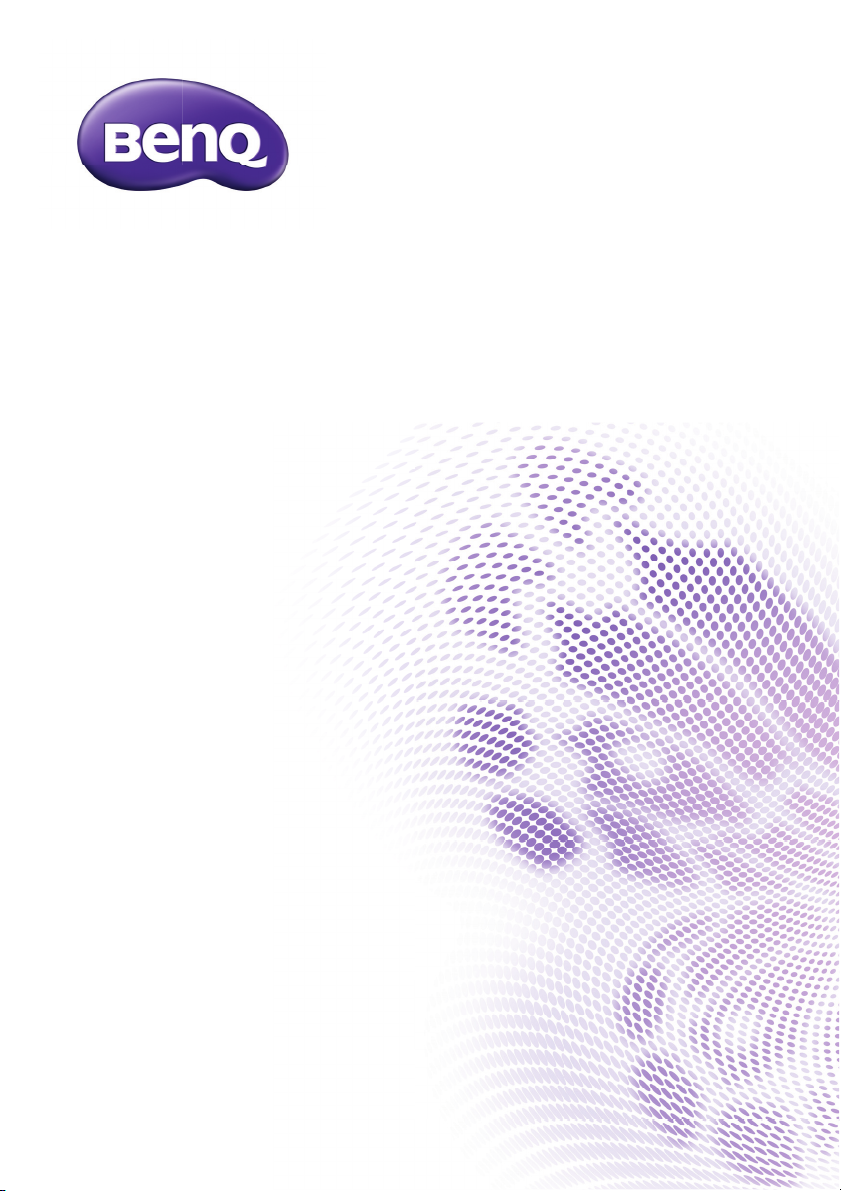
Цифровой проектор
MS521/MX522/MW523/MS511H/TW523
я
уководство пользовател
Page 2
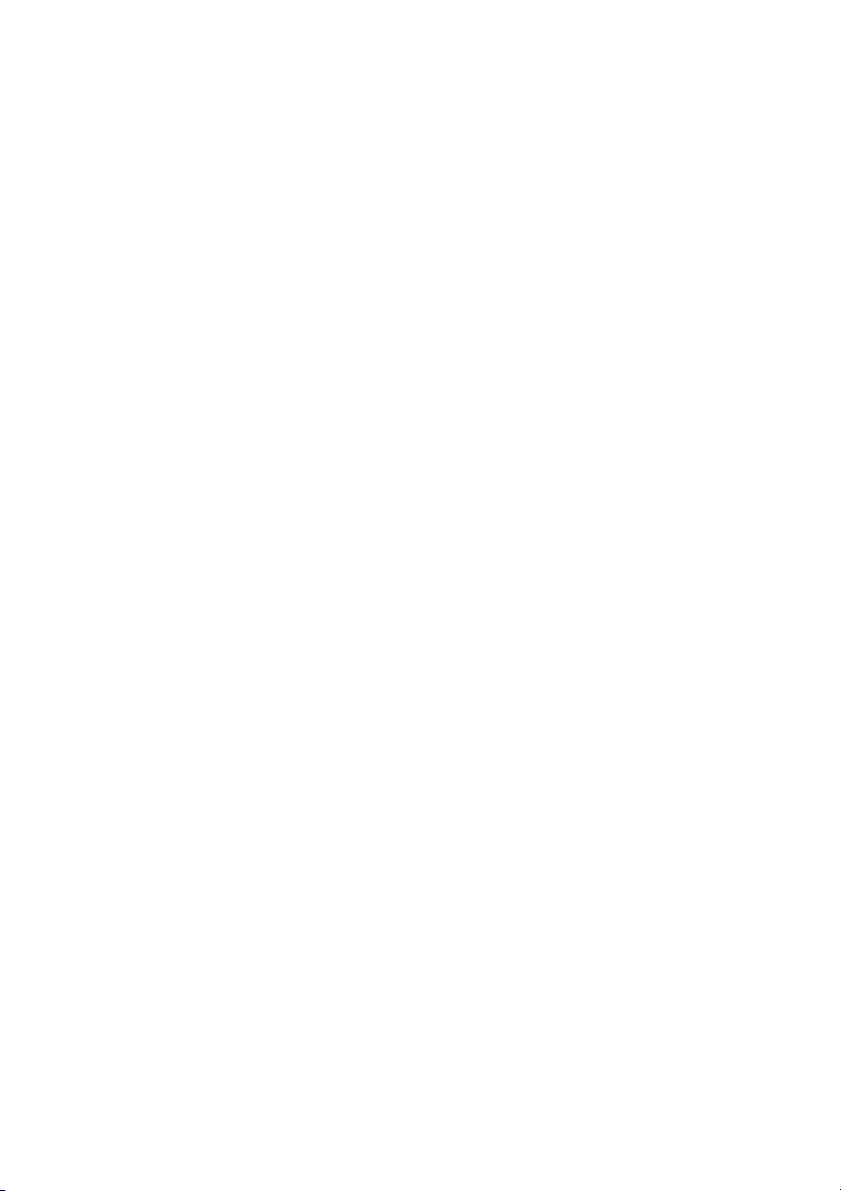
Содержание
Правила техники
безопасности.............. 3
Введение ..................... 7
Функциональные возможности
проектора...................................... 7
Комплектация ............................... 8
Внешний вид проектора............... 9
Установка
проектора .................. 15
Выбор места расположения...... 15
Выбор размера проецируемого
изображения............................... 16
Подключение............ 18
Подключение компьютера или
монитора..................................... 19
Подключение источников
видеосигнала.............................. 20
Порядок работы.......24
Включение проектора ................ 24
Настройка проецируемого
изображения............................... 25
Порядок работы с меню............. 28
Защита проектора ...................... 29
Выбор входного сигнала............ 32
Увеличение и поиск деталей..... 33
Выбор формата изображения... 33
Оптимизация качества
изображения............................... 35
Настройка таймера
презентации................................ 39
Дистанционное перелистывание
страниц ....................................... 40
Скрывание изображения ........... 41
Стоп-кадр.................................... 41
Эксплуатация на большой
высоте......................................... 42
Регулировка звука...................... 42
Обучающий шаблон................... 43
Пользовательские настройки
экранных меню проектора......... 44
Выбор режима экономии энергии
лампы.......................................... 44
Выключение проектора ............. 46
Работа с меню............................ 47
Обслуживание .......... 60
Уход за проектором ................... 60
Сведения о лампе...................... 61
Поиск и устранение
неисправностей .......69
Технические
характеристики.........70
Габаритные размеры................. 71
Установка на потолке ................ 71
Таблица синхронизации ............ 72
Гарантия и авторские
права ..........................79
Содержание2
Page 3
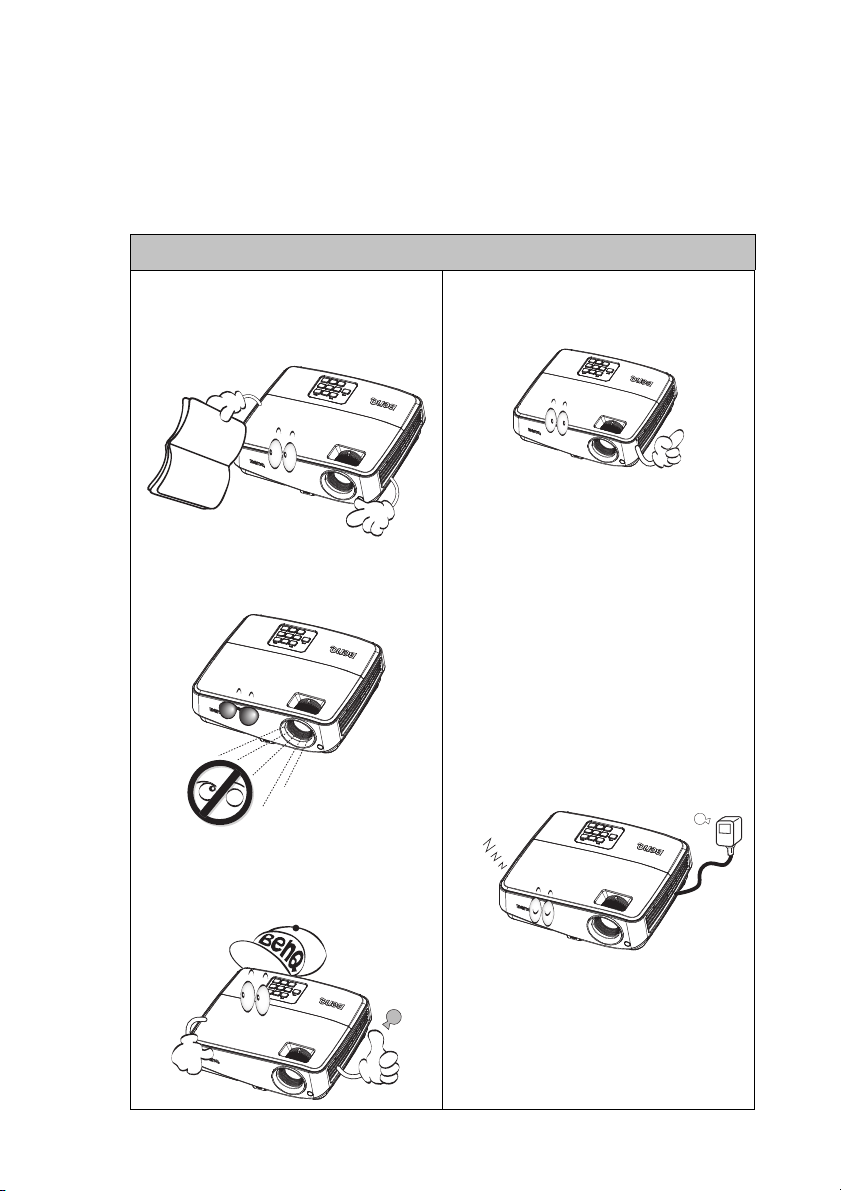
Правила техники безопасности
Данный проектор разработан и протестирован в соответствии с последними
стандартами по безопасности оборудования для информационных
технологий. Тем не менее для обеспечения безопасного использования этого
аппарата необходимо выполнять все инструкции, приведенные в данном
руководстве и на самом проекторе.
Правила техники безопасности
1.
Перед работой с проектором
обязательно прочтите данное
руководство пользователя.
Сохраните его для последующего
использования в будущем.
2. Не допускается смотреть в
объектив проектора во время
его работы. Интенсивный луч
света опасен для зрения.
4. При включении лампы
проектора обязательно
открывайте затвор или
снимайте крышку объектива.
5. В некоторых странах
напряжение в сети
НЕСТАБИЛЬНО. Проектор
рассчитан на безотказную
эксплуатацию
сети питания перем. тока от 100
до 240 В, однако сбои питания и
скачки напряжения свыше ±10 В
могут привести к выходу
проектора из строя. При
вероятности сбоев питания
или скачков напряжения
рекомендуется подключать
проектор через стабилизатор
напряжения, фильтр для
защиты от перенапряжения
или источник бесперебойного
питания (UPS).
при напряжении
3. Для проведения технического
обслуживания необходимо
обращаться только к
квалифицированным
специалистам.
6. Во время работы
запрещается закрывать
проекционный объектив какимлибо предметами – это может
привести к нагреванию и
деформированию этих
предметов или даже стать
причиной возгорания.
Правила техники безопасности 3
проектора
Page 4
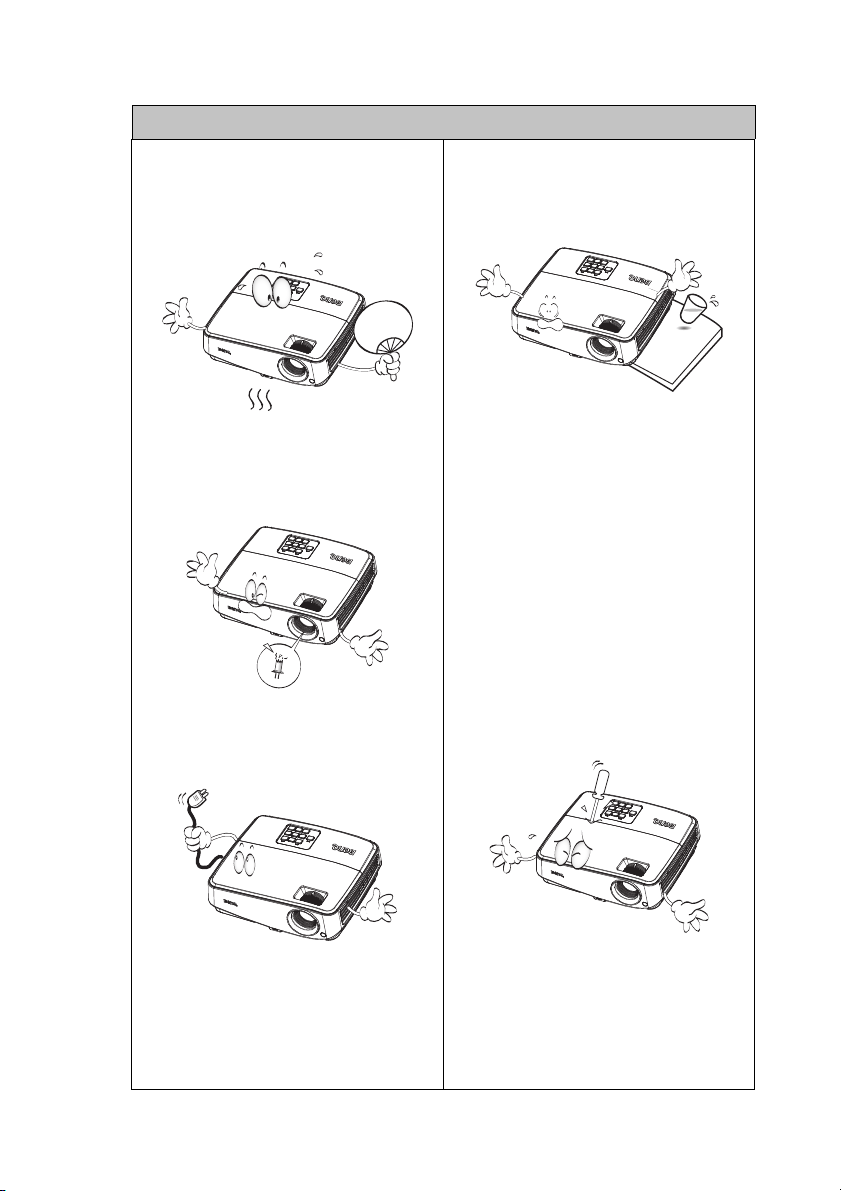
Правила техники безопасности (продолжение)
7. В процессе работы лампа
проектора сильно нагревается.
Перед заменой лампы
дождитесь остывания
проектора остыть в течение
приблизительно 45 минут.
10. Не устанавливайте проектор
на неустойчивую тележку,
стойку или стол. Падение
проектора может привести к
серьезному повреждению.
8. Не используйте лампы с
истекшим номинальным
сроком службы. При работе
сверх установленного срока
службы лампы ее баллон
может треснуть.
9. Не допускается замена лампы
и других электронных
компонентов, если кабель
питания проектора
отключен от сети питания.
не
11. Не пытайтесь самостоятельно
разбирать проектор. Детали
внутри корпуса находятся под
высоким напряжением, контакт
с ними может привести к
смертельному исходу.
Единственным элементом,
обслуживание которого может
осуществляться
пользователем, является
лампа
, имеющая отдельную
съемную крышку.
Ни при каких обстоятельствах
не следует отвинчивать или
снимать никакие другие
крышки. Для выполнения
обслуживания обращайтесь
только к квалифицированным
специалистам.
12. Во время работы проектора вы
можете почувствовать поток
теплого воздуха со
специфическим запахом из
вентиляционной решетки
проектора. Это обычное
явление и не является
неисправностью устройства.
Правила техники безопасности4
Page 5
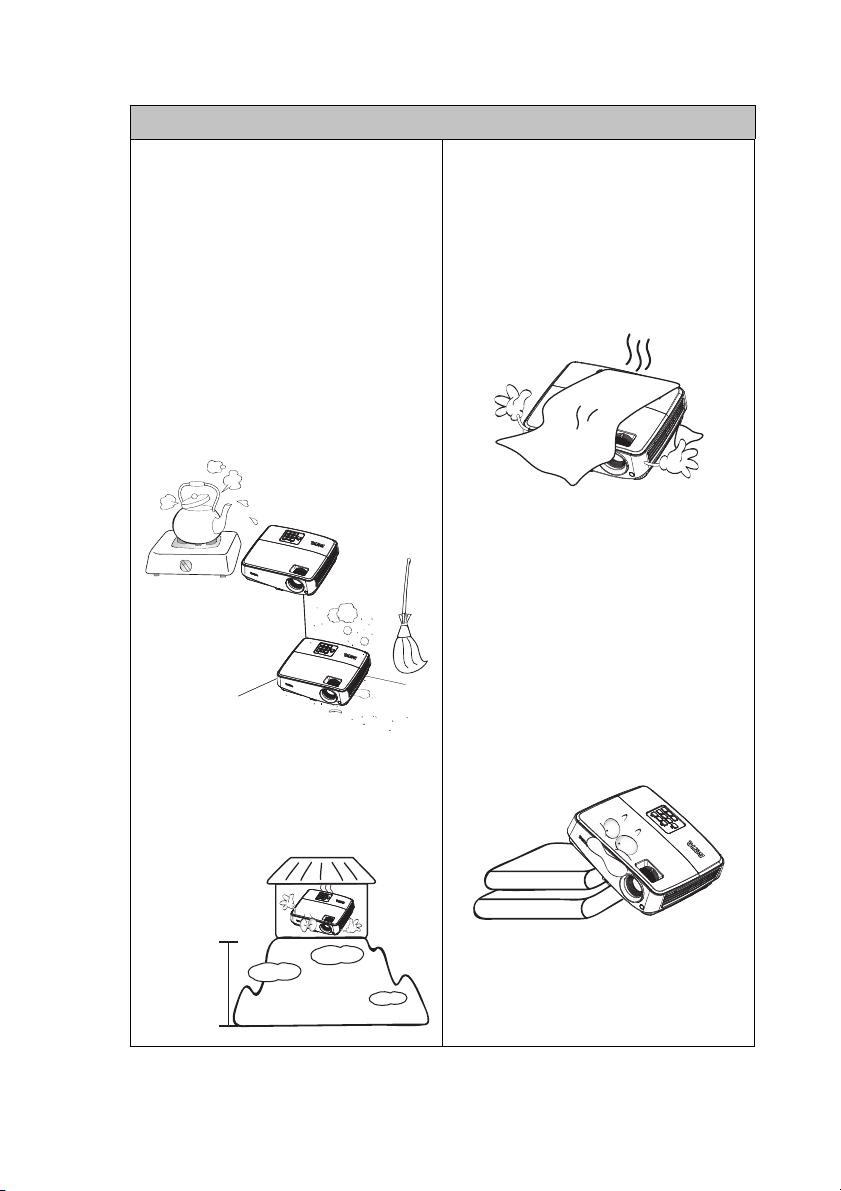
3000 м
(10000
футов)
0 м
(0 футов)
Правила техники безопасности (продолжение)
13. Не устанавливайте проектор в
следующих местах:
- В местах с плохой вентиляцией или
в ограниченном пространстве.
Расстояние до стен должно быть
не менее 50 см, а вокруг проектора
должна обеспечиваться свободная
циркуляция воздуха.
- В местах с очень высокой
температурой, например в
автомобиле с закрытыми окнами.
- В местах с повышенной
влажностью, запыленностью или
задымленностью, где возможно
загрязнение компонентов
которое приведет к сокращению
срока службы проектора и
затемнению изображения.
- Рядом с пожарной сигнализацией.
- В местах с температурой
окружающей среды выше 40°C.
- В местах, высота над уровнем моря
которых превышает 3000 м (10000
футов).
оптики,
14. Не закрывайте вентиляционные
отверстия.
- Не устанавливайте проектор на
одеяло, постель и другую мягкую
поверхность.
- Не накрывайте проектор тканью и
т.д.
- Не размещайте рядом с
проектором легко
воспламеняющиеся предметы.
Затруднение вентиляции
проектора через отверстия
может привести к его перегреву и
возгоранию.
15. Во время работы проектор
должен быть установлен на
ровной горизонтальной
поверхности.
- Наклон влево или вправо не
должен превышать 10 градусов, а
вперед и назад – 15 градусов.
Использование проектора в
наклонном положении может
привести к нарушению работы или
повреждению лампы.
Правила техники безопасности 5
Page 6
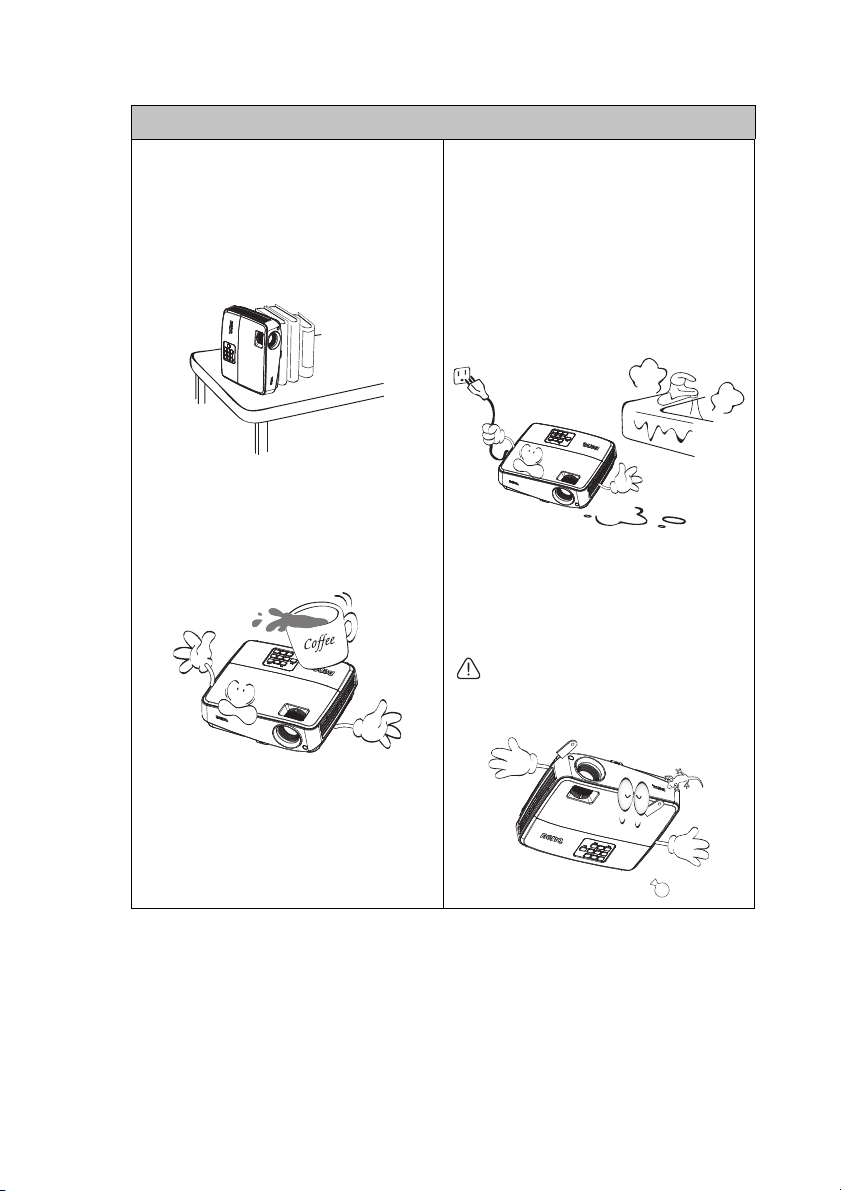
Правила техники безопасности (продолжение)
16. Запрещается устанавливать
проектор вертикально на
торцовую часть. Это может
привести к падению проектора и
повлечь за собой его
повреждение или травмирование
людей.
18. Не ставьте емкости
на проектор или рядом с ним.
Попадание жидкости внутрь
корпуса может привести к выходу
проектора из строя. В случае
попадания жидкости выньте
вилку шнура питания из розетки
и обратитесь в сервисный центр
BenQ для технического осмотра
проектора.
17. Не вставайте на проектор и не
ставьте на него никакие
предметы. Помимо опасности
повреждения самого проектора
это может привести к
несчастному случаю и травме.
19. Данный проектор
предусматривает возможность
демонстрации перевернутых
изображений при креплении к
потолку.
Для установки проектора под
потолком и обеспечения
надежности крепления пользуйтесь
только комплектом BenQ для
потолочного монтажа.
с жидкостью
Правила техники безопасности6
Page 7
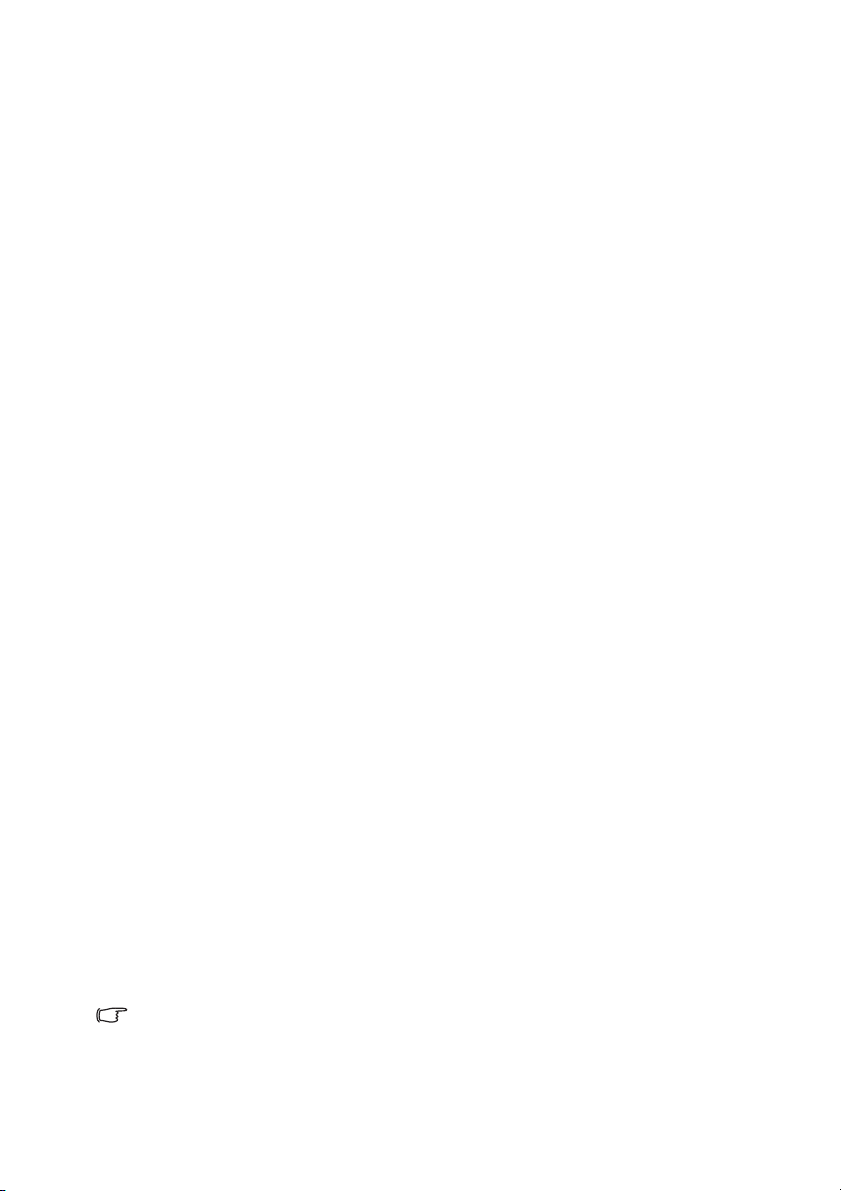
Введение
Функциональные возможности проектора
Данная модель проектора является лучшей из представленных на мировом
рынке. Данный проектор обеспечивает отличное качество воспроизведения
видео на экране размером до 760 см (300 дюймов) по диагонали с различных
источников сигнала, таких как ПК, ноутбук, DVD-плеер, видеомагнитофон и
даже документ-камера.
Проектор обладает следующими функциями:
•SmartEco™ обеспечивает динамическое энергосбережение
Технологи я SmartEco™ позволяет снизить энергопотребление лампы до
80% в зависимости от уровня яркости воспроизводимого контента при
включении режима SmartEco
• Самый долгий срок службы лампы, благодаря технологии SmartEco™
Технологи я SmartEco™ позволяет увеличить срок службы лампы при
выборе режима SmartEco для снижения энергопотребления
• ECO BLANK позволяет сберечь до 80% энергопотребления лампы
При нажатии кнопки ECO BLANK для отключения изображения
энергопотребление
отображается
• Энергопотребление в режиме ожидания менее 0,5 Вт
Энергопотребление в режиме ожидания не превышает 0,5 Вт
• Безфильтровая конструкция
Безфильтровая конструкция упрощает техническое обслуживание и
эксплуатационные затраты.
• Автонастройка нажатием одной кнопки
При нажатии кнопки AUTO на панели управления или пульте ДУ мгновенно
настраивает наилучшее качество отображения изображения
• Быстрое охлаждение, автоматическое
включение
Функция быстрого охлаждения ускоряет процесс охлаждения при
выключении проектора. Функция автоматического выключения
обеспечивает автоматическое выключение проектора при отсутствии
входного сигнала в течение заданного промежутка времени. Функция
автоматического включения обеспечивает автоматическое включение
проектора при подаче питания.
• Немедленный перезапуск
Функция мгновенного перезапуска обеспечивает мгновенное включение
проектора в течение 90 секунд после
• Поддержка функции 3D
Различные форматы режима 3D обеспечивают гибкость использования
функции 3D. Для повышения глубины изображения фильмов, снятых в
режиме 3D, повышения реалистичности при просмотре видео и
спортивных программ надевайте очки BenQ 3D.
лампы снижается на 80% пока изображение не
выключение, автоматическое
выключения.
• Видимая яркость проецируемого изображения может изменяться в зависимости от
условий освещения, настройки контрастности/яркости источника входного сигнала и
пропорциональна расстоянию проецирования.
• Яркость лампы со временем уменьшается и может изменяться в пределах
характеристик, указанных ее изготовителем. Это не является неисправностью.
Введение 7
Page 8
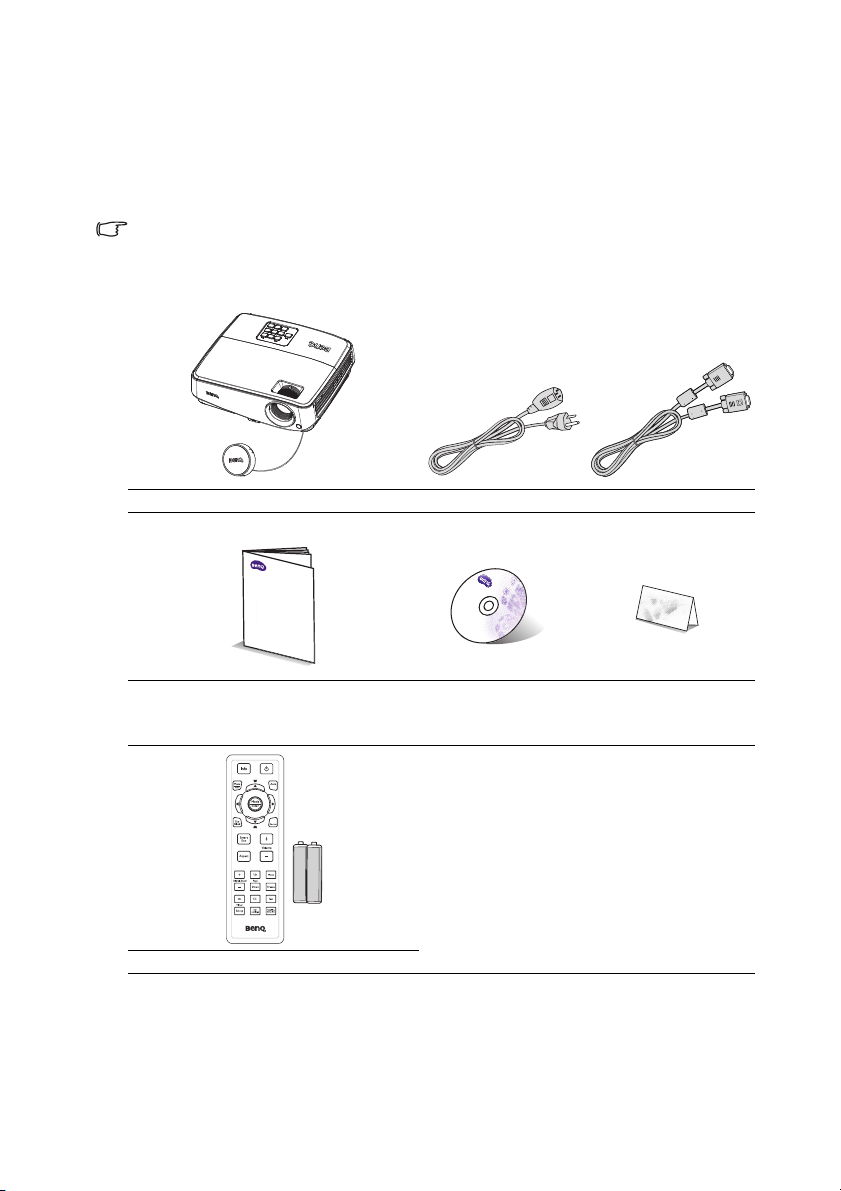
Комплектация
QQ
u
ick Start G
u
id
eu
ick Start G
u
id
e
1. Запасной блок лампы
2. Комплект для потолочного
монтажа
3. Сумка для переноски
4. Очки 3D
5. Presentation plus
Аккуратно распакуйте комплект и убедитесь в наличии всех перечисленных
ниже деталей. В случае отсутствия каких-либо из указанных деталей
обратитесь по месту приобретения комплекта.
Стандартные принадлежности
Состав комплекта принадлежностей соответствует вашему региону, поэтому некоторые
принадлежности могут отличаться от приведенных на иллюстрациях.
*Гарантийный талон прилагается только для отдельных регионов. Для получения более
подробной информации обратитесь к дилеру.
Проектор Шнур питания Кабель VGA
D
igit
al Pro
j
ector
Краткое руководство Руководство
Пульт ДУ (с батареей)
Дополнительные принадлежности
Введение8
Гарантийный талон*
пользователя на
компакт-диске
Page 9
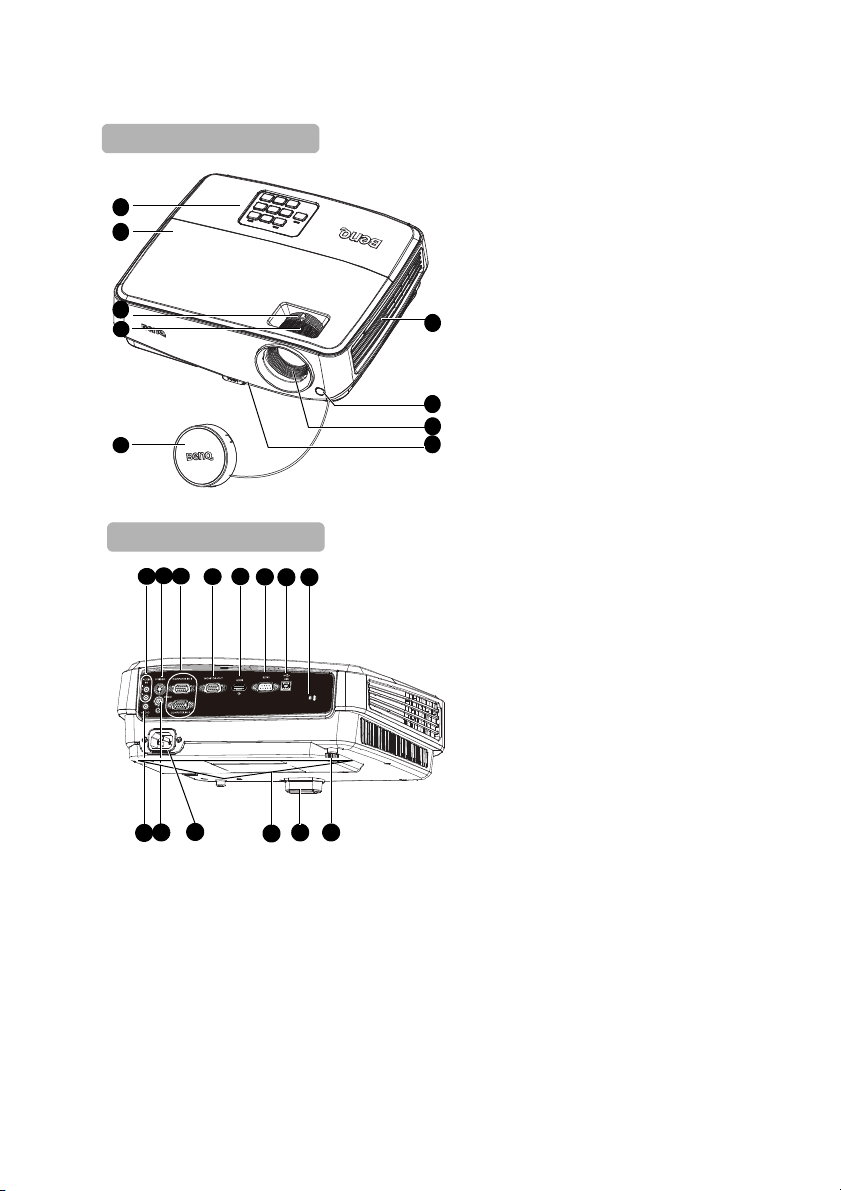
Внешний вид проектора
Вид спереди/сверху
8
7
1
2
3
4
6
9
5
Вид снизу/сбоку
13
10
12
14
19
18
9
21
15
16
11
22
20
17
1. Внешняя панель управления
(подробные сведения см. в
разделе"Проектор" на стр. 10)
2. Крышка лампы
3. Регулятор масштаба
4. Регулятор фокуса
5. Крышка объектива
6. Вентиляционное отверстие
(выпуск нагретого воздуха)
7. Передний ИК-датчик
дистанционного управления
8. Объектив проектора
9. Кнопка быстрого выдвижения
ножки
10. Гнездо аудиовхода
11. Гнездо видеовхода S-Video.
12. Гнездо входного сигнала RGB
(ПК)/компонентного
видеосигнала (YPbPr/YCbCr)
13. Гнездо
выходного сигнала
RGB
14. Входной разъем HDMI
15. Порт управления RS-232
16. Гнездо USB-входа
17. Разъем для замка Kensington
(защита от кражи)
18. Гнездо аудиовыхода
19. Гнездо видеовхода
20. Гнездо шнура питания
21. Отверстия для крепления на
потолке
22. Задняя регулировочная ножка
Введение 9
Page 10
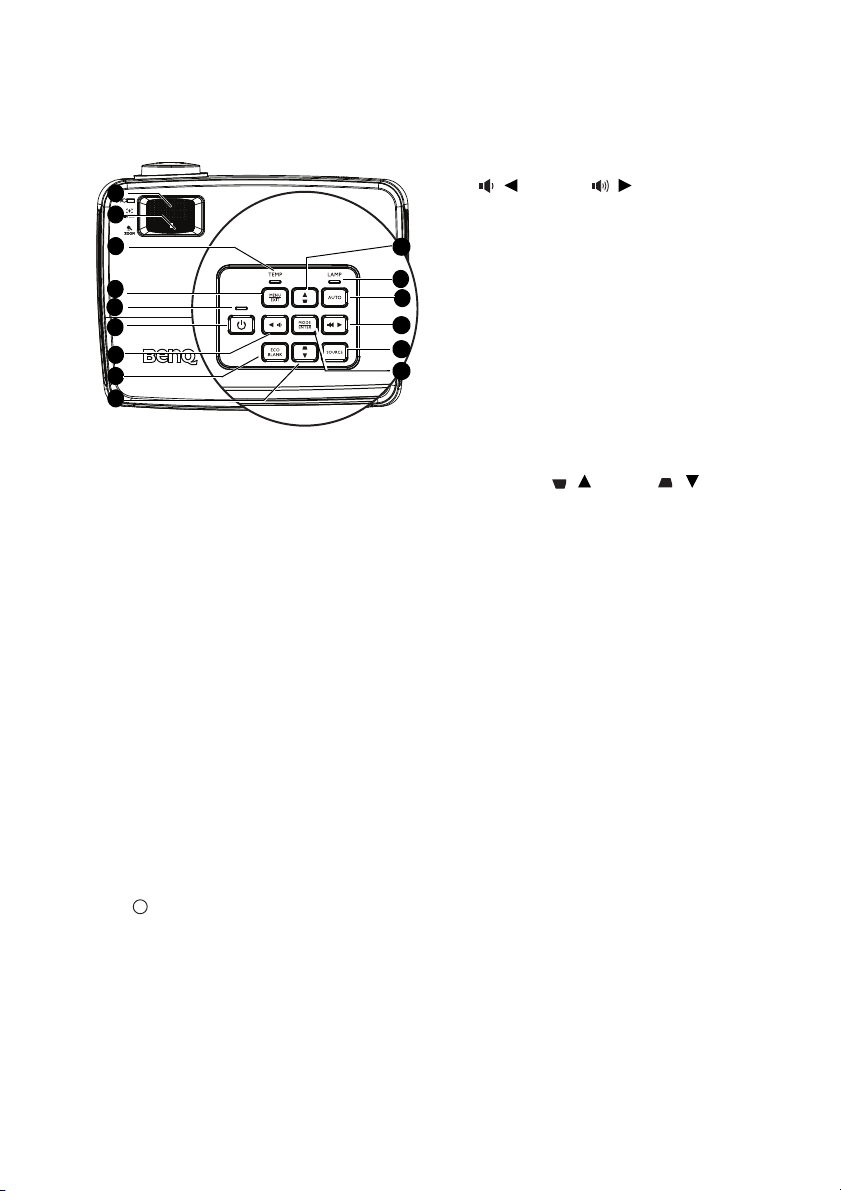
Элементы управления и функции
1
3
11
2
13
9
6
8
7
4
9
10
7
12
5
I
I
Проектор
7. Кнопки громкость / стрелками
(/ Влево, / Вправо)
Регулировка уровня громкости.
Когда активировано экранное
меню, кнопки № 7 и № 9
используются в качестве стрелок,
указывающих направление, для
выбора желаемых элементов и
выполнения регулировок.
Подробнее см. в разделе "Порядок
работы с меню" на стр. 28.
8. ECO BLANK
Отключение изображения на экране.
Подробнее см. в разделе
"Скрывание изображения" на стр. 41.
1. Регулятор фокуса
Регулирует фокусное расстояние.
Подробнее см. в разделе "Точная
настройка размера и резкости
изображения" на стр. 26.
2. Регулятор масштаба
Регулирует размер изображения.
Подробнее см. в разделе "Точная
настройка размера и резкости
изображения" на стр. 26.
3. TEMP - индикатор
температуры
Загорается красным цветом при
перегреве проектора. Подробнее см.
в разделе "Индикаторы" на стр. 67.
4. MENU/EXIT
Включение экранного меню. Возврат
в предыдущее меню, выход с
сохранением настроек.
5. Индикатор POWER
Гор и т или мигает во время работы
проектора. Дополнительные сведения
см. в "Индикаторы" на стр. 67.
6. POWER
Переключение режимов ожидания и
включения проектора. Подробнее
см. в разделах "Включение
проектора" на стр. 24 и "Выключение
проектора" на стр. 46.
Введение10
9. Кнопки регулировки
трапецеидального искажения/
стрелки (/Вверх, / Вниз)
Ручная коррекция искажений
изображения, возникших в
результате проекции под углом.
Подробнее см. в разделе
"Коррекция трапецеидального
искажения" на стр. 27.
10. Индикатор LAMP
Показывает состояние лампы.
Горит или мигает в случае
нарушения нормальной работы
лампы. Подробнее см. в разделе
"Индикаторы" на стр. 67.
11. AUTO
Автоматически
определяет
наилучшее время выдержки для
отображаемого изображения.
Подробнее см. в разделе
"Автоматическая настройка
изображения" на стр. 25.
12. SOURCE
Отображение панели выбора
источника сигнала. Подробнее см.
в разделе "Выбор входного
сигнала" на стр. 32.
13. MODE/ENTER
Выбор доступного режима
настройки изображения.
Подробнее см. в разделе "Выбор
режима отображения" на стр. 35.
Активация выбранного пункта
экранного меню. Подробнее см. в
разделе "Порядок работы с меню"
на стр. 28.
Page 11
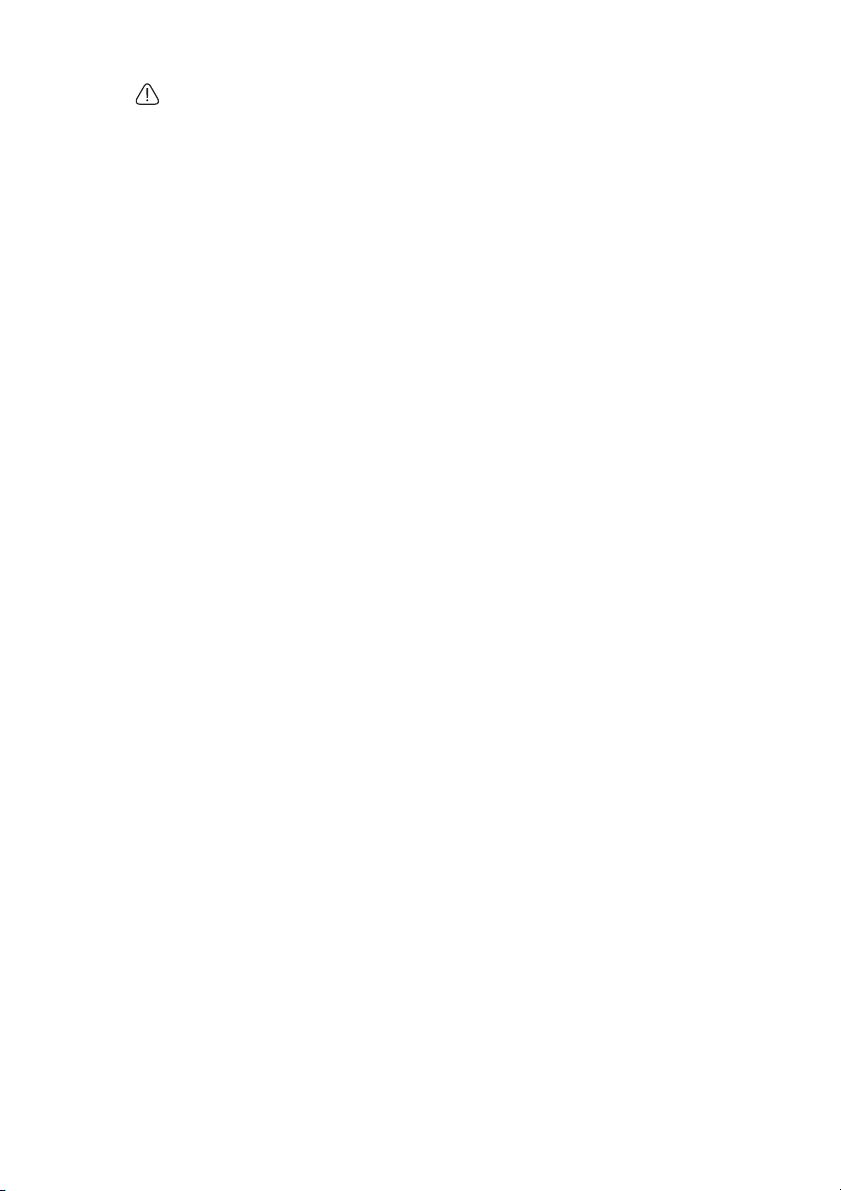
Монтаж проектора под потолком
Мы желаем вам многих часов приятной работы с проектором BenQ.
Поэтому для предотвращения травм и повреждения оборудования
просим вас соблюдать следующие правила техники безопасности.
При установке проектора под потолком настоятельно рекомендуется
пользоваться правильно подобранным комплектом для потолочного
монтажа проектора BenQ, а также проверять безопасность и надежность
установки.
Использование комплектов для потолочного монтажа других
производителей повышает опасность падения проектора с потолка
вследствие неправильного крепления или применения болтов
неподходящего диаметра или длины.
Комплект BenQ для потолочного монтажа проектора можно приобрести
там же, где был приобретен проектор BenQ. Рекомендуется также
отдельно приобрести защитный кабель, совместимый с замком типа
Kensington, и надежно прикрепить один его конец к предусмотренному на
проекторе
монтажного кронштейна. Это позволит предотвратить падение проектора
в случае его отсоединения от монтажного кронштейна.
разъему для замка Kensington, а другой – к основанию
Введение 11
Page 12
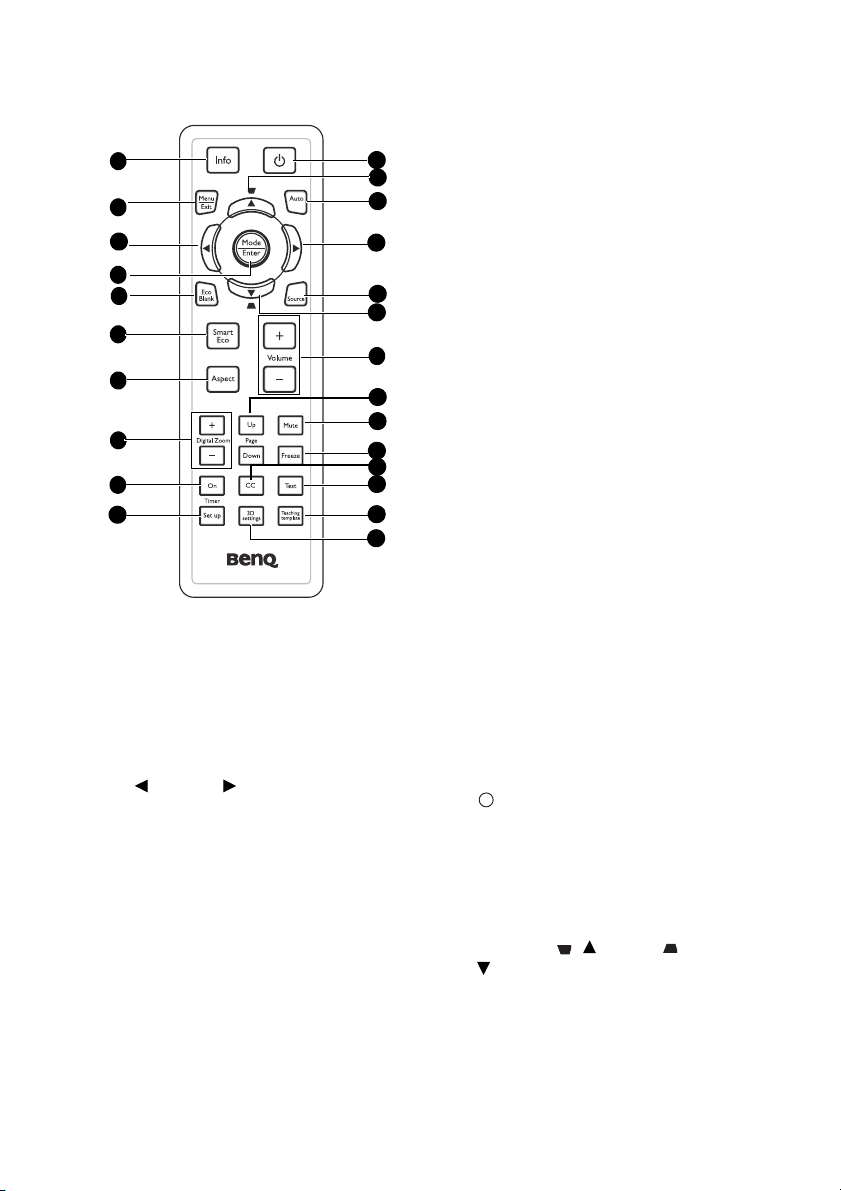
Пульт ДУ
1
12
2
4
16
8
15
9
14
3
11
10
6
13
5
7
3
17
18
19
20
21
22
12
5. Eco Blank
Нажмите кнопку
отключения изображения на
некоторое время для снижения
энергопотребления лампы до 70%.
Повторно нажмите кнопку для
восстановления изображения и
звука. Подробнее см. в разделе
"Скрывание изображения" на стр. 41.
6. Smart Eco
Отображение строки выбора
режимов лампы (Обычный/
Экономичный/SmartEco/LampSave).
7. Aspect
Выбор формата изображения при
проецировании. Подробнее см. в
разделе "Формат изображения" на
стр. 34.
8. Кнопки Digital Zoom "+/-"
Увеличение или уменьшение
размера проецируемого
изображения. Подробнее см. в
разделе "Увеличение и поиск
деталей" на стр. 33.
9. Timer On
Включение или отображение
1. Info
Отображение информации о
состоянии проектора.
2. Menu/Exit
Включение экранного меню. Возврат
в предыдущее меню, выход с
сохранением настроек.
Подробнее см. в разделе "Порядок
работы с меню" на стр. 28.
3. Влево / Вправо
Когда активировано экранное меню,
кнопки № 3 и № 12 используются в
качестве стрелок, указывающих
направление, для выбора желаемых
элементов и выполнения регулировок.
Подробнее см. в разделе "Порядок
работы с меню" на стр. 28.
4. Mode/Enter
Выбор доступного режима настройки
изображения. Подробнее см. в
разделе "Выбор режима
отображения" на стр. 35.
Активация выбранного пункта
экранного меню. Подробнее см. в
разделе "Порядок работы с меню" на
стр. 28.
Введение12
экранного таймера в зависимости
от установленной настройки
таймера. Подробнее см. в разделе
"Настройка таймера пр
на стр. 39.
10. Timer Setup
Прямой ввод настроек таймера
презентации. Подробнее см. в
разделе "Настройка таймера
презентации" на стр. 39.
I
I
11. Power
Переключение режимов ожидания
и включения проектора. Подробнее
см. в разделах "Включение
проектора" на стр. 24 и
"Выключение проектора" на стр. 46.
12. Кнопки регулировки
трапецеидального искажения/
стрелки (/Вверх, /
Вниз)
Ручная коррекция искажений
изображения, возникших в
результате проекции под углом.
Подробнее см. в разделе
"Коррекция трапецеидального
искажения" на стр. 27.
Eco Blank
езентации"
для
Page 13
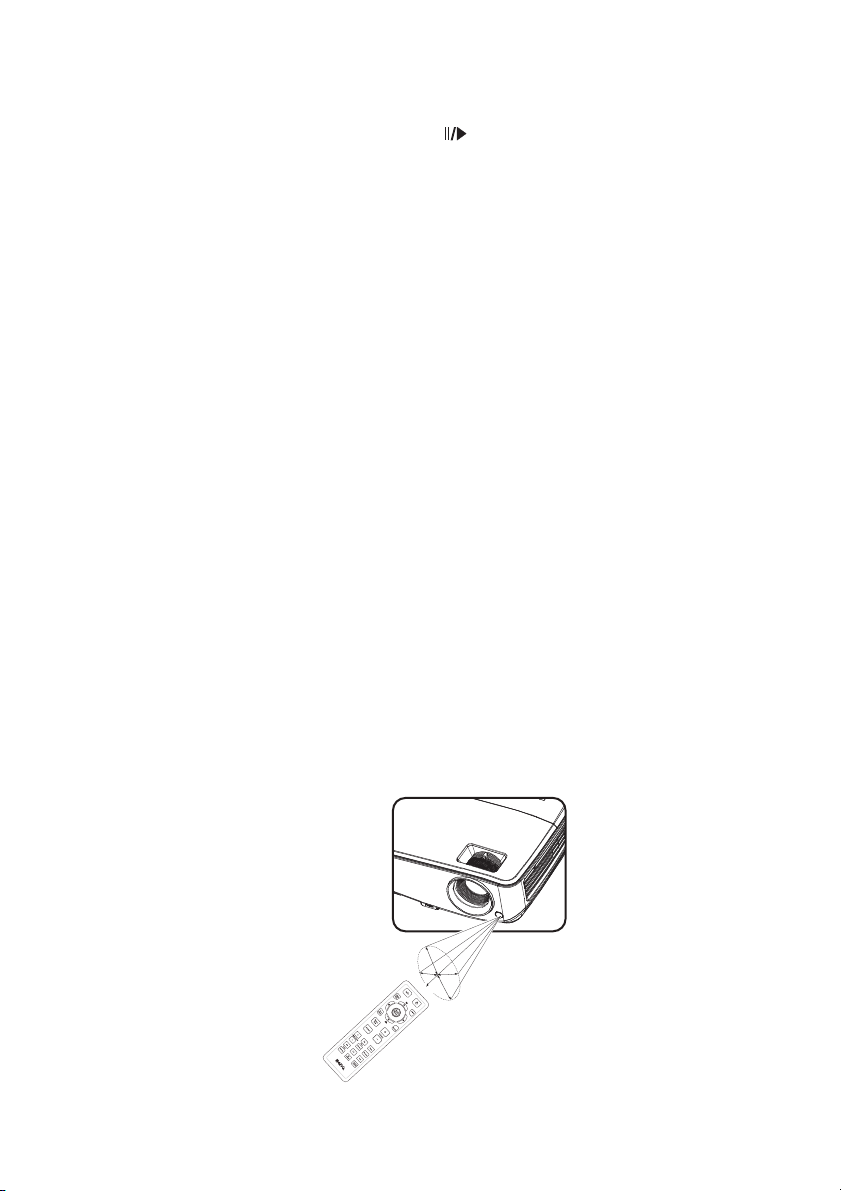
13. Auto
П
р
иб
л
.
15
°
Автоматический выбор
оптимальных параметров
изображения. Подробнее см. в
разделе "Автоматическая
настройка изображения" на стр. 25.
14. Source
Отображение панели выбора
источника сигнала. Подробнее см.
в разделе "Выбор входного
сигнала" на стр. 32.
15. Volume +/-
Регулировка уровня громкости.
Подробнее см. в разделе
"Регулировка звука" на стр. 42.
16. Page Up/Down
Стрелки переключения следующей
страницы и предыдущей страницы
при подключении к ПК через USB.
Подробнее см. в разделе
"Дистанционное перелистывание
страниц" на стр. 40.
17. Mute
Включение и выключение звука
18. Freeze
Останов проецирования
изображения. Подробнее см. в
разделе "Стоп-кадр" на стр. 41.
19. CC
Отображение на экране
пояснительного текста к
видеоизображению для
пользователей с плохим слухом.
20. Test
Проецирование тестового
изображения. Подробнее см. в
разделе "Использование встроенного
тестового образца" на стр. 26.
21. Teaching Template
Отображение отключаемой панели
для учителей,
выбирающих шаблон в
качестве соответствующего фона
для процесса обучения. Подробнее
см. в разделе "Обучающий шаблон"
на стр. 43.
22. 3D setting
Активация элемента 3D-экранного
меню.
проектора.
Датчик ИК-сигнала для пульта ДУ расположен на передней стороне
проектора. Для нормальной работы пульт ДУ нужно направлять на датчик ИКсигнала перпендикулярно, с отклонением не более 15 градусов. Расстояние
между пультом ДУ и датчиком не должно превышать 8 метров.
Следите за тем, чтобы между пультом ДУ и инфракрасным датчиком проектора
не было препятствий, мешающих прохождению инфракрасного луча.
• Управление проектором с помощью передней панели
Введение 13
Page 14
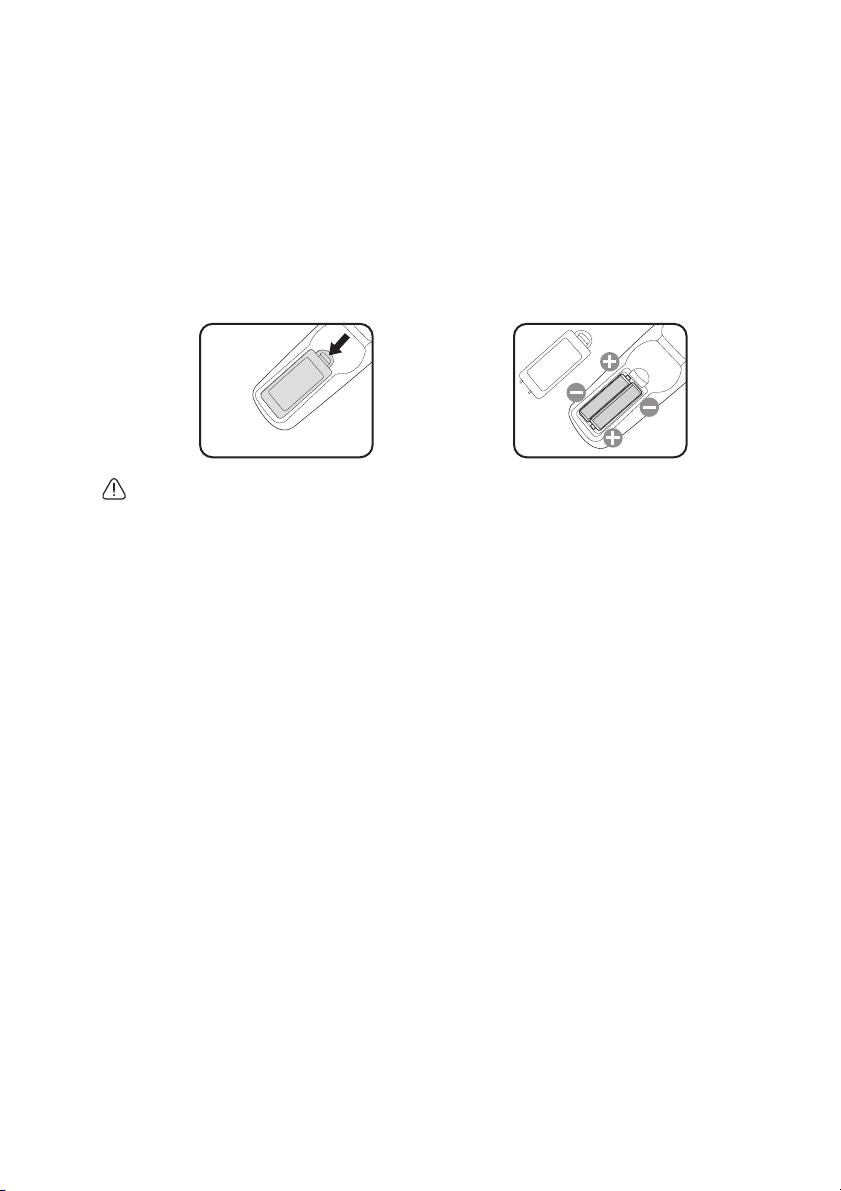
Замена батареи пульта ДУ
1. Чтобы открыть крышку батарейного отсека, поверните пульт ДУ задней
панелью вверх, нажмите на язычок крышки и сдвиньте ее в направлении
стрелки, как показано на рисунке. Крышка будет снята.
2. Извлеките старые батареи (если они были установлены) и вставьте две
батареи AAA, соблюдая их полярность в соответствии с рисунком на дне
батарейного отсека
положительному контакту (+), а отрицательный — к отрицательному (-).
3. Уст а н овите крышку на место, выровняв ее с направляющими
батарейного отсека и задвинув ее вниз до щелчка.
• Избегайте мест с повышенной температурой и увеличенной влажностью.
• Неправильная установка батареи может привести к ее повреждению.
• Для замены обязательно используйте элементы питания рекомендованного
изготовителем типа или аналогичные им.
• Утилизируйте использованные батареи в соответствии с инструкцией изготовителя.
• Запрещается сжигать батареи. Это может привести к взрыву.
• Для предотвращения протечки элемента
использованный элемент питания, а также извлекать элемент питания при
длительном перерыве в использовании пульта ДУ.
. Положительный полюс должен подключаться к
питания следует вынимать
Введение14
Page 15
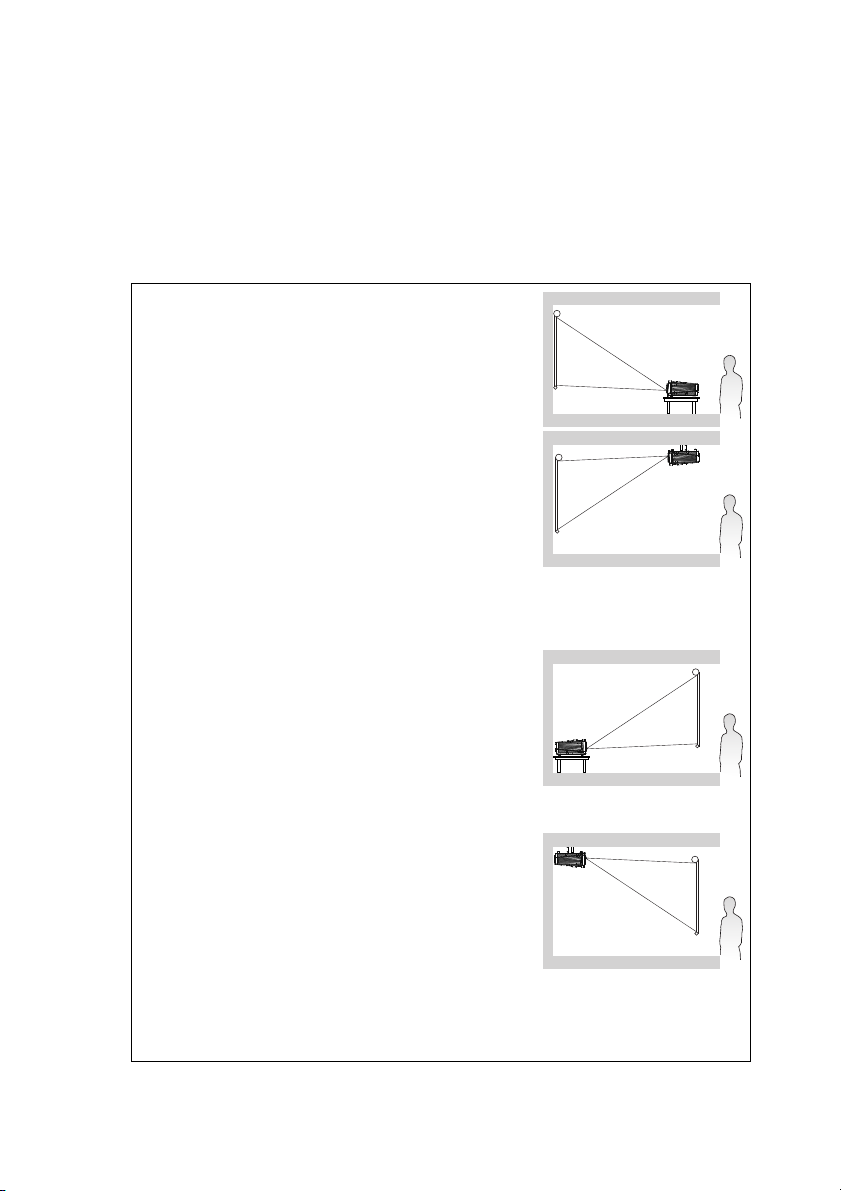
Установка проектора
Выбор места расположения
Выбор места расположения зависит от планировки помещения и
предпочтений пользователя. Следует учитывать размер и расположение
экрана, местоположение подходящей сетевой розетки, а также расположение
остального оборудования и расстояние от него до проектора.
Проектор рассчитан на установку в одном из следующих четырех положений:
1. Спер. - стол
Выберите это расположение, если проектор
установлен на столе
наиболее распространенный способ
расположения проектора, обеспечивающий
быструю установку и его мобильность.
2. Спер. - потолок
При данном способе расположения проектор
подвешивается в перевернутом положении под
потолком перед экраном.
Для монтажа проектора под потолком
необходимо приобрести у поставщика комплект
BenQ для потолочного монтажа.
После включения проектора выберите параметр
Спер. - потолок в
СИСТЕМЫ: Основные > Установка проектора.
3. Сзади на столе
Проектор располагается на полу или на столе
позади экрана.
Для установки в этом положении требуется
специальный экран для проецирования сзади.
После включения проектора выберите параметр
Сзади на столе в меню НАСТРОЙКИ
СИСТЕМЫ: Основные > Установка проектора.
4. Сзади на потол
При данном способе
подвешивается в перевернутом положении под
потолком за экраном.
Обратите внимание, что в этом случае
необходим специальный экран для
проецирования сзади и комплект BenQ для
потолочного монтажа.
После включения проектора выберите параметр
Сзади на потол в меню НАСТРОЙКИ
СИСТЕМЫ: Основные > Установка проектора.
перед экраном. Это
меню НАСТРОЙКИ
расположения проектор
Установка проектора 15
Page 16
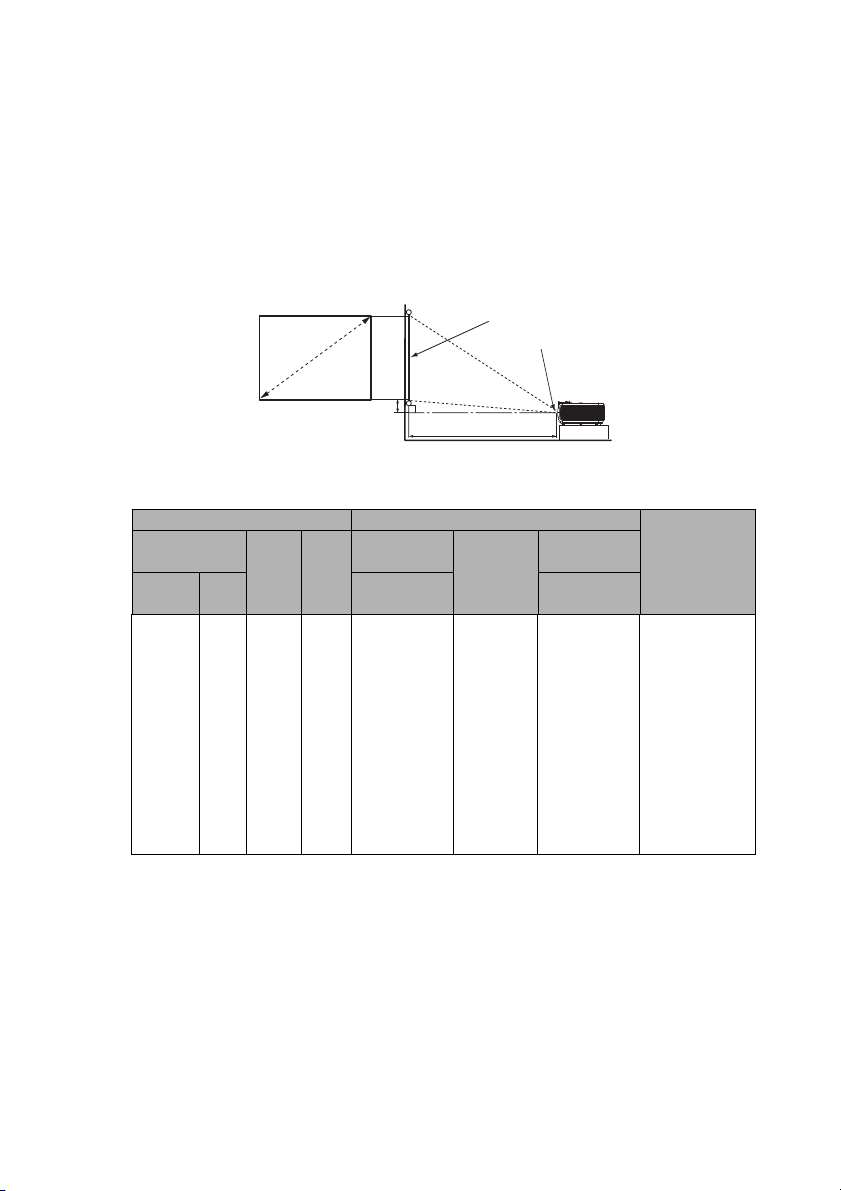
Выбор размера проецируемого
Проекционое расстояние
Центр объектива
Экран
Вертикальное
смещение
Диагональ
Ш
В
изображения
Размер проецируемого изображения зависит от расстояния между
объективом проектора и экраном, выбранного увеличения и формата
видеосигнала.
Размеры проецирования
Для расчета нужного положения центра объектива данного проектора см.
"Габаритные размеры" на стр. 71.
MS521/MX522/MS511H
Соотношение сторон экрана и формат проецируемого изображения 4:3
Размер экрана Проекционное расстояние (мм)
Диагональ Ш
(мм)В(мм)
дюймы мм (макс.
30 762 610 457 1200 1260 1320 69
40 1016 813 610 1600 1680 1760 91
50 1270 1016 762 2000 2100 2200 114
60 1524 1219 914 2400 2520 2640 137
80 2032 1626 1219 3200 3360 3520 183
100 2540 2032 1524 4000 4200 4400 229
120 3048 2438 1829 4800 5040 5280 274
150 3810 3048 2286 6000 6300 6600 343
200 5080 4064 3048 8000 8400 8800 457
220 5588 4470 3353 8800 9240 9680 503
250 6350 5080 3810 10000 10500 11000 572
300 7620 6096 4572 12000 12600 13200 686
Например, при использовании экрана с диагональю 120 дюймов (3048 мм)
среднее расстояние проецирования будет составлять 5 040 мм с
вертикальным смещением в 274 мм.
Если измеренное расстояние проецирования составляет 5 м (5000 мм), то
ближайшим значением в столбце "Проекционное расстояние (мм)" будет 5040
мм. В строке указано, что потребуется экран с
дюймов).
Мин.
расстояние
масштаб)
Среднее
значение
диагональю около 3 м (120
Макс.
расстояние
(мин.
масштаб)
Вертикальное
смещение
(мм)
Установка проектора16
Page 17
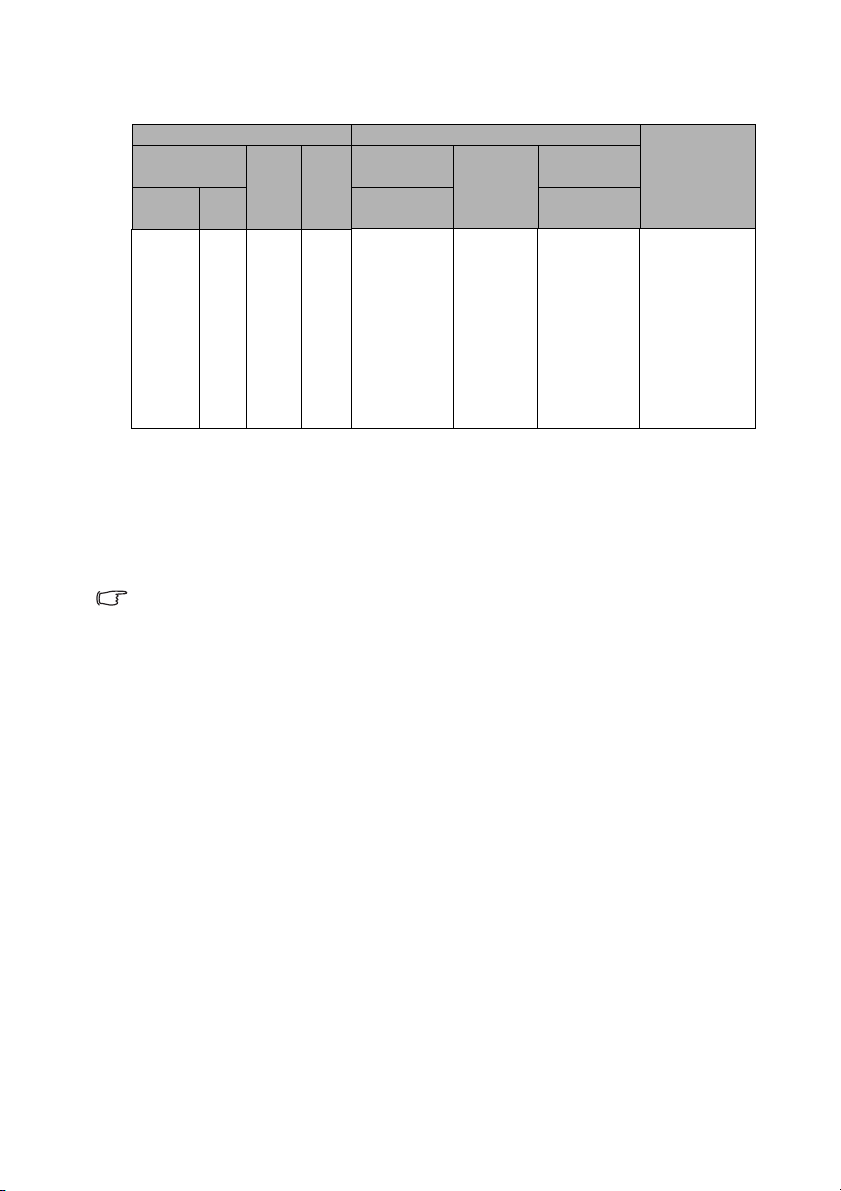
MW523/TW523
Соотношение сторон экрана и формат проецируемого изображения 16:10
Размер экрана Проекционное расстояние (мм)
Диагональ Ш
(мм)В(мм)
дюймы мм (макс.
30 762 646 404 963 1060 1157 50
40 1016 862 538 1284 1413 1542 67
60 1524 1292 808 1926 2119 2313 101
80 2032 1723 1077 2567 2826 3084 135
100 2540 2154 1346 3209 3532 3856 168
120 3048 2585 1615 3851 4239 4627 202
150 3810 3231 2019 4814 5299 5783 252
200 5080 4308 2692 6419 7065 7711 337
250 6350 5385 3365 8023 8831 9639 421
300 7620 6462 4039 9628 10597 11567 505
Мин.
расстояние
масштаб)
Среднее
значение
Макс.
расстояние
(мин.
масштаб)
Например, при использовании экрана с диагональю 3 м (120 дюймов) среднее
расстояние проецирования будет составлять 4239 мм с вертикальным
смещением в 202 мм.
Если измеренное расстояние проецирования составляет 5 м (5000 мм), то
ближайшим значением в столбце "Проекционное расстояние (мм)" будет 5299
мм. В строке указано, что потребуется экран с
диагональю около 4 м (150
дюймов).
Все размеры являются приблизительными и могут отличаться от действительных.
В случае стационарной установки проектора компания BenQ рекомендует до
окончательной установки проектора физически измерить размер проецируемого
изображения и расстояние проектора после установки проектора на место, чтобы
внести поправку на оптические характеристики проектора. Это позволит определить
точное расположение проектора, являющееся оптимальным для выбранного места
установки.
Вертикальное
смещение
(мм)
Установка проектора 17
Page 18
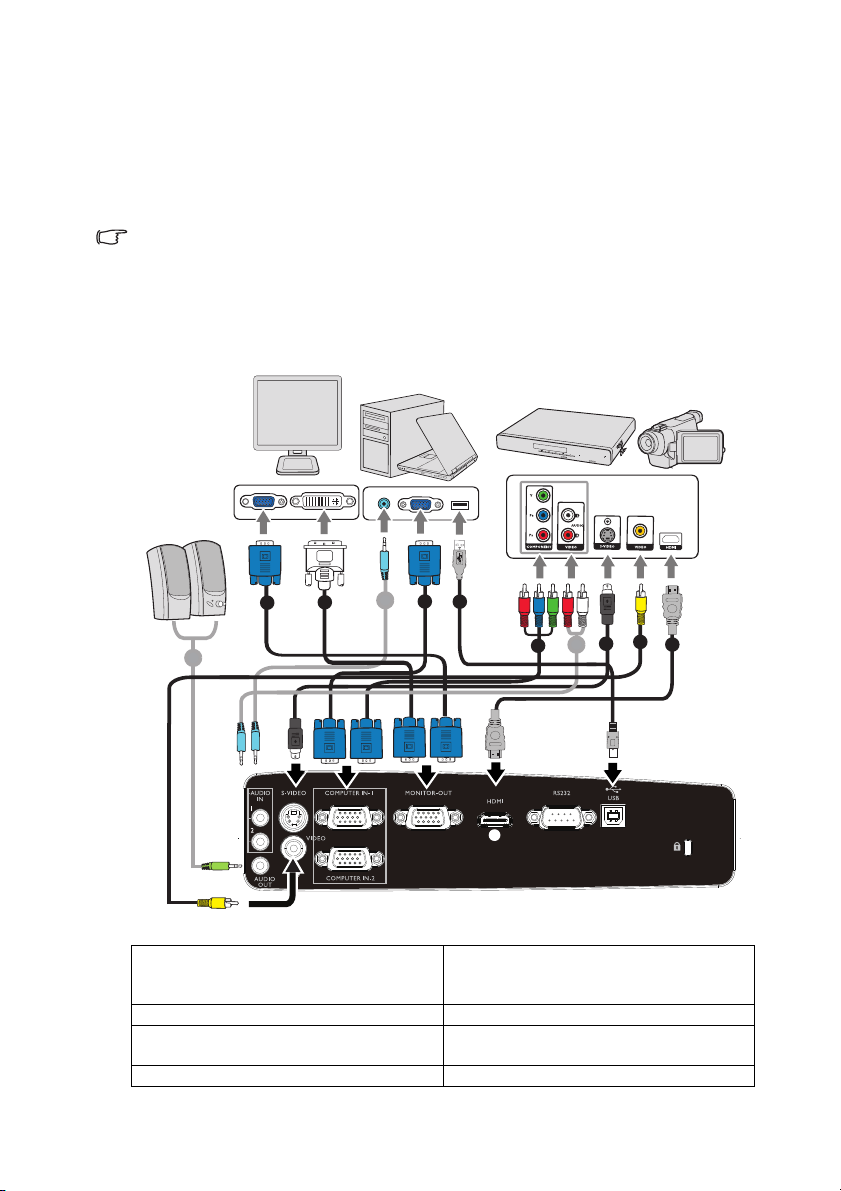
Подключение
3
5
6
8
1
1
2
2
4
1
121
1
2
7
1
При подключении источника сигнала к проектору обеспечьте следующее:
1. Перед выполнением любых подключений обязательно выключите все
оборудование.
2. Для каждого источника сигнала используйте соответствующий кабель.
3. Кабели должны быть плотно вставлены в разъемы.
• Некоторые из указанных ниже соединительных кабелей могут не входить в комплект
поставки данного проектора (см. "Комплектация" на стр. 8). Они доступны для
приобретения в магазинах электронных товаров.
• Подробное описание способов подключения см. на стр. 19-23.
• Комбинации подключения активного аудиосигнала см. по соответствующим меткам
на рисунке.
1. Аудиокабель 5. Соединительный кабель для
2. Кабель VGA 6. Кабель S-Video
3. Кабель для соединения разъемов
VGA и DVI-A
4. Кабель USB 8. Кабель HDMI
Подключение18
7. Видеокабель
подключения разъема компонентного
видеосигнала к разъему VGA (DSub)
Page 19
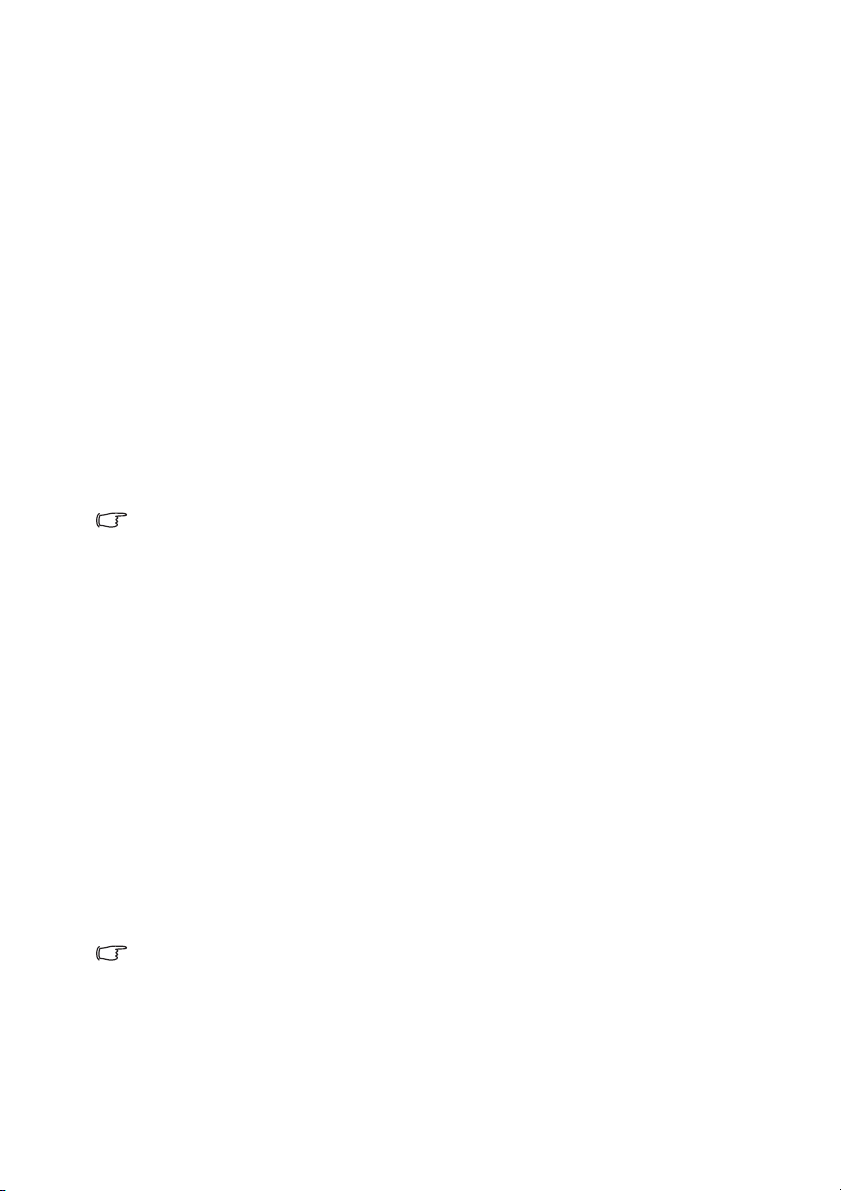
Подключение компьютера или монитора
Подключение компьютера
Проектор можно подключать как к IBM®-совместимым компьютерам, так и к
компьютерам Macintosh®. Для подключения лицензионных компьютеров
Macintosh необходим переходник Mac.
Для подключения проектора к настольному компьютеру или
ноутбуку выполните следующее:
1. Подключите один кабеля VGA, входящего в комплект поставки, к
выходному разъему D-Sub компьютера.
2. Подсоедините другой конец VGA-кабеля к гнезду входного сигнала
COMPUTER IN-1 или COMPUTER IN-2 проектора.
3. Если требуется использовать динамик (динамики) проектора при
проведении презентации, возьмите подходящий аудиокабель и
подключите один конец кабеля к гнезду аудиовыхода компьютера, а
другой конец к гнезду
аудиосигнала от компьютера отрегулируйте настройки на панели
управления громкостью для получения оптимальных звуковых
эффектов.
В большинстве ноутбуков не предусмотрено автоматическое включение внешних
видеопортов при подключении проектора. Обычно включение/выключение внешнего
дисплея осуществляется с помощью комбинации кнопок FN + F3 или CRT/LCD. Найдите
на ноутбуке функциональную клавишу CRT/LCD или клавишу со значком монитора.
Нажмите одновременно клавишу FN и соответствующую функциональную клавишу.
Сведения о комбинациях клавиш см. в инструкции к ноутбуку.
Подключение монитора
Если требуется просматривать презентацию как на мониторе (с близкого
расстояния), так и на экране, то можно подключить внешний монитор к гнезду
выходного сигнала MONITOR-OUT проектора следующим образом.
Для подключения монитора:
1. Подключите проектор к компьютеру, как описано в разделе
"Подключение компьютера" на стр. 19.
2. Возьмите подходящий VGA-кабель (в комплект поставки входит только
один) и подсоедините один конец кабеля к входному гнезду D-Sub
видеомонитора.
Или, если на мониторе есть входное гнездо DVI, возьмите кабель для
соединения разъемов VGA и DVI-A и подключите конец кабеля с
разъемом
3. Другой конец кабеля подключите к гнезду MONITOR-OUT проектора.
• Выходной сигнал с разъема MONITOR-OUT подается только при поступлении
входного сигнала с разъема COMPUTER IN-1 или COMPUTER IN-2. Если проектор
включен, выходной сигнал с разъема MONITOR-OUT зависит от входного сигнала с
разъема COMPUTER IN-1 или COMPUTER IN-2.
• Чтобы использовать этот метод подключения при работе проектора в режиме
ожидания, необходимо включить функцию Вывод в режиме ожидания монитора в
меню НАСТРОЙКИ СИСТЕМЫ
ожид." на стр. 58.
DVI к входному гнезду DVI на видеомониторе.
AUDIO проектора. При подключении выходного
: Дополнит.. Подробнее см. в разделе "Настройки реж.
Подключение 19
Page 20
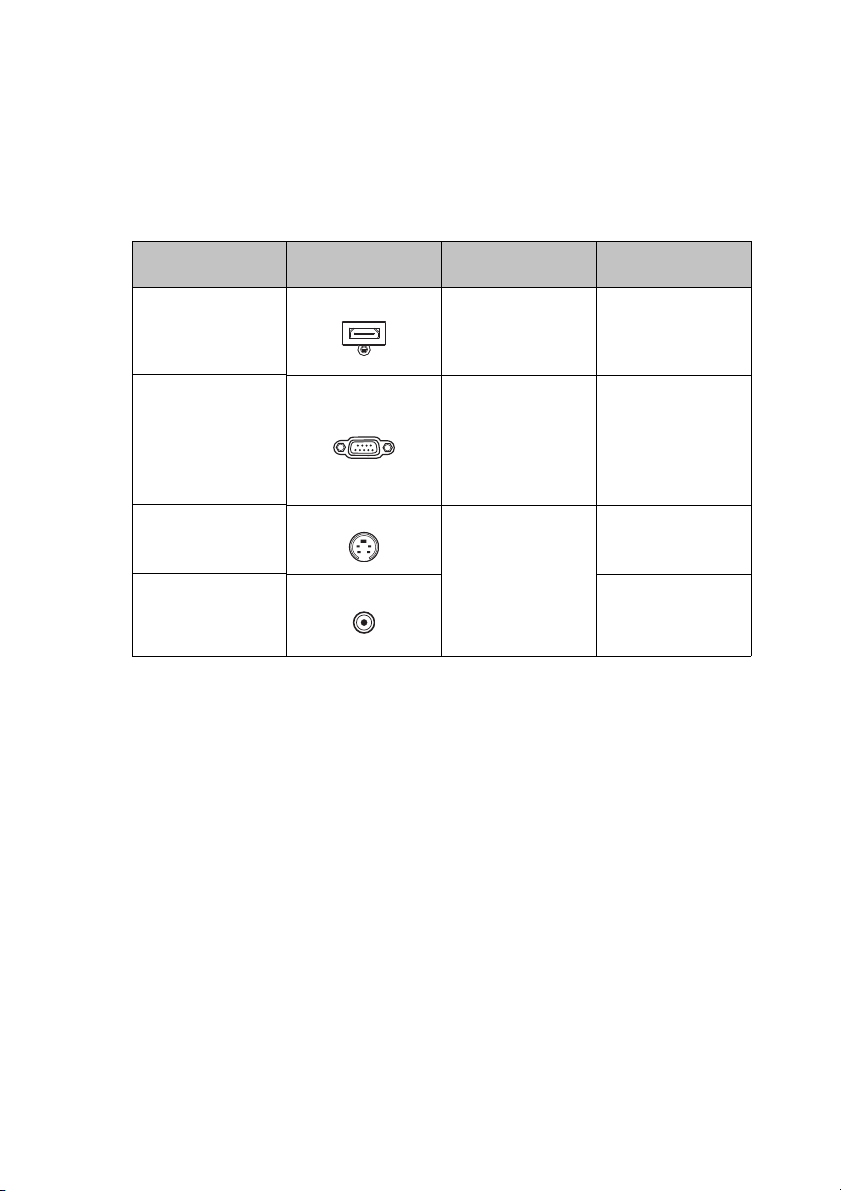
Подключение источников видеосигнала
Проектор требуется подключать к источнику видеосигнала только одним из
описанных выше способов; тем не менее все способы подключения
обеспечивают различное качество видеосигнала. Наиболее вероятно, что
выбранный способ подключения будет зависеть от наличия соответствующих
разъемов как на проекторе, так и на источнике видеосигнала (см. ниже):
Наименование
разъема
HDMI
Компонентный
видеосигнал
S-Video
Видео
Вид разъема Ссылка на
описание
HDMI
КОМПЬЮТЕР
S-VIDEO "Подключение
ВИДЕО
"Подключение
устройства-
источника сигнала
HDMI" на стр. 21
"Подключение
устройства-
источника
компонентного
видеосигнала" на
стр. 22
устройства-
источника сигнала
S-Video или
композитного
видеосигнала" на
стр. 23
Качество картинки
самое лучшее
улучшенное
хорошее
Обычный
Подключение20
Page 21
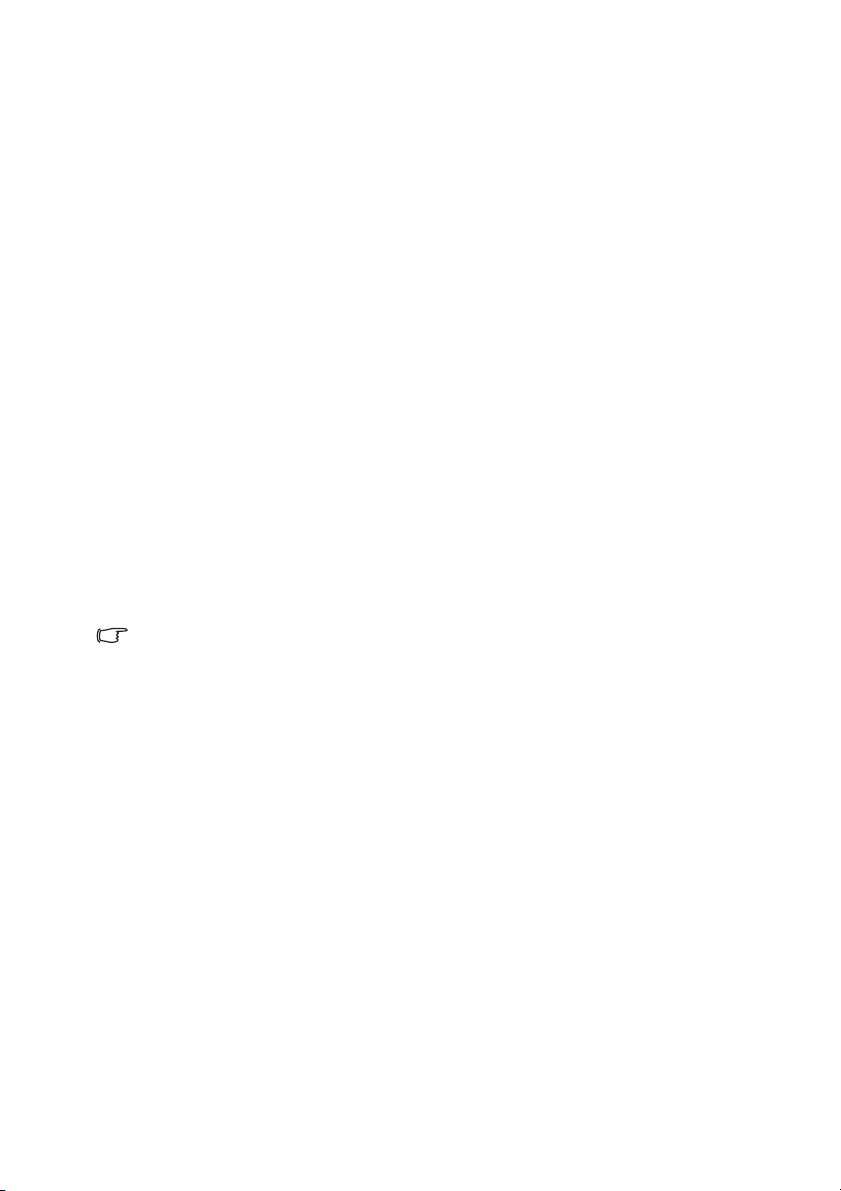
Подключение устройства-источника сигнала HDMI
На проекторе имеется входной разъем HDMI, к которому можно подключать
устройства-источники сигнала HDMI, такие как DVD-плеер, тюнер цифрового
телевидения или дисплей.
Мультимедийный интерфейс высокого разрешения (HDMI) поддерживает
передачу несжатых видеоданных между совместимыми устройствами,
например тюнерами цифрового телевидения, проигрывателями DVD и
дисплеями, по одному кабелю. Этот интерфейс обеспечивает наилучшее
цифровое качество просмотра и прослушивания.
Проверьте
выходных разъемов HDMI.
• При наличии свободного выхода можно переходить к следующему пункту.
• При отсутствии свободного выхода необходимо выбрать альтернативный
Подключение проектора к устройству-источнику сигнала
HDMI:
1. Один разъем кабеля HDMI подключите к выходному разъему HDMI на
2. Другой конец кабеля HDMI подключите к гнезду HDMI проектора.
• Если после включения проектора и выбора соответствующего источника
• В том случае, если после подключения проектора к проигрывателю DVD через вход
устройство-источник видеосигнала на наличие неиспользуемых
способ подключения источника видеосигнала.
устройстве-источнике сигнала HDMI. Подсоедините другой конец кабеля
к гнезду входного сигнала HDMI на проекторе. После подключения
управление звуком может осуществляться через экранное меню.
Дополнительные сведения см. в "Настройки звука" на стр. 57.
видеосигнала воспроизведение видео не происходит, проверьте включение и
исправность источника сигнала. Кроме того, проверьте правильность подключения
кабелей видеосигнала.
HDMI проектора изображение будет проецироваться с нарушением цветопередачи,
измените цветовое пространство на YUV. Подробнее
пространства" на стр. 32.
см. в разделе "Смена цветового
Подключение 21
Page 22
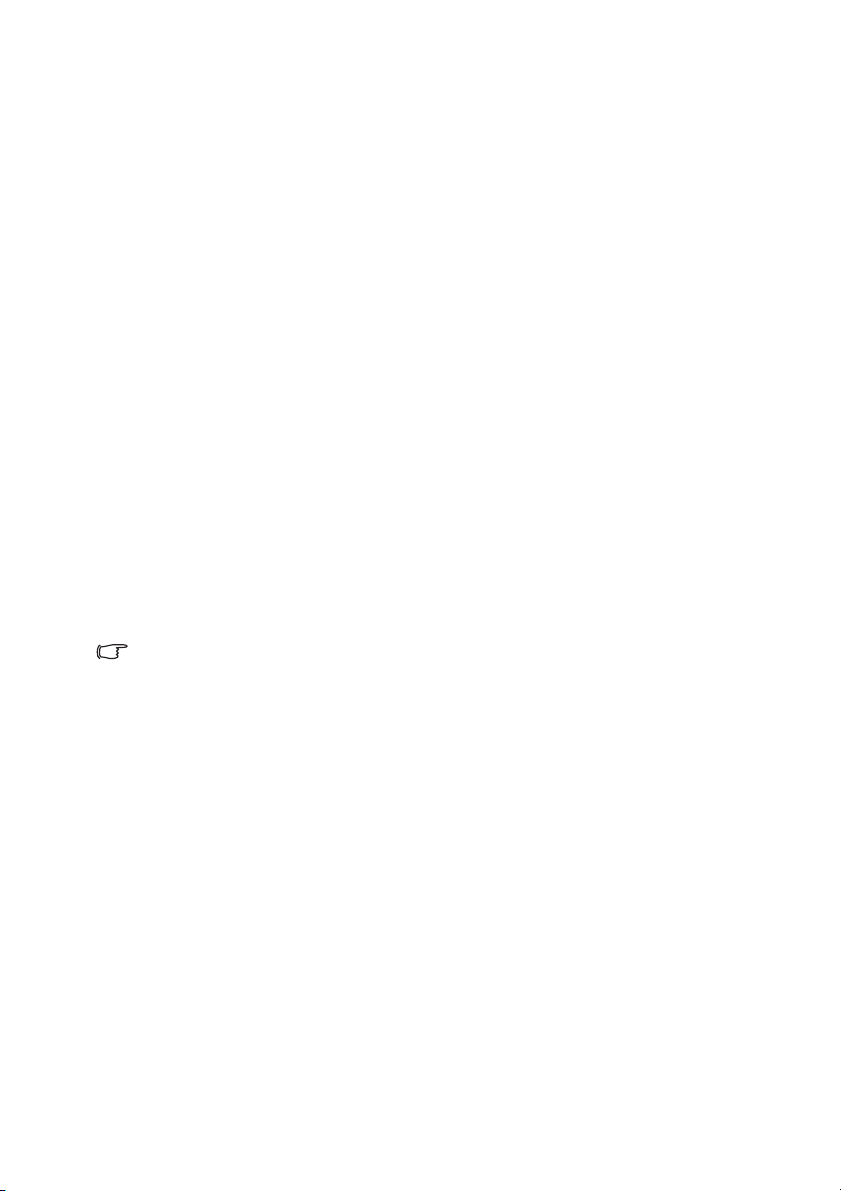
Подключение устройства-источника компонентного видеосигнала
Проверьте устройство-источник видеосигнала на наличие неиспользуемых
выходных разъемов компонентного видеосигнала.
• При наличии свободного выхода можно переходить к следующему пункту.
• При отсутствии свободного выхода необходимо выбрать альтернативный
способ подключения источника видеосигнала.
Подключение проектора к устройству-источнику
компонентного видеосигнала:
1. Возьмите соединительный кабель для подключения разъема
компонентного видеосигнала к разъему VGA (DSub) и подключите конец
кабеля с тремя разъемами типа RCA к выходным разъемам
компонентного видеосигнала на устройстве-источнике видеосигнала.
Проследите, чтобы цвета гнезд и штекеров совпали: зеленый с зеленым,
синий с синим и красный с красным.
2. Подсоедините другой конец соединительного кабеля для
разъема компонентного видеосигнала к разъему VGA (DSub)
(с разъемом типа D-Sub) к гнезду COMPUTER IN-1 или COMPUTER IN-2
проектора.
3. Если требуется использовать динамик (динамики) проектора при
проведении презентации, возьмите подходящий аудиокабель и
подключите один конец кабеля к гнезду аудиовыхода устройства, а
другой конец к гнезду AUDIO проектора.
• Если выбранное видеоизображение не отображается после включения проектора и
выбора правильного источника видеосигнала, убедитесь в том, что устройствоисточник видеосигнала включено и работает надлежащим образом. Кроме того,
проверьте правильность подключения кабелей видеосигнала.
подключения
Подключение22
Page 23
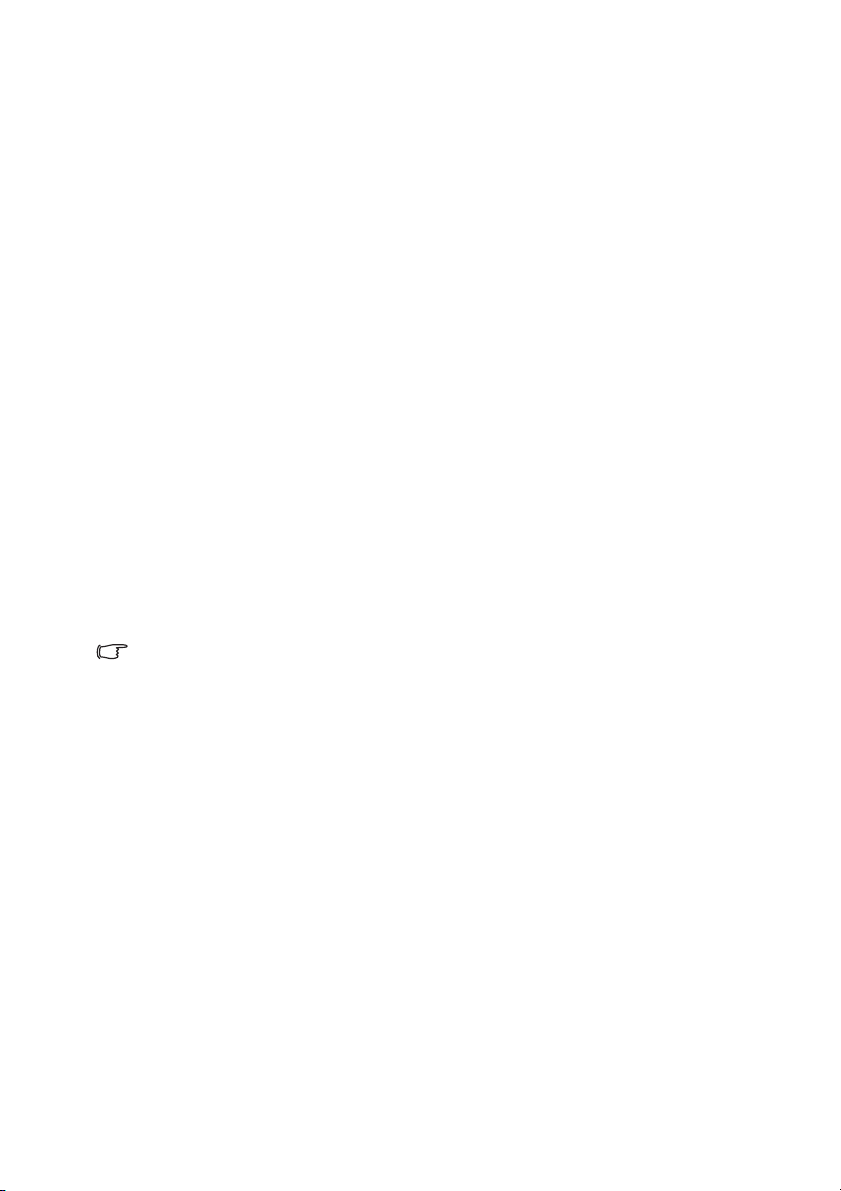
Подключение устройства-источника сигнала S-Video или композитного видеосигнала
Проверьте устройство-источник видеосигнала на наличие неиспользуемых
выходных разъемов сигнала S-Video или композитного видеосигнала.
• Если имеются гнезда обеих типов, то для подключения рекомендуется
использовать выходной гнездо S-Video, поскольку разъем S-Video
обеспечивает лучшее качество изображения, чем разъем композитного
видеосигнала (Video).
• Если на устройстве имеется какой-либо из указанных выходных разъемов,
можно продолжить выполнение данной процедуры
• При отсутствии свободного выхода необходимо выбрать альтернативный
способ подключения источника видеосигнала.
Подключение проектора к устройству-источнику сигнала
S-Video или композитного видеосигнала:
1. Возьмите кабель S-Video/видеокабель, подключите один конец к
выходному гнезду S-Video/гнезду компонентного видеосигнала (Video)
устройства-источника видеосигнала.
2. Другой конец кабеля S-Video/видеокабеля подключите к гнезду S-Video
или Видео проектора.
3. Если требуется использовать динамик (динамики) проектора при
проведении презентации, возьмите подходящий аудиокабель и
подключите один конец кабеля к гнезду аудиовыхода устройства, а
другой
конец к гнезду AUDIO проектора.
• Если выбранное видеоизображение не отображается после включения проектора и
выбора правильного источника видеосигнала, убедитесь в том, что устройствоисточник видеосигнала включено и работает надлежащим образом. Кроме того,
проверьте правильность подключения кабелей видеосигнала.
.
Подключение 23
Page 24
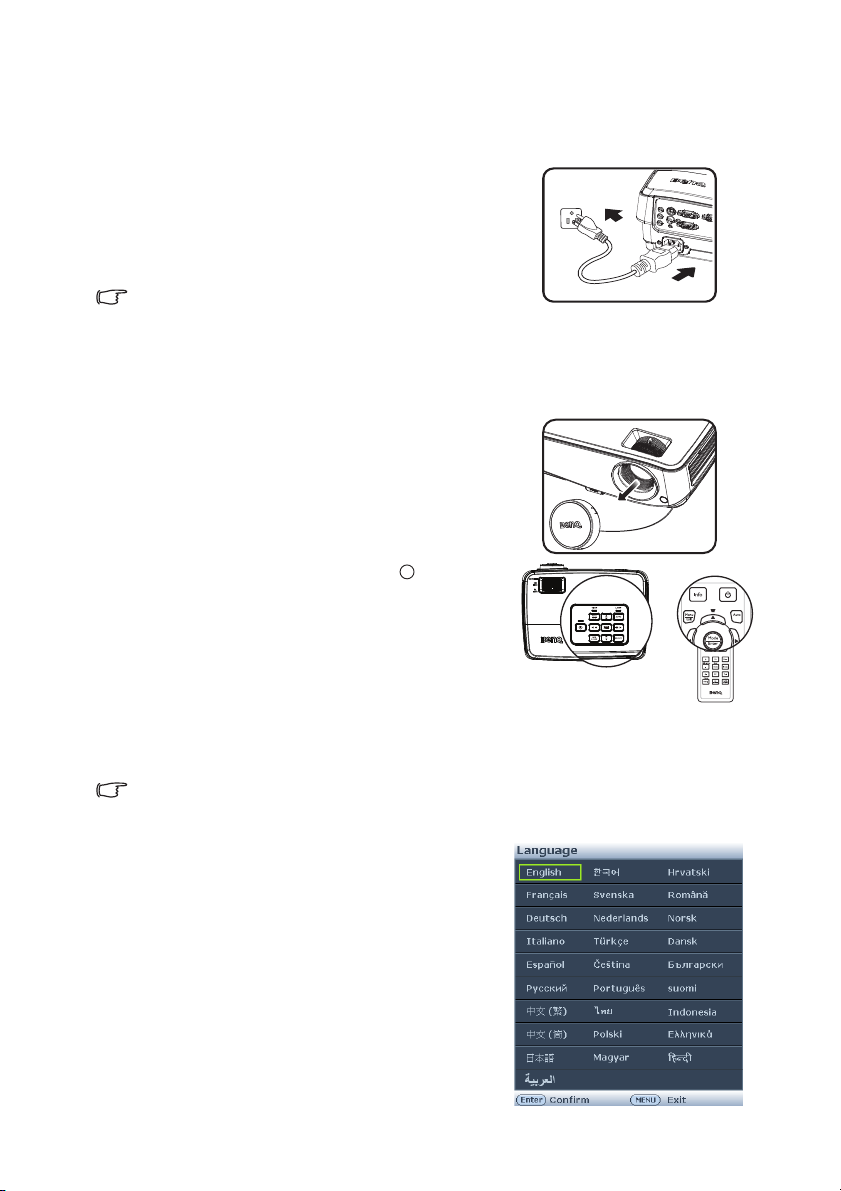
Порядок работы
I
I
Включение проектора
1. Подключите один конец кабеля питания к
проектору, а затем вставьте вилку на другом
его конце в электрическую розетку. Включите
выключатель электрической розетки (если
установлен). Убедитесь, что при включении
питания индикатор Индикатор POWER на
проекторе горит оранжевым светом.
• Во избежание возможной опасности (поражение
электрическим током, возгорание и т.п.) используйте
с устройством только оригинальные принадлежности (например сетевой кабель).
• Если в меню НАСТРОЙКИ СИСТЕМЫ: Основные > Настройки рабочего режима
задана функция "Непосредственное включение питания", проектор автоматически
включается после подключения кабеля питания и подачи напряжения. Подробнее
см. в разделе "Прямое
2. Снимите крышку объектива. Если ее не
снять, она может деформироваться в
результате нагревания лампой проектора.
3. Включите проектор кнопкой POWER
на проекторе или пульте ДУ. Индикатор
Индикатор POWER мигает зеленым, а
затем горит ровным зеленым светом,
пока проектор остается включенным.
Процедура подготовки проектора к работе
занимает около 30 секунд. В конце
процедуры
логотип включения.
При необходимости поверните регулятор фокуса для регулировки
четкости изображения.
Если проектор еще слишком горячий после предыдущего использования, в течение
приблизительно 90 секунд перед включением лампы будет работать охлаждающий
вентилятор.
4. При первом включении проектора
выберите язык экранного меню, следуя
указаниям на экране.
5. При получении запроса на ввод пароля
введите шестизначный пароль с
помощью кнопок со стрелками.
Подробнее см. в разделе "Применение
функции защиты паролем" на стр. 29.
6. Включите все подключенное
оборудование.
7. Проектор начинает поиск входных
сигналов. На экране отображается
поиск текущего входного сигнала. Пока
проектор не обнаружит действительный
включение питания" на стр. 56.
включения появляется
Порядок работы
24
Page 25
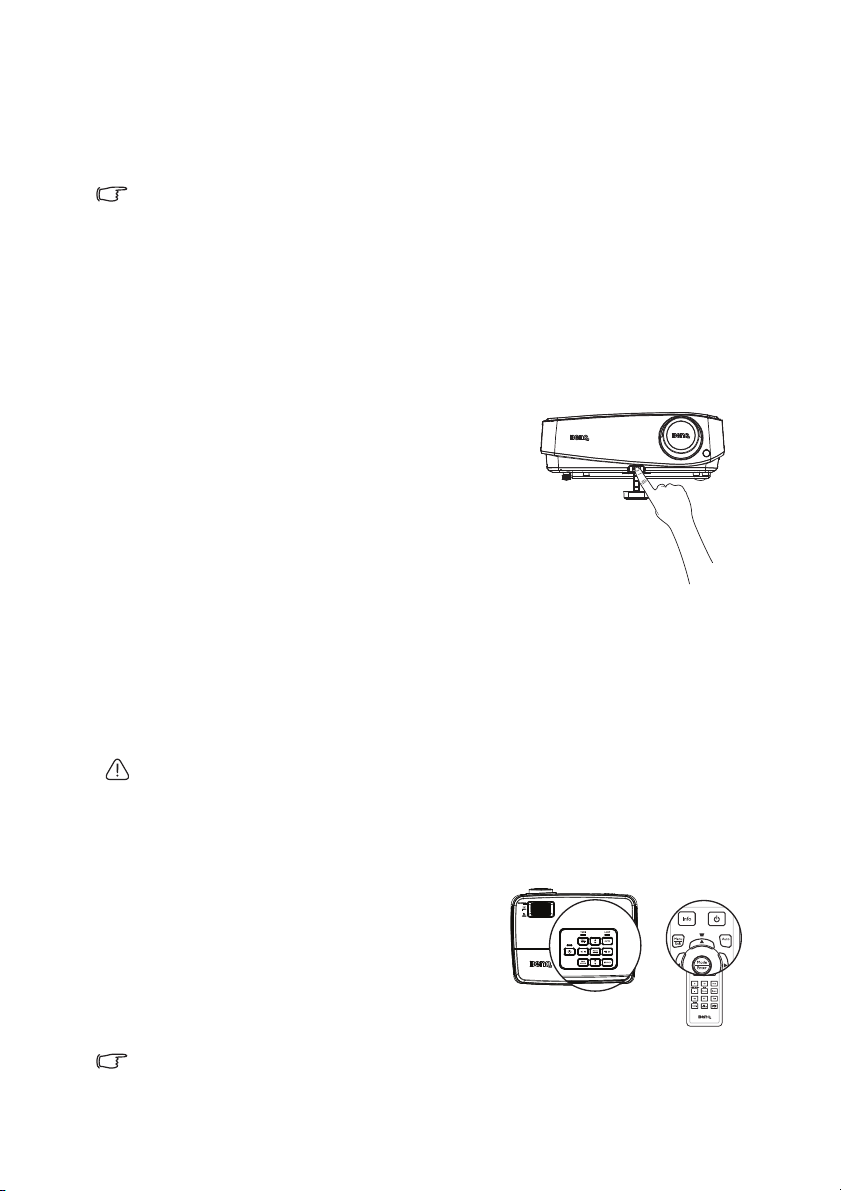
входной сигнал, на экране отображается сообщение процедуры поиска:
'Нет сигнала'.
Выбор источника входного сигнала производится также нажатием кнопки
Source на проекторе или пульте ДУ. Подробнее см. в разделе "Выбор
входного сигнала" на стр. 32.
• Если в течение 3 минут сигнала не обнаружен, проектор автоматически переходит в
режим ECO BLANK.
Настройка проецируемого изображения
Настройка угла проецирования
На проекторе имеется 1 быстро выдвигающаяся регулировочная ножка и 1
задняя регулировочная ножка. С помощью этих ножек осуществляется
регулировка линии проецирования по высоте и углу. Для регулировки
проектора:
1. Нажмите кнопку быстрого выдвижения
ножки и поднимите переднюю часть
проектора. После того как изображение
будет расположено должным образом,
отпустите кнопку быстро
выдвигающегося регулятора, чтобы
заблокировать ножку регулятора в этом
положении.
2. Выверните заднюю регулировочную
ножку для точной настройки
горизонтального угла.
Чтобы убрать ножку, удерживая поднятый проектор, нажмите кнопку быстрого
выдвижения ножки и затем медленно опустите проектор. Вверните заднюю
регулировочную ножку.
Если проектор установлен на наклонной поверхности или если экран и луч
проектора не перпендикулярны друг
принимает трапециевидную форму. Для устранения этого искажения см.
раздел "Увеличение и поиск деталей" на стр. 33.
• Не смотрите в объектив, когда лампа включена. Яркий свет лампы может повредить
глаза.
• Будьте осторожны при нажатии регулировочной кнопки, так как она расположена
близко к отверстию для отвода горячего воздуха.
другу, проецируемое изображение
Автоматическая настройка изображения
В некоторых случаях может возникнуть
необходимость оптимизации качества
изображения. Для этого нажмите кнопку
AUTO на проекторе или на пульте ДУ. В
течение 3 секунд встроенная функция
интеллектуальной автоматической
настройки выполнит перенастройку частоты
и фазы синхронизации для обеспечения
наилучшего качества изображения.
• При выполнении функции Auto экран остается пустым.
• Эта функция доступна только при выборе в качестве источника сигнала ПК
(аналогового RGB-сигнала).
Порядок работы 25
Page 26
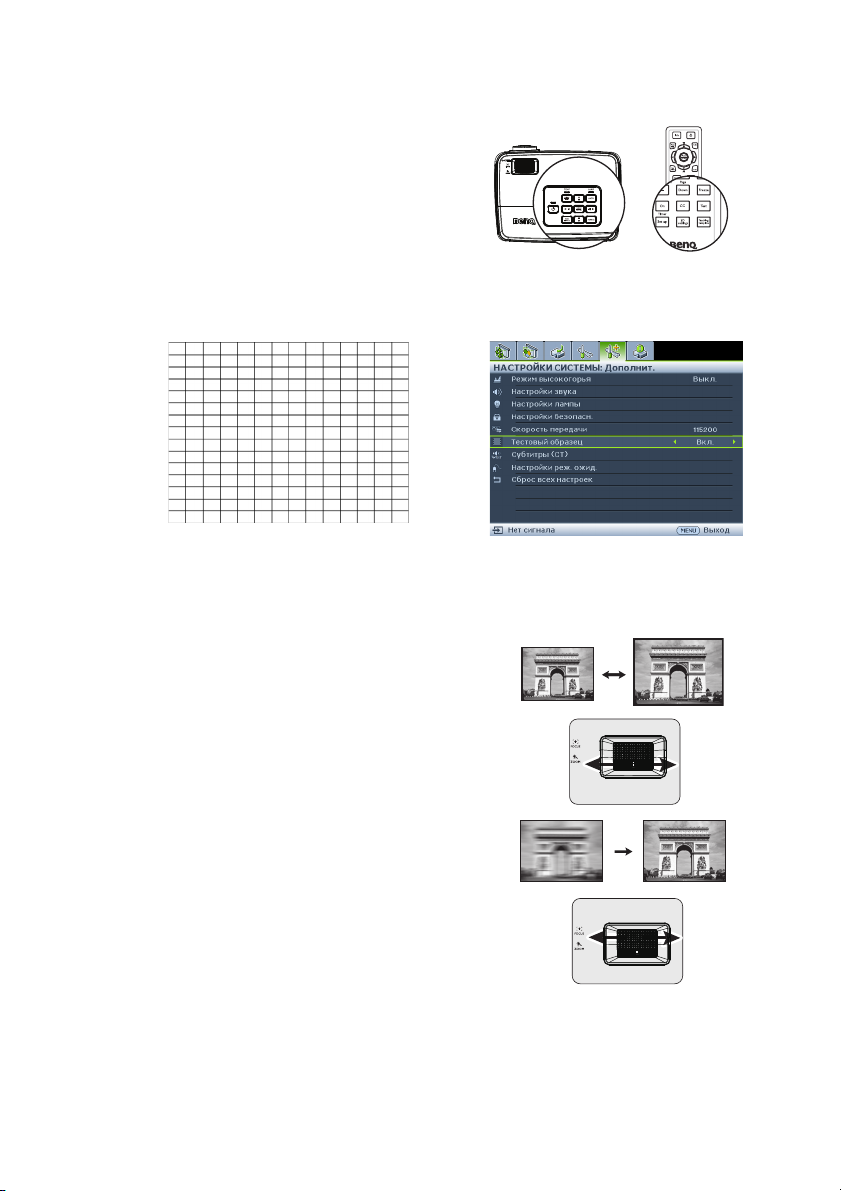
Использование встроенного тестового образца
Вы можете отрегулировать форму
изображения и фокус, отслеживая
содержание входного изображения или
пользуясь руководством по работе с
экранным меню встроенного тестового
образца в самом экранном меню или на
пульте ДУ, чтобы более точно
контролировать изменение формы.
Откройте экранное меню и перейдите в
меню НАСТРОЙКИ СИСТЕМЫ: Дополнит. > Тестовый образец > Вкл..
Нажмите
MODE/ENTER. На экране откроется страница Тестовый образец.
Точная настройка размера и резкости изображения
1. Настройте требуемый размер
проецируемого изображения с
помощью регулятора масштаба.
2. Затем сфокусируйте изображение с
Порядок работы
26
помощью регулятора фокуса.
Page 27
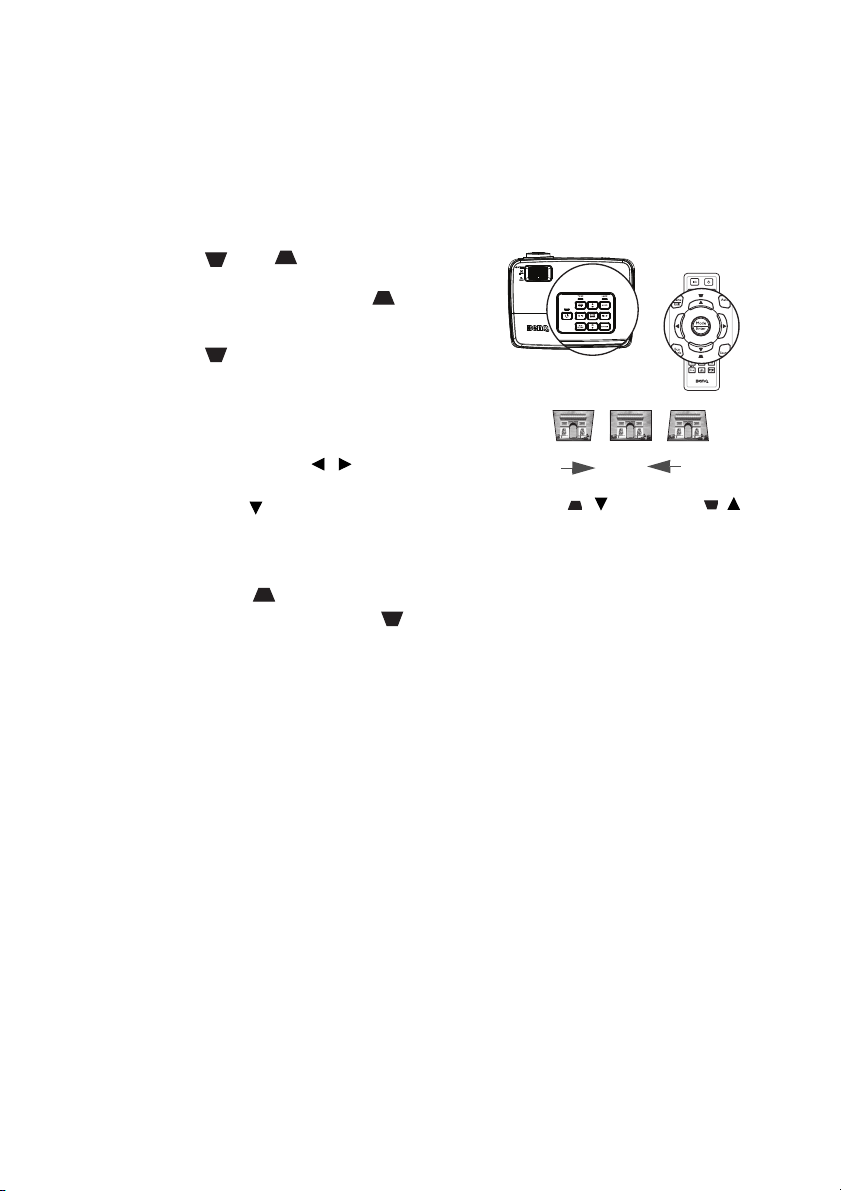
Коррекция трапецеидального искажения
Нажмите /.
Нажмите /.
Трапецеидальность выражается в заметном увеличении ширины верхней или
нижней части проецируемого изображения. Это происходит тогда, когда
проектор не перпендикулярен экрану.
Для устранения этого искажения помимо регулировки высоты проектора
необходимо выполнить ручную коррекцию одним из следующих способов.
• С помощью пульта ДУ
Кнопкой или на проекторе или
пульте ДУ откройте страницу коррекции
трапецеидальности
откорректируйте трапецеидальное
искажение в верхней части изображения.
Кнопкой откорректируйте
трапецеидальное искажение в нижней
части изображения.
• С помощью экранного меню
1. Нажмите кнопку MENU/EXIT, а затем с
помощью кнопок / выберите
меню ДИСПЛЕЙ.
2. Нажмите , чтобы выбрать
Трапецеидальность, затем нажмите
MODE/ENTER. Отобразится страница
корректировки Трапецеидальность.
3. Нажмите , чтобы устранить трапецеидальное искажение в верхней
части изображения, либо – чтобы устранить трапецеидальное
искажение в нижней части изображения.
. Кнопкой
Порядок работы 27
Page 28
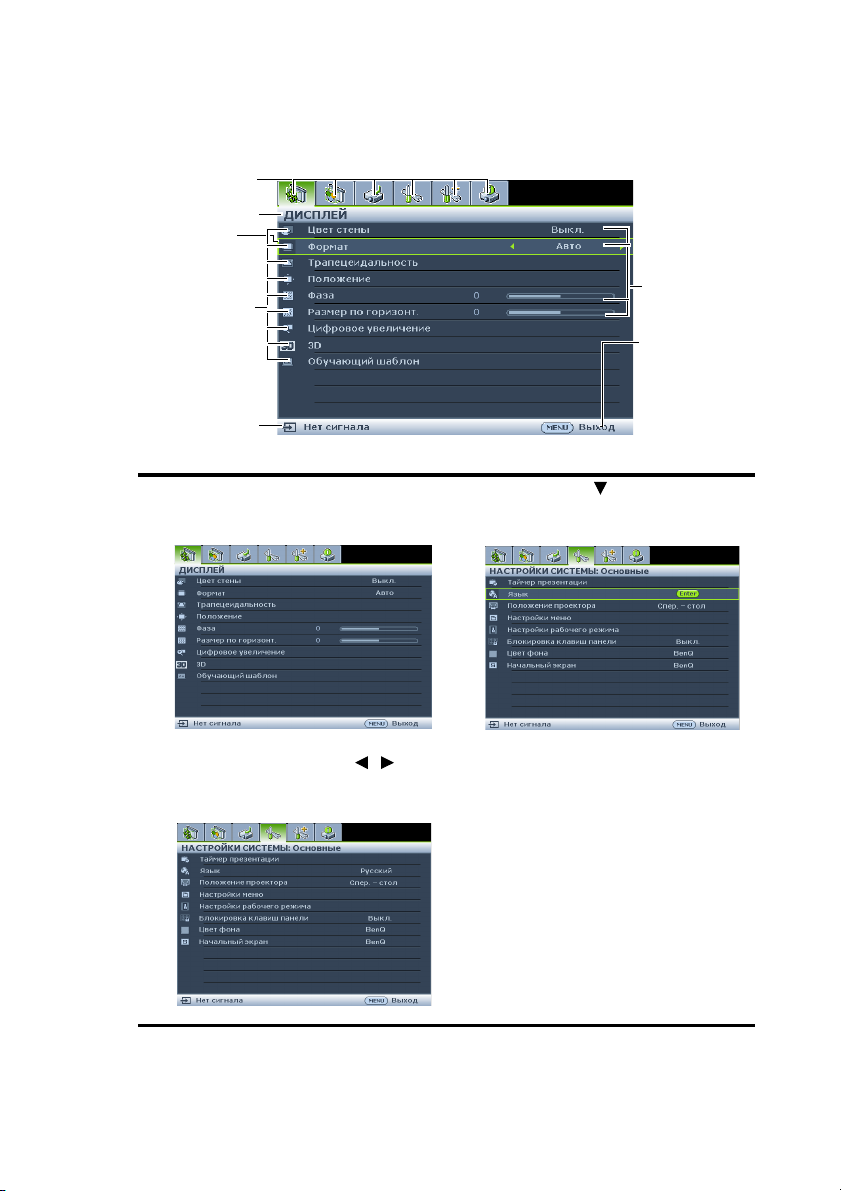
Порядок работы с меню
Тек ущи й входной
сигнал
Значок главного
меню
Главн ое меню
Подменю
Выделение
Для возврата
на
предыдущую
страницу или
для выхода
нажмите кнопку
MENU/EXIT.
Состояние
Проектор оснащен системой экранных меню для выполнения различных
настроек и регулировок.
Ниже приводится краткий обзор экранного меню.
В следующем примере описывается, как установить язык экранного меню.
28
1. Нажмите кнопку MENU/EXIT на
проекторе или пульте ДУ, чтобы
включить экранное меню.
2. Используйте кнопки /
выделения меню НАСТРОЙКИ
СИСТЕМЫ: Основные.
Порядок работы
для
3. Кнопкой выберите Язык
и кнопками ENTER
выберите нужный язык.
4. Для выхода и сохранения
настроек дважды* нажмите
кнопку MENU/EXIT на
проекторе или пульте ДУ.
*При первом нажатии
производится возврат в
главное меню, при втором –
закрытие экранного меню.
Page 29
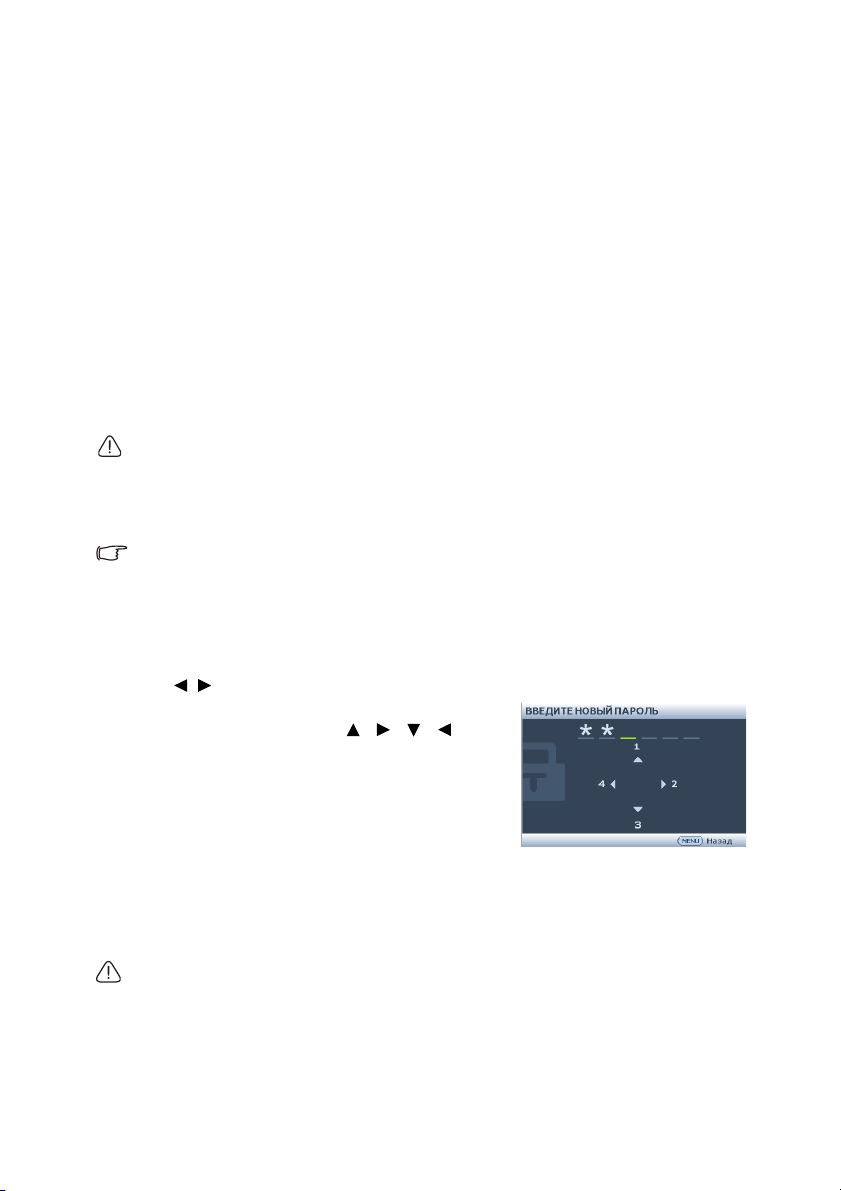
Защита проектора
Использование защитного кабельного замка
Проектор следует установить в надежном месте для предотвращения его
кражи. В противном случае следует приобрести замок, например замок
Kensington, чтобы защитить проектор. Разъем для установки замка Kensington
можно расположить на задней стороне проектора. Дополнительные сведения
см. в п. 17 на стр. 9.
Защитный кабельный замок Kensington обычно состоит из ключа (ключей) и
замка. Сведения
к замку.
Применение функции защиты паролем
В целях защиты доступа и предотвращения несанкционированного
использования в проекторе предусмотрена функция установки пароля.
Пароль можно установить с помощью экранного меню.
ВНИМАНИЕ! Вы испытаете массу неудобств, если включите функцию блокировки
включения, а потом забудете пароль. При необходимости распечатайте данное
руководство, запишите в нем используемый пароль и положите руководство в надежное
место, чтобы обращаться к нему в будущем.
Установка пароля
После установки пароля включение проектора производится только после ввода
правильного пароля.
1. Откройте экранное меню и перейдите в меню НАСТРОЙКИ СИСТЕМЫ:
Дополнит. > Настройки безопасн.. Нажмите MODE/ENTER. На экране
появится страница Настройки безопасн..
2. Выделите Блокировка при включении, затем выберите Вкл. кнопками
/.
3. Как показано на рисунке справа, четыре
кнопки со стрелками ( , , , )
соответствуют 4 цифрам (1, 2, 3, 4). В
зависимости от пароля, который желаете
установить, нажимайте
стрелками, чтобы ввести шесть цифр
пароля.
4. Повторно введите новый пароль для его
подтверждения.
После установки пароля снова откроется
страница Настройки безопасн.
экранного меню.
ВАЖНАЯ ИНФОРМАЦИЯ! Вводимые цифры будут отображаться на экране звездочками.
Запишите выбранный пароль в этом месте руководства до ввода или сразу после ввода
пароля на тот случай, если вы его вдруг забудете.
Пароль: __ __ __ __ __ __
Храните данное руководство в надежном месте.
5. Для выхода из экранного меню нажмите кнопку MENU/EXIT.
по эксплуатации замка см. в соответствующей документации
кнопки со
Порядок работы 29
Page 30
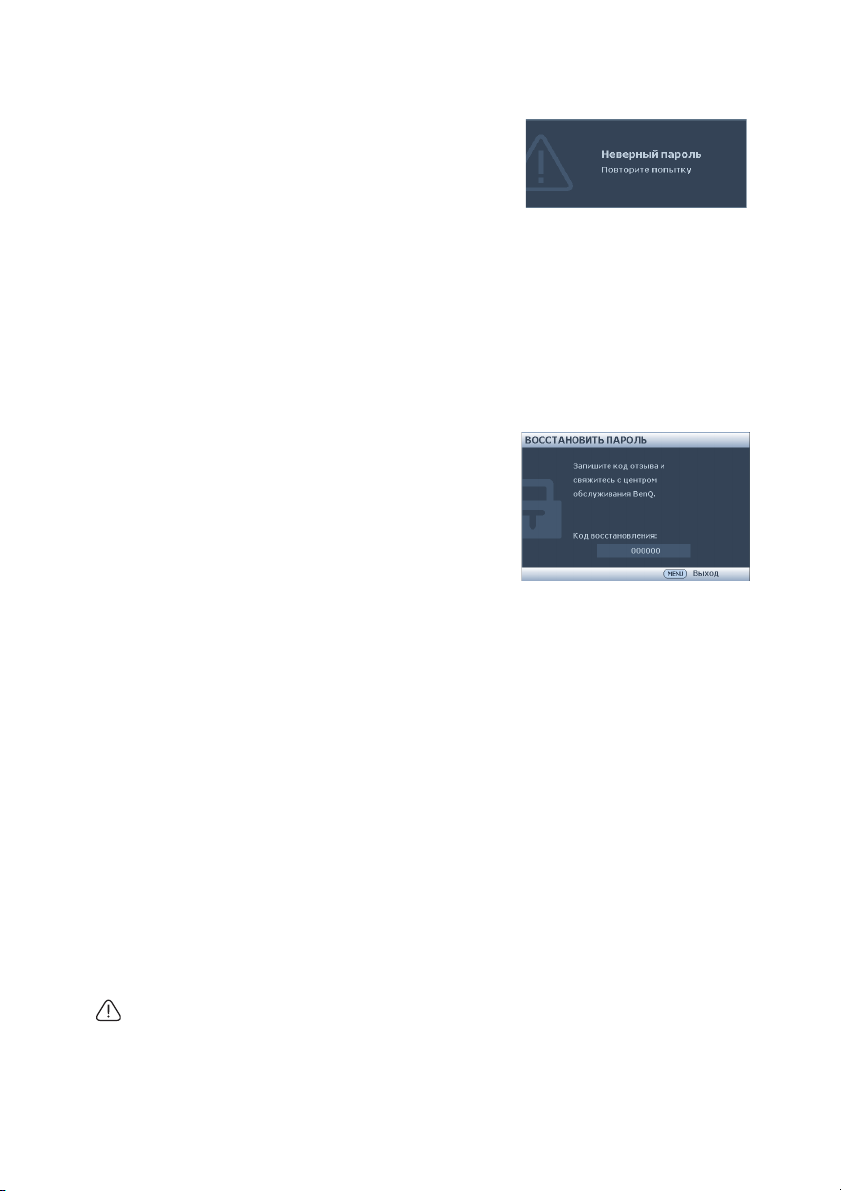
Если вы забыли пароль
Если включена функция защиты паролем, при
каждом включении проектора появляется
запрос на ввод шестизначного пароля. Если
введен неверный пароль, на экране в течение
трех секунд отображается сообщение об
ошибке ввода пароля (как показано справа),
затем появится сообщение ВВЕДИТЕ
ПАРОЛЬ. Можно повторить попытку, указав другой шестизначный пароль,
или, если вы не записали
можно воспользоваться процедурой восстановления пароля. Дополнительные
сведения см. в разделе "Начало процедуры восстановления пароля" на стр.
30.
При вводе неверного пароля 5 раз подряд проектор через некоторое время
автоматически выключится.
пароль в данном руководстве и не помните его,
Начало процедуры восстановления пароля
1. В течение 3 секунд удерживайте нажатой
кнопку Auto на проекторе или пульте ДУ.
На экране проектора будет отображаться
закодированный номер.
2. Запишите это число и выключите
проектор.
3. Для раскодирования этого числа
обратитесь в ближайший сервисный
центр BenQ. Для подтверждения права
владения проектором может потребоваться предоставление документа о
его покупке.
Изменение пароля
1. Откройте экранное меню и перейдите в меню НАСТРОЙКИ СИСТЕМЫ:
Дополнит. > Настройки безопасн. > Изменить пароль.
2. Нажмите MODE/ENTER. На экране появится сообщение 'ВВЕДИТЕ
ТЕКУЩИЙ ПАРОЛЬ'.
3. Введите старый пароль.
• Если пароль верный, появится другое сообщение: 'ВВЕДИТЕ
НОВЫЙ ПАРОЛЬ'.
• Если пароль указан неверно, в течение трех секунд будет
отображаться сообщение об
сообщение 'ВВЕДИТЕ ТЕКУЩИЙ ПАРОЛЬ', после чего вы сможете
повторить попытку. Для отмены изменений или ввода другого пароля
нажмите кнопку MENU/EXIT.
4. Введите новый пароль.
ВАЖНАЯ ИНФОРМАЦИЯ! Вводимые цифры будут отображаться на экране звездочками.
Запишите выбранный пароль в этом месте руководства до ввода или сразу после ввода
пароля на тот случай, если вы его вдруг забудете.
Пароль: __ __ __ __ __ __
Храните данное руководство в надежном месте.
Порядок работы
30
ошибке ввода пароля, а затем появится
Page 31

5. Повторно введите новый пароль для его подтверждения.
6. Для проектора был успешно установлен
новый пароль. Не забудьте ввести новый
пароль в следующий раз при запуске
проектора.
7. Для выхода из экранного меню нажмите
кнопку MENU/EXIT.
Отключение функции защиты паролем
Для отключения функции защиты паролем откройте экранное меню и
вернитесь в меню НАСТРОЙКИ СИСТЕМЫ: Дополнит. > Настройки
безопасн. > Блокировка при включении. Выберите Выкл. кнопками /.
На экране появится сообщение 'ВВЕДИТЕ ПАРОЛЬ'. Введите текущий
пароль.
• Если пароль правильный, откроется страница Настройки безопасн.
экранного меню с отметкой 'Выкл.' в строке Блокировка при
включении. В следующий раз при включении проектора вам не
потребуется вводить пароль.
• Если пароль указан неверно, в течение трех секунд будет
отображаться сообщение об ошибке ввода пароля, а затем появится
сообщение 'ВВЕДИТЕ ПАРОЛЬ', после чего вы сможете повторить
попытку. Для отмены изменений или ввода другого пароля нажмите
кнопку MENU/EXIT.
Несмотря на то, что функция защиты паролем отключена, необходимо сохранить старый
пароль на тот случай, если понадобится снова включить ее – при этом потребуется
указать старый пароль.
Порядок работы 31
Page 32

Выбор входного сигнала
Проектор можно одновременно подключать к нескольким устройствам. Тем не
менее одновременно возможно воспроизведение полноэкранного
изображения только от одного источника. При запуске проектор
автоматически выполняет поиск доступных сигналов.
Если вы хотите, чтобы поиск входного сигнала выполнялся автоматически,
убедитесь в том, что для функции Быстрый автопоиск в меню ИСТОЧНИК
установлено значение Вкл. (
проектора).
Можно также выбирать доступные входные
сигналы вручную.
1. Нажмите кнопку ИСТОЧНИК на
проекторе или пульте ДУ. Отобразится
строка выбора источника.
2. Кнопками / выберите нужный
источник сигнала и нажмите кнопку
MODE/ENTER.
После его обнаружения на экране на
несколько секунд появится
информация о выбранном источнике.
Если к проектору
устройства, повторите шаги 1-2 для
поиска другого сигнала.
• Уровень яркости проецируемого изображения при переключении изменяется в
соответствии с выбранным источником видеосигнала. Презентации данных и
графики в режиме "ПК", использующие статичные изображения, обычно ярче, чем
изображения в режиме "Видео", когда используются главным образом движущихся
изображения (фильмы).
• Параметры режима изображения зависят от выбранного источника видеосигнала.
Подробнее см. в разделе "
Для получения лучшего качества изображения необходимо выбрать и
использовать входной сигнал, соответствующий данному разрешению.
Масштаб для других разрешений будет изменяться проектором в
зависимости от настройки формата, что может привести к некоторому
искажению или снижению четкости изображения. Подробнее см. в
разделе "Выбор формата изображения" на стр. 33.
установлено по умолчанию для данного
подключены разные
Выбор режима отображения" на стр. 35.
Смена цветового пространства
В том случае, если после подключения проектора к проигрывателю DVD через
вход HDMI проектора изображение будет проецироваться с нарушением
цветопередачи, измените цветовое пространство на YUV.
1. Нажмите кнопку MENU/EXIT, а затем с помощью кнопок / выберите
меню ИСТОЧНИК.
2. Кнопкой выделите Передача цветового пространства и кнопками
/ выберите нужное цветовое пространство.
Эта функция доступна только тогда, когда используется входной порт HDMI.
Порядок работы
32
Page 33

Увеличение и поиск деталей
Чтобы посмотреть детали на проецируемом изображении, увеличьте его. Для
перемещения по изображению воспользуйтесь кнопками со стрелками.
• С помощью пульта ДУ
1. Нажмите Digital Zoom +/- для
отображения панели масштабирования.
2. Нажмите Digital Zoom +, чтобы
увеличить центр изображения.
Последовательно нажимайте эту кнопку
до тех пор, пока не получите нужный
размер.
3. Для перемещения по изображению
воспользуйтесь
(, , , ) на проекторе или пульте
ДУ.
4. Для возврата к исходному размеру изображения нажмите кнопку AUTO.
Можно также воспользоваться для этого кнопкой Digital Zoom -. При
повторном нажатии изображение уменьшается еще больше, до
первоначального размера.
• С помощью экранного меню
1. Нажмите кнопку MENU/EXIT, а затем с помощью кнопок / выберите
меню ДИСПЛЕЙ.
2. Нажмите , чтобы выбрать Цифровое увеличение, затем нажмите
MODE/ENTER. Появится панель масштабирования.
3. Повторите шаги 2-4 из приведенного выше раздела "С помощью пульта
ДУ". Если вы пользуетесь панелью управления проектора, выполните
следующие действия.
4. Нажимая кнопку на проекторе, увеличьте изображение до нужного
размера.
5. Для перемещения по изображению нажмите MODE/ENTER, чтобы
переключиться в
( , , , ).
6. Для перемещения по изображению воспользуйтесь кнопками со
стрелками ( , , , ) на проекторе или пульте ДУ.
7. Чтобы уменьшить размер изображения, нажмите кнопку MODE/ENTER
для возврата к функции увеличения/уменьшения, а затем нажмите
кнопку AUTO для возврата к исходному размеру. Для возврата к
исходному размеру
Перемещение по изображению возможно только после его увеличения. Во время
детального просмотра возможно дальнейшее увеличение изображения.
кнопками со стрелками
режим окон, а затем нажимайте кнопки со стрелками
можно также последовательно нажимать кнопку .
Выбор формата изображения
Формат – это соотношение ширины изображения и его высоты. Большинство
аналоговых телевизоров и компьютеров обычно имеют формат 4:3, а цифровые
телевизоры и проигрыватели DVD обычно имеют формат 16:9 или 16:10.
Порядок работы 33
Page 34

Устройства с цифровым дисплеем, к которым относится данный проектор,
благодаря цифровой обработке сигнала могут динамически растягивать и
масштабировать выходное изображение до формата, отличного от формата
изображения входного сигнала.
Чтобы изменить формат проецируемого изображения (независимо от
формата сигнала источника):
• С помощью пульта ДУ
1. Нажмите Aspect для отображения текущей настройки.
2. Нажмите кнопку Aspect несколько раз для выбора формата,
соответствующего формату входного видеосигнала и параметрам
экрана.
• С помощью экранного меню
1. Нажмите кнопку MENU/EXIT, а затем с помощью кнопок / выберите
меню ДИСПЛЕЙ.
2. Кнопкой выделите Формат.
3. Нажимайте кнопки / для выбора формата, соответствующего
формату входного видеосигнала и параметрам экрана.
Формат изображения
1. Авто: пропорциональное масштабирование изображения для
соответствия исходному разрешению проектора по горизонтали или
вертикали. Эта функция позволяет максимально использовать площадь
экрана при проецировании изображений в форматах, отличных от 4:3
или 16:9, без изменения формата изображения.
2. Реальн.: кадр проецируется с исходным разрешением, а его размер
подгоняется к размеру экрана. Если входной сигнал имеет
разрешение, размер проецируемого изображения окажется меньше, чем
при увеличении до размера полного экрана. При необходимости для
увеличения размера изображения можно также отрегулировать
настройки масштаба или передвинуть проектор ближе к экрану. После
этого может также потребоваться повторная настройка фокуса
проектора.
3. 4:3: Масштабирование кадра по центру экрана в формате 4:3. Это
больше
мониторы компьютеров, стандартные телевизоры и фильмы DVD с
форматом 4:3), так как в этом случае изменение формата не требуется.
4. 16:9: Масштабирование кадра по центру экрана в формате 16:9. Этот
режим удобен для изображений с исходным форматом кадра 16:9 (как у
телевизоров высокой четкости), так как формат изображения
изменяется.
5. 16:10: Масштабирование кадра по центру экрана в формате 16:10. Этот
режим особенно удобен для изображений с исходным форматом кадра
16:10 (как у телевизоров высокой четкости), так как формат изображения
при этом не изменяется.
всего подходит для изображений с форматом 4:3 (например,
меньшее
при этом не
Порядок работы
34
Page 35

Оптимизация качества изображения
Выбор режима отображения
Проектор имеет несколько стандартных
режимов отображения. Выберите режим,
подходящий для источника видеосигнала и
условий проецирования.
Выбрать нужный режим можно одним из
следующих способов:
• Нажимая кнопку MODE/ENTER на проекторе
или пульте ДУ, выберите нужный режим.
• Перейдите в меню ИЗОБРАЖЕНИЕ > Режим изображения и выберите
нужный режим кнопками /.
Ниже перечислены режимы картинок.
1.
Динамический изображения: Максимальная яркость проецируемого
изображения. Данный режим удобен, если требуется повышенная
яркость изображения, например при работе с проектором в хорошо
освещенном помещении.
2. Презентация (по умолчанию): для демонстрации презентаций. В
данном режиме яркости придается особое значение.
3. sRGB изображения: Максимально чистые цвета RGB для получения
естественных изображений независимо от настройки яркости. Этот
режим наиболее пригоден для просмотра фотографий, снятых
правильно откалиброванной камерой, поддерживающей цветовое
пространство sRGB, а также для просмотра ПК-графики и документов,
созданных в таких приложениях, как AutoCAD.
4. Кино изображения: Удоб е н для просмотра цветных фильмов и
видеоклипов с цифровых камер и цифровых видеоустройств через вход
ПК в затемненном помещении.
5.
Пользовательский 1/Пользовательский 2 изображения
Восстанавливают режимы пользовательских настроек, созданные на
основе уже имеющихся режимов отображения. Подробнее см. в разделе
"Настройка режимов Пользовательский 1/Пользовательский 2" на стр. 35.
Настройка режимов Пользовательский 1/Пользовательский 2
В проекторе предусмотрено два пользовательских режима, которые могут
использоваться в том случае, если текущие доступные режимы изображений
не удовлетворяют потребности пользователя. В качестве основы можно
выбрать любой из режимов изображения (кроме Пользовательский 1/
Пользовательский 2) и изменить его настройки.
1. Кнопкой MENU/EXIT откройте экранное меню.
2. Перейдите в меню ИЗОБРАЖЕНИЕ > Режим изображения.
3.
Кнопками / выберите Пользовательский 1 или
Пользовательский 2.
4. Кнопкой выделите Режим справки.
Эта функция доступна только при выборе режима Пользовательский 1 или
Пользовательский 2 в подменю Режим изображения.
5. Кнопками / выберите наиболее подходящий режим отображения.
6. Кнопкой выберите элемент подменю для настройки и отрегулируйте
значение кнопками /. Подробнее см. "Точная настройка качества
изображения в пользовательских режимах" ниже.
7. После выполнения всех настроек выберите Сохранить настройки и
нажмите MODE/ENTER, чтобы сохранить настройки.
8. На экране появится подтверждающее сообщение '
Установки сохранены
:
'.
Порядок работы 35
Page 36

Цвет стены
+50
+30
+70
В тех случаях, когда изображение проецируется на цветную поверхность
(например окрашенную стену), с помощью функции Цвет стены можно
откорректировать цвет проецируемого изображения во избежание возможных
цветовых различий между изображением источника и проецируемыми
изображениями.
Чтобы воспользоваться этой функцией, перейдите в меню ДИСПЛЕЙ > Цвет
стены и с помощью кнопок / выберите цвет, наиболее
близкий к цвету
поверхности проецирования. Можно выбрать один из предварительно
откалиброванных цветов: светло-желтый, Розовый, Светло-зеленый,
Синий и Школьная доска.
Точная настройка качества изображения в пользовательских режимах
В зависимости от типа входного сигнала и выбранного режима изображения
некоторые из описанных ниже функций могут быть недоступны. При
необходимости можно настроить данные функции, выделив нужную и
нажимая кнопки / на проекторе или пульте ДУ.
Регулировка параметра Яркость
Чем больше значение, тем больше яркость
изображения. А чем ниже значение параметра,
тем темнее изображение. Отрегулируйте
данную настройку так, чтобы темная область
изображения была черного цвета и чтобы были
видны детали в этой области.
Регулировка параметра Контрастность
Чем больше значение, тем больше
контрастность. Используйте данную функцию
для установки уровня белого после настройки
яркости Яркость для согласования с
+30
выбранным входом и условиями освещенности.
Регулировка параметра Цвет
Меньшие значения соответствуют менее насыщенным цветам. При установке
слишком высокого значения цвета в изображении будут слишком яркими, а
изображение – нереалистичным.
Регулировка параметра Оттенок
Чем выше значение, тем больше красного цвета в изображении. Чем ниже
значение, тем больше зеленого цвета в изображении.
Регулировка параметра Резкость
Чем больше значение, тем выше резкость изображения. Чем меньше
значение, тем ниже уровень резкости изображения.
Регулировка параметра Brilliant Color
Данная функция использует новый алгоритм обработки цвета и улучшения на
уровне системы для повышения яркости, одновременно обеспечивая
получение более ярких и реалистичных цветов. Она позволяет увеличить
яркость для полутонов более чем 50%, обеспечивая, таким образом, более
реалистичное воспроизведение цвета. Для получения изображения такого
качества выберите Вкл.. Если нет, выберите Выкл..
При
выборе Выкл. функция Цветовая температура становится недоступной.
0
-30
Порядок работы
36
Page 37

Выбор параметра Цветовая температура
Набор параметров настройки цветовой температуры* зависит от выбранного
типа сигнала.
1. Холодный: Изображение отображается голубовато-белым.
2. Обычный: Нормальный уровень белого.
3. Теплый: Изображение отображается красновато-белым.
*Информация о цветовой температуре:
Для различных целей "белыми" могут считаться разные оттенки. Один из
распространенных методов представления белого цвета известен как
"цветовая температура". Белый
выглядит красновато-белым. Белый цвет с высокой цветовой температурой
выглядит синевато-белым.
цвет с низкой цветовой температурой
Установка предпочтительной цветовой температуры
Для установки предпочтительной цветовой температуры:
1. Выделите в меню пункт Цветовая температура и выберите режим
Теплый, Обычный или Холодный кнопками / на проекторе или
пульте ДУ.
2. Нажмите , чтобы выбрать Настройка температуры цвета, затем
нажмите MODE/ENTER. Отображается экран точной настройки цветовой
температуры.
3. Кнопками / выберите элемент, который вы хотите изменить и
настройте его
• Уров. R/Уров. G/Уров. B: Настройка уровня контрастности красного,
зеленого и синего цветов.
• Смещ. R/Смещ. G/Смещ. B: Настройка уровня яркости красного,
зеленого и синего цветов.
4. Для выхода с сохранением настроек нажмите кнопку MENU/EXIT.
с помощью кнопок / .
3D управление цветом
В большинстве случаев управление цветом не требуется, например в классе,
переговорной комнате или гостиной, где свет не выключается, или там, где
через окно проникает дневной свет.
Функция управления цветом может понадобиться только в случае постоянной
установки с регулируемым уровнем освещения, например в помещении для
заседаний, в лекционных залах или при использовании
кинотеатров. Функция управления цветом обеспечивает возможность тонкой
регулировки для более точного воспроизведения цвета, если это требуется.
Правильная настройка цвета может быть обеспечена только в условиях
регулируемого освещения. Для этого понадобится колориметр (измеритель
цветового излучения) и комплект подходящих изображений для оценки
воспроизведения цвета. Эти инструменты не входят в комплект поставки
проектора, но у поставщика проектора вместе можно получить необходимые
рекомендации или даже воспользоваться услугами специалиста по
настройке.
Функция управления цветом обеспечивает возможность настройки шести
диапазонов цветов (RGBCMY). При выборе каждого цвета можно отдельно
отрегулировать его диапазон и насыщенность в соответствии со своими
предпочтениями.
Если вы приобрели проверочный диск с шаблонами проверки цвета
мониторов, телевизоров, проекторов и т.д., спроецируйте любое из
изображений с диска на экран и войдите в меню 3D управление цветом для
настройки параметров.
домашних
для
Порядок работы 37
Page 38

КРАСНЫЙ
СИНИЙ
ЗЕЛЕНЫЙ
Желтый
Бирюзовый
Пурпурный
Для регулировки настроек:
1. Откройте меню ИЗОБРАЖЕНИЕ и выберите 3D управление цветом.
2. Нажмите кнопкуMODE/ENTER для отображения страницы 3D
управление цветом.
3. Выделите Основной цвет и кнопками / выберите один из цветов:
Красный, Желтый, Зеленый, Бирюзовый, Синий или Пурпурный.
4. Кнопкой выберите Оттенок, затем кнопками / выберите
диапазон. При увеличении диапазона в него добавляются цв
ета,
включающие большую пропорцию двух соседних цветов.
Чтобы получить представление о том,
как цвета соотносятся друг с другом, см.
рисунок справа.
Например, при выборе красного цвета и
установке его диапазона на 0 на
проецируемом изображении будет
выбран только чистый красный. При
увеличении диапазона в него будет
также включен красный с оттенками
лтого и с оттенками пурпурного.
же
5. Кнопкой выберите Насыщенность и
кнопками / задайте нужное
значение. При выполнении настройки
изменения сразу же видны на
изображении.
Например, при выборе красного цвета и установке его значения на 0 это
изменение затронет только чистый красный цвет.
Насыщенность – количество данного цвета в видеоизображении.
Меньшие значения соответствуют менее насыщенным цв
етам; при
установке значения "0" этот цвет полностью удаляется из изображения.
При очень высоком уровне насыщенности этот цвет будет преобладать и
выглядеть неестественно.
6. Кнопкой выберите параметр Усиление, затем кнопками /
отрегулируйте его значение. Это изменение затронет уровень
контрастности выбранного основного цвета. При выполнении настройки
изменения сразу же видны на изображении.
7. Повторите шаги 3-6
для регулировки других цветов.
8. Убедитесь в том, что вы внесли все необходимые изменения.
9. Для выхода с сохранением настроек нажмите кнопку MENU/EXIT.
Сброс текущего или всех режимов изображения
1. Откройте меню ИЗОБРАЖЕНИЕ и выберите Сбросить настройки
изображения.
2. Нажмите кнопку MODE/ENTER и кнопками / выберите Текущие или
Все.
• Текущие: Восстановление заводских настроек по ум
олчанию для
текущего режима изображения.
• Все: Восстановление всех заводских настроек по умолчанию за
исключением режимов Пользовательский 1/Пользовательский 2 в
меню ИЗОБРАЖЕНИЕ.
38
Порядок работы
Page 39

Настройка таймера презентации
Таймер презентации показывает на экране
время, оставшееся до конца презентации,
чтобы помочь вам следить за временем,
проводя презентацию. Выполните
приведенные ниже процедуры для
использования данной функции.
1. Нажмите Timer Set up на пульте ДУ или
откройте меню НАСТРОЙКИ СИСТЕМЫ:
Основные > Таймер презентации,
затем нажмите MODE/ENTER для вывода
на экран страницы Таймер презентации.
2. Выделите
продолжительностью 1-5 минут с шагом 1 мин. и продолжительностью 5-
240 минут с шагом 5 мин.
3. Кнопкой выберите Дисплей таймера, затем кнопками / задайте
режим отображения таймера на экране.
Выбор Описание
Всегда
3 мин/2 мин/1 мин Показывает таймер на экране в последние 3/2/1 минуты.
Никогда Скрывает таймер во время презентации.
4. Кнопкой выберите Положение таймера, затем кнопками /
задайте положение таймера.
Слева сверху Слева снизу Справа сверху Справа
5. Кнопкой выберите Способ отсчета таймера, затем кнопками /
задайте направление отсчета таймера.
Интервал таймера и установите период времени, нажимая
/. Можно установить любой промежуток времени
Показывает таймер на экране на протяжении всего времени
презентации.
снизу
Выбор Описание
Вперед Увелич ени е от 0 до установленного времени.
Назад Уменьшение от установленного времени до 0.
6. Для включения таймера презентации нажмите , кнопками /
выберите Вкл. и нажмите кнопку MODE/ENTER.
7. Появится запрос подтверждения. Выберите ДА и нажмите MODE/
ENTER. На экране появится сообщение "Таймер включен!". Таймер
начнет отсчет с момента включения.
Порядок работы 39
Page 40

Для отмены функции таймера необходимо выполнить
следующие действия.
• С помощью пульта ДУ.
Нажмите Timer On, кнопками / выберите Выкл. и нажмите MODE/
ENTER.
• С помощью экранного меню.
1. Перейдите в меню НАСТРОЙКИ СИСТЕМЫ: Основные > Таймер
презентации и выделите Выкл..
Нажмите MODE/ENTER. Появится запрос подтверждения.
2. Выберите ДА и нажмите MODE/ENTER. На экране будет отображено
сообщение "Таймер выключен!".
Использование кнопки Timer On?
Timer On – многофункциональная кнопка.
• Если таймер презентации отключен, при
нажатии этой кнопки появится запрос
подтверждения. Вы можете решить,
включать таймер или нет, следуя
экранным инструкциям.
• Если таймер презентации уже включен,
при нажатии этой кнопки появится
сообщение с подтверждением. Вы
можете перезапустить таймер,
продолжить использовать или выключить
его, следуя экранным инструкциям.
Дистанционное перелистывание страниц
Перед использованием функции
перелистывания страниц подключите
проектор к компьютеру или ноутбуку.
Работать с отображаемой прикладной
программой (на подключенном ПК), которая
реагирует на команды перехода по страница
(например Microsoft PowerPoint), можно,
нажимая Page Up/Down на пульте
дистанционного управления.
Если функция дистанционного
перелистывания страниц не работает,
проверьте правильность USB-подключения,
а также актуальность версии драйвера мыши
на компьютере.
Порядок работы
40
Page 41

Скрывание изображения
Нажмите на кнопку Eco Blank на проекторе или пульте ДУ для отключения
изображения на определенное время, что позволит экономить до 70%
энергии лампы. Для восстановления изображения нажмите любую кнопку на
проекторе или пульте дистанционного управления.
Если изображение скрыто, в нижнем правом
углу экрана отображается слово "Eco Blank".
Если эта функция активирована при
подключенном аудиовходе
передаваться.
• Eco Blank: Экономия до 70%
энергопотребления лампы. Подошло и
ваше время принять участие в спасении
планеты.
Автоматическое переключение в режим Eco Blank после включения
проектора на 3 минуты без отображения источника, с исключением ненужной
траты энергии и продлением срока службы лампы.
В меню
Таймер пустого экрана можно задать время отображения пустого экрана, по
истечении которого проектор автоматически возвращается в режим вывода
изображения, если в этот период не выполнялось никаких действий.
Продолжительность времени может быть задана в пределах от 5 до 30 минут
с шагом в 5 минут.
Не закрывайте объектив предметами, чтобы скрыть проецирование – это может
привести к нагреву объекта-препятствия.
Вне зависимости от того, включена функция Eco Blank или нет, можно нажать любую
клавишу (кроме Page Up/Down) на проекторе или пульте дистанционного управления,
чтобы восстановить картинку.
НАСТРОЙКИ СИСТЕМЫ: Основные
, звук продолжает
>
Настройки рабочего режима
>
Стоп-кадр
Для остановки кадра нажмите на пульте
ДУ. На экране отобразится слово 'FREEZE'.
Чтобы отменить эту функцию, нажмите
любую клавишу (кроме Page Up/Down) на
проекторе или пульте дистанционного
управления.
Даже если изображение на экране
остановлено, его воспроизведение
продолжается на видеоустройстве или
другом устройстве. Поэтому даже при
остановленном изображении продолжается
воспроизведение звука, если подключено
устройство с активным аудиовыходом.
Порядок работы 41
Page 42
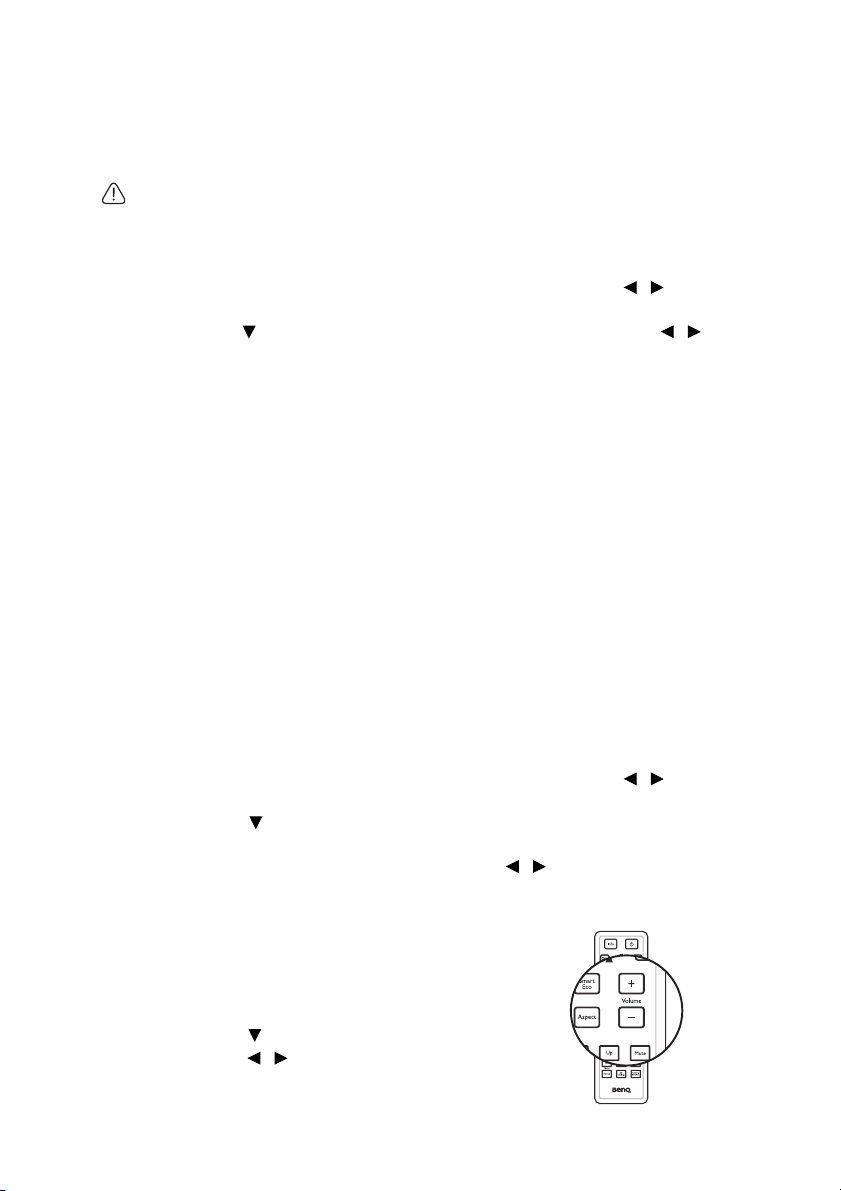
Эксплуатация на большой высоте
Рекомендуется использовать Режим высокогорья при нахождении на высоте
от 1500 до 3000 м над уровнем моря и при наружной температуре от
0 до 35°C.
Не используйте Режим высокогорья при нахождении на высоте от 0 до 1500 над уровнем
моря и наружной температуре от 0 до 35°C. Проектор переохладится, если включить этот
режим в таких условиях.
Чтобы включить Режим высокогорья:
1. Нажмите кнопку MENU/EXIT, а затем с помощью кнопок / выберите
меню НАСТРОЙКИ СИСТЕМЫ: Дополнит..
2. Кнопкой выберите Режим высокогорья, затем кнопками /
выберите Вкл.. Появится запрос подтверждения.
3. Выделите ДА и нажмите MODE/ENTER.
При работе в режиме "Режим высокогорья" возможно повышение уровня
рабочего шума, связанное с увеличением оборотов
обеспечения надлежащего охлаждения и функционирования системы.
При эксплуатации проектора в других сложных условиях (отличных от
указанных) возможно автоматическое отключение проектора,
обеспечивающее его защиту от перегрева. В этом случае следует
переключить проектор в "Режим высокогорья" для предотвращения
отключения. Однако это не означает, что данный проектор пригоден для
эксплуатации абсолютно в
среды.
любых сложных и жестких условиях окружающей
вентилятора для
Регулировка звука
Регулировка звука, выполненная указанным ниже способом, будет влиять на
динамик (динамики) проектора. Убедитесь, что подключения к аудиовходу
проектора выполнены правильно. Подключение к аудиовходу, см. раздел
"Подключение" на стр. 18.
Отключение звука
Для временного отключения звука:
1. Нажмите кнопку MENU/EXIT, а затем с помощью кнопок / выберите
меню НАСТРОЙКИ СИСТЕМЫ: Дополнит..
2. Нажмите , чтобы выбрать Настройки звука, затем нажмите MODE/
ENTER. Отобразится страница "Настройки звука".
3. Выделите Отключение звука и нажмите / для выбора Вкл..
Регулировка уровня громкости
Для регулировки уровня громкости нажмите
Volume +/- на пульте дистанционного
управления или:
1. Повторите приведенные выше шаги
2. Нажмите , чтобы выделить Volume, и
Порядок работы
42
1-2.
нажмите /, чтобы выбрать
желаемый уровень громкости.
Page 43

Обучающий шаблон
Для облегчения процесса написания на доске для учителей можно использовать
встроенный шаблон, пользуясь при этом экранным меню или пультом ДУ.
Откройте экранное меню и перейдите в меню ДИСПЛЕЙ > Обучающий
шаблон. Выберите Школьная доска/Белая доска > Выкл./Составление
письма/Рабочий лист/Координатная сетка. Отображается обучающий
шаблон.
Обучающий
шаблон
Составление
письма
Рабочий лист
Координатная
сетка
Белая доска Школьная доска
Порядок работы 43
Page 44

Пользовательские настройки экранных меню проектора
Экранные меню можно настроить в соответствии с вашими предпочтениями.
Эти настройки не оказывают влияния на рабочие параметры, эксплуатацию
или эффективность работы проектора.
• Время вывода меню в меню НАСТРОЙКИ СИСТЕМЫ: Основные >
Настройки меню задает время отключения экранного меню после
последнего нажатия кнопки. Это время можно устанавливать в диапазоне
от 5 до 30 секунд с шаг
/.
• Положение меню в меню НАСТРОЙКИ СИСТЕМЫ: Основные >
Настройки меню задает один из пяти вариантов расположения экранного
меню. Задайте положение меню кнопками /.
• Язык в меню НАСТРОЙКИ СИСТЕМЫ: Основные позволяет выбрать
язык экранного меню. Выберите нужный язык кнопками ENTER.
• Отображение напоминаний на экране на
параметра Напоминающее сообщение в меню НАСТРОЙКИ СИСТЕМЫ:
Дополнит. > Настройки меню. Выберите нужную настройку с помощью
кнопок /.
• Начальный экран в меню НАСТРОЙКИ СИСТЕМЫ: Основные позволяет
выбрать заставку, которая будет отображаться при включении проектора.
Выберите заставку кнопками /.
ом в 5 секунд. Задайте интервал времени кнопками
страивается с помощью
Выбор режима экономии энергии лампы
• С помощью пульта ДУ.
Кнопкой SmartEco выберите Режим лампы, затем кнопками / выберите
Обычный/Экономичный/SmartEco/LampSave.
• С помощью экранного меню.
1. Нажмите кнопку Menu/Exit, а затем с
помощью кнопок / выберите меню
НАСТРОЙКИ СИСТЕМЫ: Дополнит..
2. Нажмите , чтобы выбрать Режим лампы,
затем нажмите Mode/Enter. На экране
появится страница Настройки лампы.
3. Выберите Ре
/ выберите Обычный/Экономичный/SmartEco/LampSave.
Яркость лампы изменяется в зависимости от выбранного режима ее
использования; список с описаниями см. в таблице ниже..
Режим лампы Описание
Обычный Яркость лампы 100%.
Экономичный Экономия до 20% энергопотребления лампы.
SmartEco
жим лампы, затем кнопками
Энергопотребление лампы уменьшается до 80%, в
зависимости от яркости содержимого, а яркость
изображения сохраняется как в обычном режиме.
Порядок работы
44
Page 45

LampSave
Если выбран режим Экономичный или SmartEco, уровень выходного светового потока
уменьшается и изображение отображается более темным.
Энергопотребление лампы уменьшается до 80%, при этом
увеличивается срок службы лампы.
Порядок работы 45
Page 46

Выключение проектора
I
I
I
I
1. Нажмите кнопку POWER. Появится
запрос на подтверждение.
При отсутствии каких-либо действий со
стороны пользователя в течение
нескольких секунд запрос исчезнет.
2. Нажмите кнопку POWER еще раз.
Индикатор Индикатор POWER мигает
оранжевым, лампа проектора
выключится, а вентиляторы
продолжают работать в течение
примерно 90 секунд для охлаждения
проектора.
• В целях защиты лампы проектор не реагирует
на команды во время охлаждения.
• Чтобы сократить время охлаждения, можно включить функцию
Подробнее см. в разделе "Быстрое охлаждение" на стр. 56.
3. По окончании процесса охлаждения индикатор Индикатор POWER горит
ровным оранжевым светом, а вентиляторы останавливаются.
4. Выньте вилку кабеля питания из электрической розетки, если проектор
не используется длительное время.
5. Если для режима Немедленный перезапуск установлено значение
Вкл., пользователи могут мгновенно перезапускать проектор в течение
90 секунд после его отключения. (В течение 90 секунд
потреблять 30% энергии.)
Если для режима Немедленный перезапуск установлено значение
Выкл., пользователям нужно подождать охлаждения лампы перед
повторным запуском проектора. При включении функции мгновенного
перезапуска элемент быстрого охлаждения на экране будет
деактивирован (серого цвета).
• Если проектор не был выключен надлежащим образом, то для защиты лампы при
попытке перезапуска проектора вентиляторы будут несколько минут работать на
охлаждение. Повторное нажатие кнопки
того, как вентиляторы остановятся и Индикатор POWER загорится оранжевым светом.
• Фактический срок службы лампы зависит от внешних условий и режимов
эксплуатации.
Power
позволяет включить проектор после
Быстрое охлаждение
проектор будет
.
Порядок работы
46
Page 47

Работа с меню
Система меню
Обратите внимание на то, что функции экранных меню зависят от типа
выбранного входного сигнала.
Главное меню
1.
ДИСПЛЕЙ
Подменю Параметры
Цвет стены
Формат Авто/Реальн./4:3/16:9/16:10
Трапецеидаль
ность
Положение
Фаза
Размер по
горизонт.
Цифровое
увеличение
Режим 3D
Синхр. 3D -
3D
Обучающий
шаблон
Инвертировать
Применить
параметры 3D
Сохранить
параметры 3D
Школьная
доска
Белая доска
Выкл./светло-желтый/Розовый/
Светло-зеленый/Синий/
Школьная доска
Авто/Top-Bottom/Frame Sequential/
Упаковка кадров/Гор. стереопара/
Выкл.
Отключено/Инвертировать
Параметры 3D 1/ Параметры 3D 2/
Параметры 3D 3/ Выкл.
Параметры 3D 1/Параметры 3D 2/
Параметры 3D 3
Выкл./Составление письма/Рабочий
лист/Координатная сетка
Выкл./Составление письма/Рабочий
лист/Координатная сетка
Порядок работы 47
Page 48

2.
ИЗОБРАЖЕНИЕ
Режим
изображения
Режим
справки
Яркость
Контрастность
Цвет
Оттенок
Резкость
Brilliant Color Вкл./Выкл.
Цветовая
температура
Настройка
температуры
цвета
3D
управление
цветом
Сбросить
настройки
изображения
Динамический/Презентация/sRGB/Кино/(3D)/
Пользовательский 1/Пользовательский 2
Динамический/Презентация/sRGB/Кино/(3D)
Холодный/Обычный/Теплый
Уров. R/Уров. G/Уров. B/Смещ. R/
Смещ. G/Смещ. B
Основной цвет R/G/B/C/M/Y
Оттенок
Насыщенность
Усиление
Текущие/Все/
Отмена
Порядок работы
48
Page 49

3.
ИСТОЧНИК
4.
НАСТРОЙКИ
СИСТЕМЫ:
Основные
Быстрый автопоиск Вкл./Выкл.
Передача цветового пространства Авто/RGB/YUV
Интервал таймера 1-240 минут
Дисплей таймера
Таймер
презентации
Язык
Установка проектора
Настройки
меню
Настройки
рабочего
режима
Блокировка
клавиш
панели
Цвет фона
Начальный
экран
Положение таймера
Способ отсчета
таймера
Вкл./Выкл. ДА/НЕТ
Время вывода меню 5 с/10 с/20 с/30 с/Всегда
Положение меню
Напоминающее
сообщение
Прямое включение
питания
Автоотключение
Быстрое охлаждение Вкл./Выкл.
Немедленный
перезапуск
Таймер пустого
экрана
Таймер сна
Скорость
вентилятора
Вкл./Выкл. ДА/НЕТ
Всегда/3 Мин/2 мин/1 мин/
Никогда
Слева сверху/Слева снизу/
Справа сверху/Справа снизу
Назад/Вперед
Спер. - стол/Сзади на столе/
Сзади на потол/
Спер. - потолок
В центре/
Справа сверху/Справа снизу/
Слева снизу
Вкл./Выкл.
Вкл./Выкл.
Отключено/3 Мин/10 мин/15
мин/20 мин/25 мин/30 мин
Вкл./Выкл.
Отключено/5 мин/10 мин/
15 мин/20 мин/25 мин/30 мин
Отключено/30 мин/1 час/
2 час/3 час/4 час/8 час/12 час
Обычный/Высокая
BenQ/Черный/Синий/
Фиолетовый
BenQ/Черный/Синий
Слева сверху/
Порядок работы 49
Page 50

5.
НАСТРОЙКИ
СИСТЕМЫ:
Дополнит.
6.
ИНФОРМАЦИЯ
Режим
высокогорья
Настройки
звука
Настройки
лампы
Настройки
безопасн.
Скорость
передачи
Тестовый
образец
Субтитры
(СТ)
Настройки
реж. ожид.
Сброс всех
настроек
Текущее состояние системы
Вкл./Выкл. ДА/НЕТ
Отключение звука Вкл./Выкл.
Громкость 0~10
Режим лампы
Сброс таймера
лампы
Эквив. ресурс лампы
Изменить пароль
Изменить параметры
безопасности
Включить СТ Вкл./Выкл.
Версия СТ CC1/CC2/CC3/CC4
Выход монитора Вкл./Выкл.
Транзитная пе
звука
Сброс/Отмена
редача
Обычный/Экономичный/
SmartEco/LampSave
Сброс/Отмена
Блокировка при включении
2400/4800/9600/14400/19200/
38400/57600/115200
Вкл./Выкл.
Выкл./Компьютер 1/
Компьютер 2/Video,S-Video/
HDMI
• Источник
• Режим изображения
• Разрешение
• Режим лампы
• Формат 3D
• Система цвета
• Эквив. ресурс лампы
• Версия встроенного ПО
Обратите внимание на то, что эти пункты меню доступны только в том случае,
если проектором обнаружен по крайней мере один действительный сигнал.
Если к проектору не подключено оборудование или сигнал не обнаружен,
доступны лишь некоторые пункты меню.
Порядок работы
50
Page 51

Описание каждого меню
1. Меню ДИСПЛЕЙ
• Значения по умолчанию, приведенные в этом руководстве, особенно на стр. 51–59,
даны только для справки. Они могут быть другими на других проекторах ввиду
непрерывного улучшения изделия.
ФУНКЦИЯ ОПИСАНИЕ
Корректировка цвета проецируемого изображения в тех
Цвет стены
Формат
Трапецеидал
ьность
Положение
Фаза
случаях, когда поверхность отображения не является
белой. Подробнее см. в разделе "Цвет стены" на стр. 36.
Имеются четыре варианта установки формата
изображения в зависимости от источника входного сигнала.
Подробнее см. в разделе "Выбор формата изображения" на
стр. 33.
Коррекция любого трапецеидального искажения
изображения. Подробнее см. в разделе "Коррекция
трапецеидального искажения" на стр. 27.
Отображение страницы настройки положения. Для
перемещения проецируемого изображения воспользуйтесь
кнопками со стрелками. Значения, отображаемые в нижней
части страницы, изменяются при каждом нажатии кнопки до
достижения соответствующего максимального или
минимального значения.
Эта функция доступна только при выборе сигнала с ПК
(аналогового RGB).
Регулировка фазы синхронизации для
уменьшения искажения изображения.
Размер по
горизонт.
Цифровое
увеличение
Эта функция доступна только при
выборе сигнала с ПК (аналогового RGB).
Настройка ширины изображения по горизонтали.
Эта функция доступна только при выборе сигнала с ПК
(аналогового RGB).
Увеличение или уменьшение размера проецируемого
изображения. Подробнее см. в разделе "Увеличение и
поиск деталей" на стр. 33.
Порядок работы 51
Page 52

ФУНКЦИЯ ОПИСАНИЕ
1. Меню ДИСПЛЕЙ
Данный проектор поддерживает функцию 3D, которая
позволяет просматривать 3D-фильмы, видео и спортивные
соревнования в режиме большей реалистичности за счет
представления глубины изображения. Для просмотра 3Dизображений требуется надеть 3D-очки.
Режим 3D
По умолчанию используется режим Авто и проектор
автоматически выбирает соответствующий формат 3D при
3D
Обучающий
шаблон
обнаружении 3D-контента. Если проектор не распознает
формат 3D, выберите режим 3D кнопками / .
Синхр
. 3D - Инвертировать
При обнаружении инверсии глубины изображения включите
эту функцию для устранения проблемы.
Применить параметры 3D
Сохраненные параметры 3D применяются в проекторе и
сохраняются при следующей перезагрузке.
Сохранить параметры 3D
В памяти проектора сохраняются текущие параметры 3D.
Предоставляет ряд учебных шаблонов. Преподаватели
могут использовать их в процессе обучения. Подробнее см.
в разделе "Обучающий шаблон" на стр. 43.
52
Порядок работы
Page 53

ФУНКЦИЯ ОПИСАНИЕ
2. Меню ИЗОБРАЖЕНИЕ
Режим
изображения
Режим
справки
Яркость
Стандартные режимы изображения позволяют
оптимизировать настройку изображения в соответствии с
типом программы. Подробнее см. в разделе "Выбор
режима отображения" на стр. 35.
Выбор режима картинки, который наилучшим образом
удовлетворяет качеству изображения, и последующая
точная настройка изображения на основе выбора
параметров, приведенных ниже на этой же странице.
Подробнее см. в разделе "Настройка режимов
Пользовательский 1/Пользовательский 2" на стр. 35.
Регулировка яркости изображения. Подробнее см. в
разделе "Регулировка параметра Яркость" на стр. 36.
Контрастнос
ть
Цвет
Оттенок
Резкость
Регулировка контрастности между темной и светлой
частями изображения. Подробнее см. в разделе
"Регулировка параметра Контрастность" на стр. 36.
Регулирование уровня насыщенности цвета – количества
каждого цвета в изображении. Подробнее см. в разделе
"Регулировка параметра Цвет" на стр. 36.
Данная функция доступна только с сигналами Video или SVideo сигнал.
Настройка красного и зеленого цветового оттенка
изображения. Подробнее см. в разделе "Регулировка
параметра Оттенок" на стр. 36.
Данная функция доступна только с сигналами Video или
S-Video в стандарте NTSC.
Регулировка резкости изображения. Подробнее см. в
разделе "Регулировка параметра Резкость" на стр. 36.
Данная функция доступна только с сигналами Video или SVideo сигнал.
Порядок работы 53
Page 54

ФУНКЦИЯ ОПИСАНИЕ
2. Меню ИЗОБРАЖЕНИЕ
3. Меню ИСТОЧНИК
Brilliant Color
Цветовая
температура
Настройка
температуры
Подробнее см. в разделе "Регулировка параметра Brilliant
Color" на стр. 36.
Подробнее см. в разделе "Выбор параметра Цветовая
температура" на стр. 37.
Подробнее см. в разделе "Уста н о вк а предпочтительной
цветовой температуры" на стр. 37.
цвета
3D
управление
цветом
Сбросить
настройки
изображения
Быстрый
автопоиск
Передача
цветового
пространства
Подробнее см. в разделе "3D управление цветом" на стр.
37.
Подробнее см. в разделе "Сброс текущего или всех
режимов изображения" на стр. 38.
Если установлен динамический режим изображения, при
выборе режима "Тек ущий " динамический режим
восстановит настройку по умолчанию, а при выборе
режима "Все" будут восстановлены все настройки режима
изображения по умолчанию.
Подробнее см. в разделе "Выбор входного сигнала" на стр.
32.
Подробнее см. в разделе "Смена цветового пространства"
на стр. 32.
Порядок работы
54
Page 55

ФУНКЦИЯ ОПИСАНИЕ
4. Меню НАСТРОЙКИ СИСТЕМЫ:
Основные
Таймер
презентации
Язык
Установка
проектора
Настройки
меню
Звуковое напоминание выступающему о времени
окончания презентации. Подробнее см. в разделе
"Настройка таймера презентации" на стр. 39.
Выбор языка экранных меню. Подробнее см. в разделе
"Порядок работы с меню" на стр. 28.
Проектор можно установить под потолком или сзади
экрана, а также с одним или несколькими зеркалами.
Подробнее см. в разделе "Выбор места расположения" на
стр. 15.
Время вывода меню
Выбор времени отображения экранного меню после
последнего нажатия кнопки. Продолжительность этого
промежутка времени может составлять от 5 до 30 секунд с
шагом в 5 секунд.
Положение меню
Определяет положение экранного меню.
Напоминающее сообщение
Отображает или скрывает напоминание.
Порядок работы 55
Page 56

ФУНКЦИЯ ОПИСАНИЕ
4. Меню НАСТРОЙКИ СИСТЕМЫ:
Основные
Прямое включение питания
При выборе значения "Вкл." данная функция будет
включена. Подробнее см. в разделе "Включение проектора"
на стр. 24.
Автоотключение
Автоматическое выключение проектора при отсутствии
входного сигнала в течение заданного периода времени.
Подробнее см. в разделе "Установ к а параметра
Автоотключение" на стр. 62.
Быстрое охлаждение
Функция включается при установке значения Вкл., при
время охлаждения проектора сокращается до нескольких
секунд.
Попытка повторного включения проектора сразу после
процесса быстрого охлаждения может вместо включения
проектора привести к новому запуску охлаждающих
Настройки
рабочего
режима
Блокировка
клавиш
панели
Цвет фона
Начальный
экран
вентиляторов.
Немедленный перезапуск
В режиме мгновенного перезапуска пользователи могут
мгновенно перезапускать проектор в течение 90 секунд
после его отключения.
Таймер пустого экрана
Задание времени отображения пустого экрана после
включения функции пустого экрана; по истечении
указанного времени снова выводится изображение.
Подробнее см. в разделе "Скрывание изображения" на стр.
41.
Таймер сна
Настройка таймера автоматического выключения
проектора. Диапазон настройки таймера от 30 минут до 12
часов.
Скорость вентилятора
Данная функция доступна только при установке
пылеулавливающего фильтра. Функция включается при
выборе Высокая.
Блокирует все кнопки на панели проектора, кроме кнопки
питания и кнопок на пульте ДУ.
Позволяет выбрать цвет фона, проецируемый при
отсутствии входного сигнала проектора. Предусмотрены
четыре варианта: логотип BenQ, черный, синий или
фиолетовый экран.
Позволяет выбрать заставку, которая появляется при
включении проектора. Предусмотрены три варианта:
логотип BenQ, черный экран и синий экран.
этом
Порядок работы
56
Page 57

ФУНКЦИЯ ОПИСАНИЕ
5. Меню НАСТРОЙКИ СИСТЕМЫ: Дополнит.
Режим
высокогорья
Настройки
звука
Настройки
лампы
Настройки
безопасн.
Скорость
передачи
Тестовый
образец
Режим для работы на большой высоте. Подробнее см. в
разделе "Эксплуатация на большой высоте" на стр. 42.
Позволяет войти меню "Настройки звука".
Отключение звука
Настройка функции отключения звука.
Громкость
Настройка уровня громкости звука.
Режим лампы
Подробнее см. в разделе "Установ к а для режима Режим
лампы экономичной функции: значение Экономичный или
SmartEco" на стр. 61.
Сброс таймера лампы
Подробнее см. в разделе "Сброс таймера лампы" на стр.
66.
Эквив. ресурс лампы
Описание расчета общего времени работы лампы см. в
"Данные о времени работы лампы" на стр. 61.
Изменить пароль
Перед изменением пароля требуется ввести действующий
пароль.
Изменить параметры безопасности
Блокировка при включении
Подробнее см. в разделе "Применение функции защиты
паролем" на стр. 29.
Позволяет установить скорость передачи равной скорости
передачи компьютера (для обмена данными и загрузки
микропрограммы проектора по кабелю RS-232). Функция
предназначена для использования квалифицированным
техническим персоналом.
Функция включается при выборе значения Вкл., при этом
на экране отображается решетка тестовой таблицы. С
помощью тестового шаблона можно проверить и
отрегулировать размер и фокус изображения и устранить
искажения. Подробнее см. в разделе "Использование
встроенного тестового образца" на стр. 26.
Порядок работы 57
Page 58

ФУНКЦИЯ ОПИСАНИЕ
5. Меню НАСТРОЙКИ СИСТЕМЫ: Дополнит.
Включить СТ
Функция включается при выборе значения Вкл., если
входной видеосигнал содержит субтитры.
• Субтитры (СC). Представление на экране диалогов,
Субтитры
(СТ)
дикторского текста и звуковых эффектов в
видеофильмах и телепередачах в виде наложенного
текста (наличие субтитров в программах ТВ обычно
помечается, как "СC").
Версия СТ
Позволяет выбрать версию субтитров. Для просмотра
субтитров С
C1, СC2, СC3 или СC4 (СC1 – субтитры на
основном языке вашей страны).
Выход монитора
Функция включается при выборе Вкл.. Проектор может
выдавать VGA-сигнал при нахождении в режиме ожидания,
если устройства правильно подсоединены к гнездам
COMPUTER 1 и MONITOR-OUT. Процедура подключения,
см. "Подключение монитора" на стр. 19.
Включение этой функции несколько увеличивает
потребление электроэнергии.
Настройки
реж. ожид.
Выход в режиме ожидания монитора работает только, если
на гнездо COMPUTER 1 подается соответствующий входной
сигнал D-Sub.
Транзитная передача звука
Проектор может воспроизводить звук в режиме ожидания,
когда соответствующие гнезда правильно подсоединены к
устройствам. Кнопками / выберите источник входного
сигнала. Процедура подключения, см. "Подключение" на
стр. 18.
Включение этой функции несколько увеличивает
потребление электроэнергии.
Возврат к исходным заводским настройкам.
Сброс всех
настроек
Следующие настройки не сбрасываются: Пользовательский
1, Пользовательский 2, Положение проектора, Передача
цветового пространства, Режим высокогорья, Настройки
безопасности и Скорость передачи.
Порядок работы
58
Page 59

ФУНКЦИЯ ОПИСАНИЕ
6. Меню ИНФОРМАЦИЯ
Источник
Показывает текущий источник сигнала.
Режим изображения
Показывает режим, выбранный в меню ИЗОБРАЖЕНИЕ.
Разрешение
Показывает исходное разрешение входного сигнала.
Режим лампы
Текущее
состояние
системы
Отображение ткущего режима работы лампы.
Формат 3D
Отображение ткущего режима 3D.
Система цвета
Показывает формат системы входного сигнала: NTSC, PAL,
SECAM или RGB.
Эквив. ресурс лампы
Показывает наработку лампы в часах.
Версия встроенного ПО
Показывает версию микропрограммы.
Порядок работы 59
Page 60

Обслуживание
Уход за проектором
Данный проектор не требует значительного обслуживания. Единственное, что
надо делать постоянно – это содержать в чистоте объектив и корпус.
Запрещается снимать какие-либо детали проектора, кроме лампы. При
необходимости замены других частей обращайтесь к поставщику.
Чистка объектива
В случае появления на поверхности объектива пыли или грязи выполните
чистку.
• Для очистки от пыли используйте сжатый воздух.
• В случае появления грязи или пятен очистите поверхность с помощью
бумаги для чистки объектива и аккуратно протрите мягкой тканью,
смоченной чистящим средством для объектива.
• Никогда не используйте абразивные подушечки любого типа,
или кислотные очистители, чистящий (абразивный) порошок, а также
летучие растворители, например спирт, бензин, растворитель или
средства от насекомых. Использование таких материалов, а также
длительный контакт с резиновыми или виниловыми материалами может
привести к повреждению поверхности проектора и материала кожуха.
Запрещается чистить объектив абразивными материалами.
Чистка корпуса проектора
Перед чисткой корпуса требуется правильно выключить проектор (см. раздел
"Выключение проектора" на стр. 46) и отсоединить шнур питания.
• Для удаления грязи или пыли протрите корпус мягкой тканью без пуха.
• Для очистки от присохшей грязи или пятен увлажните мягкой тканью,
смоченной водой или нейтральным (pH) растворителем. Затем протрите
корпус.
Запрещается использовать воск, спирт, бензин, растворитель и другие химические
моющие средства. Это может привести к повреждению корпуса.
щелочные
Хранение проектора
При необходимости длительного хранения проектора соблюдайте следующие
правила.
• Убедитесь, что температура и влажность в месте хранения соответствуют
рекомендациям для данного проектора. Информацию о диапазоне см. в
"Технические характеристики" на стр. 70 или обращайтесь к продавцу.
• Уберите регулировочные ножки.
• Извлеките элементы питания из пульта ДУ.
• Упакуйте проектор в оригинальную или
Транспортировка проектора
Рекомендуется осуществлять транспортировку проектора в оригинальной
заводской или аналогичной ей упаковке.
Обслуживание
60
аналогичную ей упаковку.
Page 61

Сведения о лампе
Данные о времени работы лампы
Во время работы проектора продолжительность наработки лампы (в часах)
автоматически рассчитывается с помощью встроенного таймера. Расчет
эквивалентного значения времени работы лампы в часах производится
следующим образом:
Общее (эквивалентное) время работы лампы в часах= 20/9 * (время работы в
обычном режиме (в часах)) + 5/3 * (время работы в экономичном режиме (в
часах) + 20/13 * (время работы в SmartEco (в ча
LampSave (в часах))
См. "Устан овка для режима Режим лампы экономичной функции: значение
Экономичный или SmartEco", где приведены дополнительные сведения о режиме
Экономичный.
Полученное значение времени работы лампы в режимах Экономичный,
SmartEco и LampSave (в часах) меньше времени работы в Обычном режиме.
То есть использование проектора в режиме Экономичный, SmartEco или
LampSave позволяет увеличить срок службы лампы.
Для получения данных о времени работы лампы (в часах):
1. Нажмите кнопку Menu/Exit, а затем с помощью кнопок / выберите
меню НАСТРОЙКИ СИСТЕМЫ: Доп
2. Нажмите , чтобы выбрать Настройки лампы, затем нажмите Mode/
Enter. На экране появится страница Настройки лампы.
3. В меню отобразится информация Эквив. ресурс лампы.
4. Чтобы выйти из меню, нажмите Menu/Exit.
Сведения о времени наработки лампы можно также найти в меню
ИНФОРМАЦИЯ.
сах)) + 1 * (время работы в
олнит..
Увеличение срока службы лампы
Проекционная лампа является расходным материалом. Чтобы максимально
продлить срок службы лампы, можно выполнить следующие настройки в
экранном меню или на пульте ДУ.
Установка для режима Режим лампы экономичной функции:
значение Экономичный или SmartEco
Благодаря использованию режима Экономичный/SmartEco снижается шум
системы во время работы и потребление энергии. При выборе режима
Экономичный/SmartEco уменьшается мощность светового потока, что
приводит к снижению яркости проецируемого изображения, а также защите
проектора и увеличению его срока службы.
Перевод проектора в режим Экономичный/SmartEco также позволяет
увеличить срок службы лампы. Для ус
SmartEco перейдите в меню НАСТРОЙКИ СИСТЕМЫ: Дополнит. >
Настройки лампы > Режим лампы и нажимайте кнопки /.
Режимы лампы определяются в соответствии с таблицей, приведенной ниже.
Режим лампы Описание
Обычный Яркость лампы 100%.
тановки режима Экономичный/
Обслуживание 61
Page 62

Экономичный Экономия до 20% энергопотребления лампы.
SmartEco
LampSave
Энергопотребление лампы уменьшается до 80%, в
зависимости от яркости содержимого, а яркость
изображения сохраняется как в обычном режиме.
Энергопотребление лампы уменьшается до 80%, при этом
увеличивается срок службы лампы.
Установка параметра Автоотключение
При использовании данной функции происходит автоматическое выключение
проектора при отсутствии входного сигнала в течение заданного периода
времени во избежание сокращения срока службы лампы.
Для настройки функции Автоотключение, перейдите в меню НАСТРОЙКИ
СИСТЕМЫ: Основные > Автоотключение и нажимайте кнопки /.
Продолжительность этого промежутка времени можно установить в
диапазоне от 5 до 30 минут с шагом в 5 ми
продолжительности не подходят, выберите вариант Отключено. По
истечении определенного промежутка времени проектор автоматически
выключится.
нут. Если стандартные варианты
Обслуживание
62
Page 63

Срок замены лампы
Если индикатор лампы Lamp горит красным цветом или появляется
сообщение о необходимости замены лампы, необходимо установить новую
лампу или обратиться к поставщику. Использование старой лампы может
вызвать нарушение нормальной работы проектора, кроме того, хотя и в
достаточно редких случаях, это может привести к взрыву лампы.
Не пытайтесь самостоятельно заменить лампу. Для ее замены обратитесь к
квалифицированному специалисту.
Индикаторы лампы и температуры загораются при перегреве лампы. Подробнее см. в
разделе "Индикаторы" на стр. 67.
О замене лампы напоминают следующие предупреждения.
Приведенные ниже предупреждающие сообщения даны только для справки. Для
подготовки и замены лампы следуйте указаниям, фактически отображаемым на экране.
Состояние Сообщение
Для обеспечения оптимальной работы
установите новую лампу. Если в
предустановленном режиме
Экономичный ("Устано вка для режима
Режим лампы экономичной функции:
значение Экономичный или SmartEco" на
стр. 61) проектор работает нормально,
можно продолжать работу до появления
следующего предупреждения об
окончании срока службы лампы.
Необходимо установить новую лампу во
избежание отключения проектора по
истечении срока
службы лампы.
Настоятельно рекомендуется заменить
лампу на этом этапе. Лампа является
расходным материалом. Яркость лампы со
временем уменьшается. Это не является
неисправностью. В случае значительного
снижения яркости лампу можно заменить.
Для продолжения нормальной работы
проектора данную лампу НЕОБХОДИМО
заменить.
Символы "XXXX" в указанных выше сообщениях — это числа, которые зависят от
конкретной модели.
Обслуживание 63
Page 64
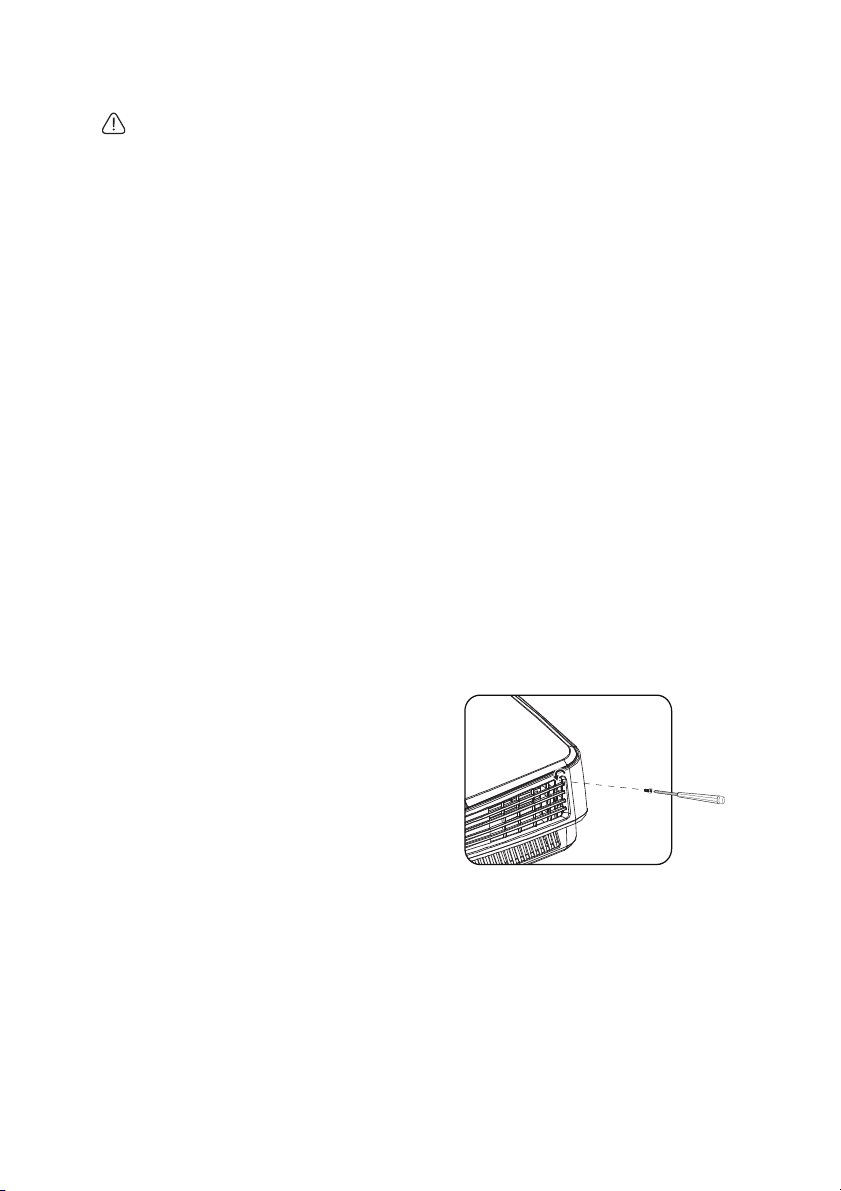
Замена лампы
• Ртутная лампа содержит ртуть. Соблюдайте местные
законы по утилизации. См. www.lamprecycle.org.
• Если замена лампы выполняется тогда, когда проектор подвешен верхней стороной
вниз на потолке, убедитесь, что под гнездом лампы никого нет, чтобы исключить
возможность получения травмы или повреждения глаз осколками лампы.
• Во избежание поражения электрическим током перед заменой лампы обязательно
выключите проектор и отсоедините шнур питания.
• Перед заменой лампы для
примерно 45 минут.
• Во избежание порезов, а также во избежание повреждения внутренних деталей
проектора соблюдайте предельную осторожность, удаляя острые осколки стекла
разбившейся лампы.
• Во избежание травм и для предотвращения ухудшения качества изображения не
прикасайтесь к пустому отсеку лампы, когда лампа извлечена, чтобы не задеть
объектив.
• Эта лампа содержит ртуть. Ознакомьтесь с местными правилами утилизации
опасных отходов и соблюдайте их при утилизации использованных ламп.
• Для бесперебойной работы проектора рекомендуется приобрести запасную лампу
производства BenQ для замены.
• При утилизации сломанных ламп следует обеспечить хорошую вентиляцию.
Рекомендуется пользоваться респираторами, защитными очками или защитными
экранами для лица, а
1. Выключите питание и выньте вилку кабеля питания проектора из
электрической розетки. Если лампа горячая, то во избежание ожогов
подождите приблизительно 45 минут, пока лампа остынет.
2. Ослабьте винты на крышке
лампы.
предотвращения ожога дайте проектору остыть в течение
также защитной одеждой, например, перчатками.
Обслуживание
64
Page 65

3. Снимите крышку лампы
(a)
(b)
следующими образом: сдвиньте
крышку к стороне проектора (a) и
вытащите ее (b).
• Не включайте питание при снятой
крышке лампы.
• Не просовывайте пальцы между лампой
и проектором. Острые углы внутри
проектора могут причинить
повреждения.
4. Ослабьте винты, удерживающие
лампу.
5. Поднимите ручку в вертикальное
положение. С помощью ручки
медленно вытяните лампу из
проектора.
• При слишком быстром вытягивании
лампа может разбиться и осколки ее
попадут внутрь проектора.
• Не оставляйте лампу в местах
возможного попадания воды или
доступных детям, а также рядом с легко
воспламеняющимися материалами.
• После извлечения лампы не касайтесь
внутренних деталей проектора.
Прикосновение к оптическим
компонентам внутри проектора может
привести к появлению
искажению проецируемого
изображения.
цветных пятен и
6. Вставьте новую лампу в отсек для
лампы и убедитесь, что она
закреплена в проекторе.
Обслуживание 65
Page 66

7. Затяните винты, удерживающие
(a)
(b)
лампу.
• Незатянутый винт – это ненадежное
соединение, которое может привести к
нарушению нормальной работы
проектора.
• Не затягивайте винт слишком сильно.
8. Убедитесь, что ручка находится
полностью в горизонтальном
положении и зафиксирована на
месте.
9. Уст а н овите крышку лампы,
задвинув ее на место.
10. Затяните винты, удерживающие
крышку лампы.
• Незатянутый винт – это ненадежное
соединение, которое может привести к
нарушению нормальной работы
проектора.
• Не затягивайте винт слишком сильно.
Обслуживание
66
11. Включите проектор.
Не включайте питание при снятой крышке лампы.
Сброс таймера лампы
12. После появления начального экрана
войдите в экранное меню. Перейдите
в меню НАСТРОЙКИ СИСТЕМЫ:
Дополнит. > Настройки лампы.
Нажмите Mode/Enter. На экране
появится страница Настройки
лампы. Нажмите , чтобы выбрать Сброс таймера лампы, затем
нажмите Mode/Enter. Появится предупреждение с запросом подтвердить
сброс таймера лампы. Выделите Сброс и нажмите Mode/Enter.
Значение времени работы лампы
Не следует выполнять сброс показаний счетчика, если лампа не новая или не была
заменена – это может привести к повреждению.
будет сброшено на «0».
Page 67
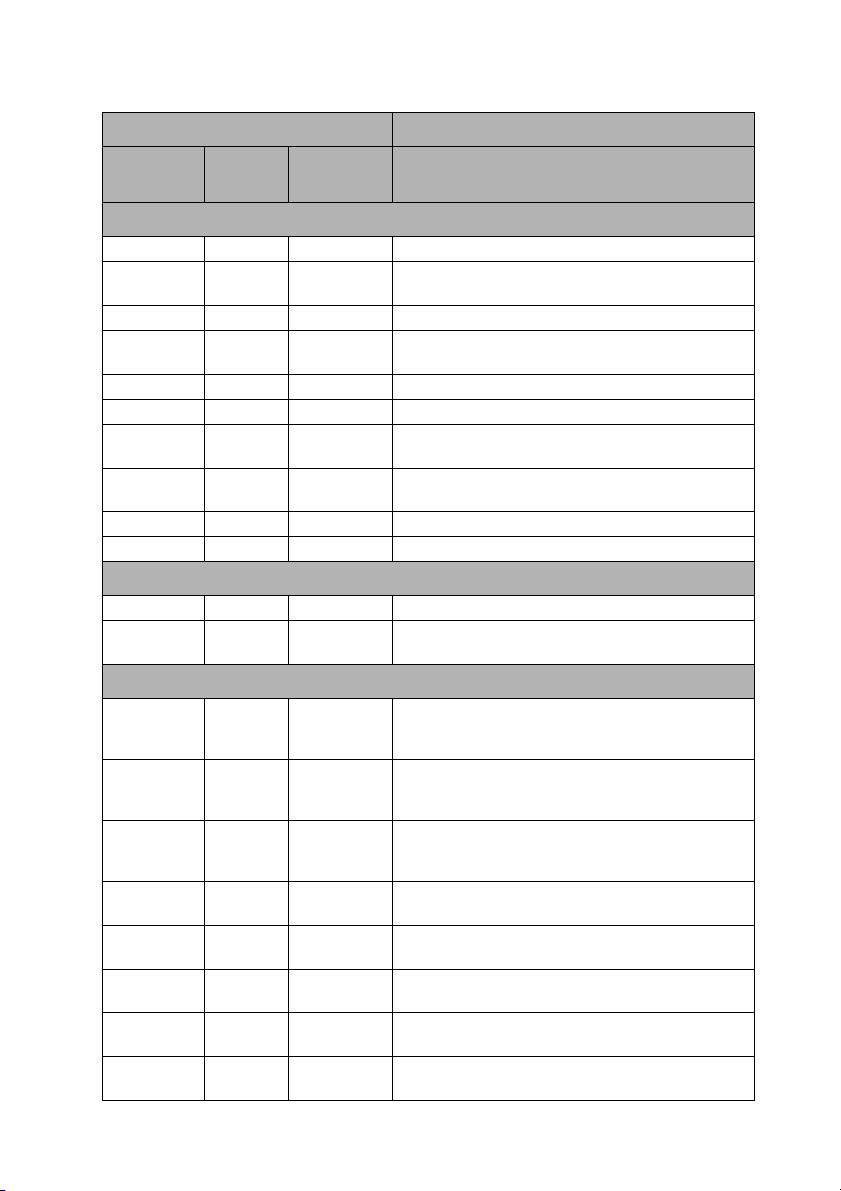
Индикаторы
Индикатор Состояние и описание
POWER
Оранжевый Выкл. Выкл.
Мигает
зеленым
Зеленый Выкл. Выкл.
Мигает
оранжевым
Красный Выкл. Выкл.
Зеленый Выкл. Красный
Мигает
красным
Красный Выкл. Красный
Зеленый Выкл. Выкл.
Зеленый Зеленый Зеленый
Выкл. Выкл. Красный
Выкл. Выкл.
Красный Красный Выкл.
Красный
Красный Зеленый Выкл.
Мигает
красным
Зеленый
Зеленый Зеленый Выкл.
Зеленый
Мигает
зеленым
ТЕМПЕР
АТУРА
ЛАМПА
Индикация питания
Выкл. Выкл.
Выкл. Выкл.
Выкл. Выкл.
Мигает
оранжевым
Индикация температуры
Мигает
красным
Мигает
красным
Мигает
красным
Мигает
зеленым
Красный Выкл.
Выкл.
Выкл.
Выкл.
Выкл.
Режим ожидания
Включение питания
Обычная работа
Обычный режим охлаждения
Загрузка
Запуск CW не удался
Отключение по таймеру не удалось
(имеются необработанные данные)
Сброс по таймеру не удался (только
видеопроецирование)
Прогон ВКЛ.
Прогон ВЫКЛ.
Индикация лампы
Ошибка лампы в обычном режиме работы
Лампа не загорается
Ошибка вентилятора 1 (действительная
скорость вращения вентилятора отличается
на ±25% от требуемой)
Ошибка вентилятора 2 (действительная
скорость вращения вентилятора отличается
на ±25% от требуемой)
Ошибка вентилятора 3 (действительная
скорость вращения вентилятора отличается
на ±25% от требуемой)
Ошибка температуры 1 (превышение
ограничения на температуру)
Ошибка открытия термодатчика 1
Ошибка короткого замыкания термодатчика
1
Ошибка термоподключения IC #1 I2C
Ошибка температуры 2 (превышение
ограничения на температуру)
Обслуживание 67
Page 68

Мигает
зеленым
Мигает
зеленым
Мигает
зеленым
Мигает
красным
Зеленый Выкл.
Мигает
зеленым
Выкл.
Выкл.
Ошибка открытия термодатчика 2
Ошибка короткого замыкания термодатчика
2
Ошибка термоподключения IC #2 I2C
Обслуживание
68
Page 69

Поиск и устранение неисправностей
Проектор не включается
Причина Способ устранения
Подключите шнур питания к разъему питания
Питание не поступает по сетевому
кабелю.
Попытка повторного включения
проектора во время охлаждения.
Нет изображения
Причина Способ устранения
Источник видеосигнала не включен
или подключен неверно.
Неправильное подключение
проектора к источнику входного
сигнала.
Неверно выбран входной сигнал.
Крышка объектива закрыта. Откройте крышку объектива.
Размытое изображение
Причина Способ устранения
Неправильно сфокусирован
объектив проектора.
Неправильное взаимное
расположение проектора и экрана.
Крышка объектива закрыта. Откройте крышку объектива.
на проекторе, а затем вставьте вилку на
другом его конце в электрическую розетку.
Если розетка оснащена выключателем,
убедитесь в том, что он включен.
Дождитесь окончания процесса
охлаждения.
Включите источник видеосигнала и проверьте
подключение сигнального кабеля.
Проверьте подключение.
Выберите входной сигнал с помощью
кнопки SOURCE на панели управления
проектора или пульте ДУ.
Настройте фокус объектива регулятором
фокуса.
Отрегулируйте угол и направление
проецирования, а также высоту, если это
требуется.
Не работает пульт ДУ
Причина Способ устранения
Батарея разряжена. Замените батарею на новую.
Между пультом ДУ и проектором
имеется препятствие.
Вы находитесь далеко от
проектора.
Уберите препятствие.
Встаньте на расстоянии не более 8 метров
от проектора.
Неправильно указан пароль
Причина Способ устранения
Вы забыли пароль.
Подробнее см. раздел "Начало процедуры
восстановления пароля" на стр. 30.
Поиск и устранение неисправностей 69
Page 70

Технические характеристики
Все характеристики могут изменяться без предварительного уведомления.
Оптические характеристики
Разрешение
(MS521/MS511H)
800 x 600 SVGA
(MX522)
1024 x 768 XGA
(MW523/TW523)
1280 x 800 WXGA
Проекционная система
Однокристальное цифровое
микрозеркальное устройство (DMD)
Объектив, фокусное расстояние
(MS521/MX522/MS511H)
F = от 2,51 до 2,69
f = от 22,08 до 24,28 мм
(MW523/TW523)
F = 2,55 - 3,06
f = 21 - 25,6 мм
Смещение
(MS521/MX522/MS511H): 130%;
(MW523/TW523): 125%
Коэффициент масштабирования
(MS521/MX522/MS511H): 1,1X
(MW523/TW523): 1,2X
Лампа
(MS521/MX522/MW523/MS511H/
TW523): Лампа 190 Вт
;
Электрические характеристики
Питание
Сеть переменного тока, 100-240 В,
2,6 А, 50-60 Гц (авто)
Энергопотребление
(MS521/MX522/MW523/MS511H/
TW523): 265 Вт (макс.); < 0,5 Вт
(режим ожидания)
Механические характеристики
Вес
2,3 кг (5,1 фунта)
Выходные разъемы
Выход RGB
D-Sub (15-контактов, гнездо) – 1 шт.
Динамик
(стерео), 2 Вт – 1 шт.
Управление
Управление через последовательный
порт RS-232
(9 контактов) – 1 шт.
ИК-приемник – 1 шт.
USB (тип B) – 1 шт.
Входные разъемы
Вход компьютера
Вход RGB
D-Sub (15-контактов, гнездо) – 2 шт.
Вход видеосигнала
S-VIDEO
Порт Mini DIN (4-контакта) x 1 шт.
ВИДЕО
Гнездо RCA – 1 шт.
Вход сигнала SD/HDTV
Гнездо RCA аналогового
компонентного видеосигнала – 3
шт. (через вход RGB)
Цифровой сигнал HDMI – 1
Вход аудиосигналов
Аудиовход
Аудиоразъем ПК – 2 шт.
Аудиовыход
Аудиоразъем ПК – 1 шт.
Требования к окружающей среде
Рабочая температура
0°C-40°C на уровне моря
Отн. влажность при эксплуатации
от 10% до 90% (без конденсации)
Высота над уровнем моря при эксплуатации
0-1499 м при температуре 0°C-35°C
1500–3000* м при температуре 0°C30°C (при включенном режиме
высокогорья)
* В Китае высота над уровнем моря
составляет 2000 м.
Срок службы лампы может быть различным в зависимости от внешних условий и
режимов эксплуатации.
Технические характеристики
70
Page 71

Габаритные размеры
301,6
219,2
111,3
76
70,0
80,0
196,0
196,0
181,0
71
,
9
301,6
21,0
81,0
57,5
162,1
Винты для установки на потолке:
M4 x 8 (макс. длина = 8 мм)
Единица
измерения: мм
301,6 (Ш) x 111,3 мм (В) x 219,2 мм (Г)
Установка на потолке
Технические характеристики 71
Page 72

Таблица синхронизации
Поддерживаемые режимы синхронизации для входа
ПК
Разрешение Режим Частота
кадров (Гц)
640 x 480 VGA_60* 59,940 31,469 25,175
720 x 400 720 x 400_70 70,087 31,469 28,3221
800 x 600 SVGA_60* 60,317 37,879 40,000
1024 x 768 XGA_60* 60,004 48,363 65,000
1152 x 864 1152 x 864_75 75 67,5 108
1024 x 576 BenQ Notebook_
1024 x 600 BenQ Notebook_
1280 x 720 1280 x 720_60* 60 45,000 74,250
1280 x 768 1280 x 768_60* 59,87 47,776 79,5
1280 x 800 WXGA_60* 59,810 49,702 83,500
1280 x 1024 SXGA_60*** 60,020 63,981 108,000
1280 x 960 1280 x 960_60*** 60,000 60,000 108,000
1360 x 768 1360 x 768_60*** 60,015 47,712 85,5
1440 x 900 WXGA+_60*** 59,887 55,935 106,500
1400 x 1050 SXGA+_60*** 59,978 65,317 121,750
1600 x 1200 UXGA*** 60,000 75,000 162,000
1680 x 1050 1680 x
640 x 480 при 67 Гц MAC13 66,667 35,000 30,240
832 x 624 при 75 Гц MAC16 74,546 49,722 57,280
1024 x 768 при 75 Гц MAC19 74,93 60,241 80,000
1152 x 870 при 75 Гц MAC21 75,060 68,680 100,000
•*Поддержка синхронизации 3D-сигнала в форматах "чередование кадров", "сверхуснизу" и "рядом".
**Поддержка синхронизации 3D-сигнала в формате "чередование кадров".
***Поддержка синхронизации 3D-сигнала в форматах "сверху-снизу" и "рядом".
• Указанные режимы синхронизации могут не поддерживаться с файлами формата
EDID и из-за ограничений графической карты VGA. Некоторые режимы
синхронизации нельзя выбрать.
VGA_72 72,809 37,861 31,500
VGA_75 75,000 37,500 31,500
VGA_85 85,008 43,269 36,000
SVGA_72 72,188 48,077 50,000
SVGA_75 75,000 46,875 49,500
SVGA_85 85,061 53,674 56,250
SVGA_120**
(Reduce Blanking)
XGA_70 70,069 56,476 75,000
XGA_75 75,029 60,023 78,750
XGA_85 84,997 68,667 94,500
XGA_120**
(Reduce Blanking)
timing
timing
WXGA_75 74,934 62,795 106,500
WXGA_85 84,880 71,554 122,500
WXGA_120**
(Reduce Blanking)
SXGA_75 75,025 79,976 135,000
SXGA_85 85,024 91,146 157,500
1280 x 960_85 85,002 85,938 148,500
1050_60***
119,854 77,425 83,000
119,989 97,551 115,5
60,0 35,820 46,966
64,995 41,467 51,419
119,909 101,563 146,25
59,954 65,29 146,25
Частота
строк (кГц)
Частота
пикселей (МГц)
Технические характеристики
72
Page 73

Поддержка синхронизации для входного сигнала
HDMI (HDCP)
Разрешение Режим Частота
640 x 480 VGA_60* 59,940 31,469 25,175
720 x 400 720 x 400_70 70,087 31,469 28,3221
800 x 600 SVGA_60* 60,317 37,879 40,000
1024 x 768 XGA_60* 60,004 48,363 65,000
1152 x 864 1152 x 864_75 75 67,5 108
1280 x 768 1280 x 768_60* 59,87 47,776 79,5
1024 x 576 при
частоте обновления
60 Гц
1024 x 600 при 65 Гц BenQ Notebook_
1280 x 720 1280 x 720_60* 60 45,000 74,250
1280 x 768 1280 x 768_60 59,870 47,776 79,5
1280 x 800 WXGA_60* 59,810 49,702 83,500
1280 x 1024 SXGA_60*** 60,020 63,981 108,000
1280 x 960 1280 x 960_60*** 60,000 60,000 108,000
1360 x 768 1360 x 768_60*** 60,015 47,712 85,5
1440 x 900 WXGA+_60*** 59,887 55,935 106,500
1400 x 1050 SXGA+_60*** 59,978 65,317 121,750
1600 x 1200 UXGA*** 60,000 75,000 162,000
1680 x 1050 1680 x 1050_60*** 59,954 65,29 146,25
640 x 480 при 67 Гц MAC13 66,667 35,000 30,240
832 x 624 при 75 Гц MAC16 74,546 49,722 57,280
1024 x 768 при 75 Гц MAC19 74,93 60,241 80,000
1152 x 870 при 75 Гц MAC21 75,060 68,680 100,000
•*Поддержка синхронизации 3D-сигнала в форматах "чередование кадров", "сверхуснизу" и "рядом".
**Поддержка синхронизации 3D-сигнала в формате "чередование кадров".
***Поддержка синхронизации 3D-сигнала в форматах "сверху-снизу" и "рядом".
VGA_72 72,809 37,861 31,500
VGA_75 75,000 37,500 31,500
VGA_85 85,008 43,269 36,000
SVGA_72 72,188 48,077 50,000
SVGA_75 75,000 46,875 49,500
SVGA_85 85,061 53,674 56,250
SVGA_120**
(Reduce Blanking)
XGA_70 70,069 56,476 75,000
XGA_75 75,029 60,023 78,750
XGA_85 84,997 68,667 94,500
XGA_120**
(Reduce Blanking)
BenQ Notebook_
timing
timing
WXGA_75 74,934 62,795 106,500
WXGA_85 84,880 71,554 122,500
WXGA_120**
(Reduce Blanking)
SXGA_75 75,025 79,976 135,000
SXGA_85 85,024 91,146 157,500
1280 x 960_85 85,002 85,938 148,500
кадров (Гц)
119,854 77,425 83,000
119,989 97,551 115,5
60,00 35,820 46,996
64,995 41,467 51,419
119,909 101,563 146,25
Частота
строк (кГц)
Частота
пикселей (МГц)
Технические характеристики 73
Page 74

• Указанные режимы синхронизации могут не поддерживаться с файлами формата
EDID и из-за ограничений графической карты VGA. Некоторые режимы
синхронизации нельзя выбрать.
Синхрони
зация
480i* 720 x 480 59,94 15,73 27 Тол ько HDMI
480p* 720 x 480 59,94 31,47 27 Толь к о HDMI
576i 720 x 576 50 15,63 27 HDMI/DVI
576p 720 x 576 50 31,25 27 HDMI/DVI
720/50p** 1280 x 720 50 37,5 74,25 HDMI/DVI
720/60p**** 1280 x 720 60 45,00 74,25 HDMI/DVI
1080/50i*** 1920 x 1080 50 28,13 74,25 HDMI/DVI
1080/60i*** 1920 x 1080 60 33,75 74,25 HDMI/DVI
1080/24P** 1920 x 1080 24 27 74,25 HDMI/DVI
1080/25P 1920 x 1080 25 28,13 74,25 HDMI/DVI
1080/30P 1920 x 1080 30 33,75 74,25 HDMI/DVI
1080/50P 1920 x 1080 50 56,25 148,5 HDMI/DVI
1080/60P 1920 x 1080 60 67,5 148,5 HDMI/DVI
*Поддержка синхронизации 3D-сигнала в формате "чередование кадров".
**Поддержка синхронизации 3D-сигнала в форматах "сверху-снизу" и "упаковка кадров".
***Поддержка синхронизации 3D-сигнала в формате "рядом".
****Поддерживаемые режимы синхронизации для 3D сигнала
Sequential, Top-Bottom и Упаковка кадров.
Разрешение Частота
кадров (Гц)
Частота
строк (кГц)
Частота
пикселей (МГц)
с форматом Frame
Примечание
Технические характеристики
74
Page 75

Поддержка синхронизации входного сигнала
компонентный-YPbPr
Синхронизация Разрешение Частота
480i* 720 x 480 59,94 15,73 13,5
480p* 720 x 480 59,94 31,47 27
576i 720 x 576 50 15,63 13,5
576p 720 x 576 50 31,25 27
720/50p 1280 x 720 50 37,5 74,25
720/60p* 1280 x 720 60 45,00 74,25
1080/50i 1920 x 1080 50 28,13 74,25
1080/60i 1920 x 1080 60 33,75 74,25
1080/24P 1920 x 1080 24 27 74,25
1080/25P 1920 x 1080 25 28,13 74,25
1080/30P 1920 x 1080 30 33,75 74,25
1080/50P 1920 x 1080 50 56,25 148,5
1080/60P 1920 x 1080 60 67,5 148,5
•*Поддержка синхронизации 3D-сигнала в формате "чередование кадров".
• При отображении сигналов 1080i(1125i)/60Гц или 1080i(1125i)/50Гц возможно легкое
дрожание изображения.
кадров (Гц)
Частота
строк (кГц)
Частота
пикселей (МГц)
Поддерживаемые режимы синхронизации для
входов Video и S-Video
Режим видео Частота строк
NTSC* 15,73 60 3,58
PAL 15,63 50 4,43
SECAM 15,63 50 4,25 или 4,41
PAL-M 15,73 60 3,58
PAL-N 15,63 50 3,58
PAL-60 15,73 60 4,43
NTSC4.43 15,73 60 4,43
*Поддержка синхронизации 3D-сигнала в формате "чередование кадров".
(кГц)
Частота кадров
(Гц)
Поднесущая цвета
Частота (МГц)
Технические характеристики 75
Page 76

Поддержка 3D-сигнала на входе HDMI (HDCP)
Синхронизация видео
Разрешение Синхрон
720 (1440) x
480
720 x 480 480p 31,47 59,94
720 (1440) x
576
720 x 576 576p 31,25 50
1280 x 720 720/50p 37,5 50
1280 x 720 720/60p 45 60
1920 x 1080 1080/24P 27 24
1920 x 1080 1080/25P 28,13 25
1920 x 1080 1080/30P 33,75 30
1920 x 1080 1080/50i 28,13 50
1920 x 1080 1080/60i 33,75 60
1920 x 1080 1080/50P 56,25 50
1920 x 1080 1080/60P 67,5 60
изация
480i 15,73 59,94
576i 15,63 50
Синхронизация с ПК
Разрешение Синхронизация Частота
640 x 480 VGA_60 59,94 31,469
720 x 400 720x400_70 70,087 31,469
800 x 600 SVGA_60 60,317 37,879
1024 x 768 XGA_60 60,004 48,363
1152 x 864 1152 x 864_75 75 67,5
1024 x 576 Синхронизация с
1024 x 600 Синхронизация с
1280 x 720 1280 x 720_60 60 45
1280 x 768 1280 x 768_60
Частота
строк
(кГц)
VGA_72 72,809 37,861
VGA_75 75 37,5
VGA_85 85,008 43,269
SVGA_72 72,188 48,077
SGVA_75 75 46,875
SVGA_85 85,061 53,674
SVGA_120
(подавление
гашения)
XGA_70 70,069 56,476
XGA_75 75,029 60,023
XGA_85 84,997 68,667
XGA_120
(подавление
гашения)
ноутбуком BenQ
ноутбуком BenQ
1280 x 720_120 120 90
(подавление
гашения)
1280 x 768_60 59,87 47,776
Частота
кадров
(Гц)
строк (кГц)
119,854 77,425
119,989 97,551
60 35,82
64,995 41,467
60 47,396
Чересстрочный
формат 3D
◎
◎
◎◎◎
Частота
кадров (Гц)
Формат 3D
с упаковкой
кадров
◎◎
◎◎
Чересстроч
ный
формат 3D
◎◎◎
◎◎◎
◎
◎◎◎
◎
◎◎◎
◎
◎◎◎
◎◎◎
Формат
3D с
вертика
льной
видеопа
рой
Формат
3D с
вертикал
ьной
видеопа
рой
Формат
3D с
горизонт
альной
видеопа
рой
◎
◎
Формат
3D с
горизонт
альной
видеопа
рой
Технические характеристики
76
Page 77

1280 x 800 WXGA_60 59,81 49,702
1280 x 1024 SXGA_60 60,02 63,981
1280 x 960 1280 x 960_60 60 60
1360 x 768 1360 x 768_60 60,015 47,712
1440 x 900 WXGA+_60
1400 x 1050 SXGA+_60 59,978 65,317
1600 x 1200 UXGA 60 75
1680 x 1050 1680 x 1050_60
1920 x 1200 1920 x 1200_60
640 x 480 при 67 ГцMAC13 66,667 35
832 x 624 при 75 ГцMAC16 74,546 49,722
1024 x 768 при
75 Гц
1152 x 870 при
75 Гц
1920 x 1080
(VESA)
WXGA_75 74,934 62,795
WXGA_85 84,88 71,554
WXGA_120
(подавление
гашения)
SXGA_75 75,025 79,976
SXGA_85 85,024 91,146
1280 x 960_85 85,002 85,938
(подавление
гашения)
WXGA+_60 59,887 55,935
(подавление
гашения)
1680 x 1080_60 59,954 65,29
(подавление
гашения)
MAC19 75,02 60,241
MAC21 75,06 68,68
1920 x 1080_60
(для модели
Auditorium)
119,909 101,563
60 55,469
59,883 64,674
59,95 74,038
59,963 67,158
Поддержка 3D-сигнала на входе D-SUB
Синхронизация с ПК
Разрешение Синхронизация Частота
640 x 480 VGA_60 59,94 31,469
720 x 400 720 x 400_70 70,087 31,469
800 x 600 SVGA_60 60,317 37,879
1024 x 768 XGA_60 60,004 48,363
VGA_72 72,809 37,861
VGA_75 75 37,5
VGA_85 85,008 43,269
SVGA_72 72,188 48,077
SVGA_75 75 46,875
SVGA_85 85,061 53,674
SVGA_120
(подавление
гашения)
XGA_70 70,069 56,476
XGA_75 75,029 60,023
XGA_85 84,997 68,667
строк (кГц)
119,854 77,425
Частота
кадров (Гц)
◎◎◎
◎
◎◎
◎◎
◎◎
◎◎
◎◎
◎◎
◎◎
◎◎
◎◎
◎◎
Чересстроч
ный
формат 3D
◎◎◎
◎◎◎
◎
◎◎◎
Формат
3D с
вертикал
ьной
видеопа
рой
Формат
3D с
горизонт
альной
видеопа
рой
Технические характеристики 77
Page 78

XGA_120
(подавление
1152 x 864 1152 x 864_75 75 67,5
1024 x 576 Синхронизация с
1024 x 600 Синхронизация с
1280 x 720 1280 x 720_60 60 45
1280 x 768 1280 x 768_60
1280 x 800 WXGA_60 59,81 49,702
1280 x 1024 SXGA_60 60,02 63,981
1280 x 960 1280 x 960_60 60 60
1360 x 768 1360 x 768_60 60,015 47,712
1440 x 900 WXGA+_60
1400 x 1050 SXGA+_60 59,978 65,317
1600 x 1200 UXGA 60 75
1680 x 1050 1680 x 1050_60
1920 x 1200 1920 x 1200_60
640 x 480 при 67 ГцMAC13 66,667 35
832 x 624 при 75
Гц
1024 x 768 при
75 Гц
1152 x 870 при
75 Гц
1920 x 1080
(VESA)
гашения)
ноутбуком BenQ
ноутбуком BenQ
1280 x 720_120 120 90
(подавление
гашения)
1280 x 768_60 59,87 47,776
WXGA_75 74,934 62,795
WXGA_85 84,88 71,554
WXGA_120
(подавление
гашения)
SXGA_75 75,025 79,976
SXGA_85 85,024 91,146
1280 x 960_85 85,002 85,938
(подавление
гашения)
WXGA+_60 59,887 55,935
(подавление
гашения)
1680 x 1050_60 59,954 65,29
(подавление
гашения)
MAC16 74,546 49,722
MAC19 75,02 60,241
MAC21 75,06 68,68
1920 x 1080_60
(для модели
Auditorium)
119,989 97,551
60 35,82
64,995 41,467
60 47,396
119,909 101,563
60 55,469
59,883 64,674
59,95 74,038
59,963 67,158
◎
◎◎◎
◎
◎◎◎
◎◎◎
◎◎◎
◎
Поддержка 3D-сигнала на входе Video и S-Video
Режим видео Частота строк
(кГц)
NTSC 15,73 60
PAL 15,63 50
SECAM 15,63 50
PAL-M 15,73 60
PAL-N 15,63 50
PAL-60 15,73 60
NTSC4.43 15,73 60
Частота кадров
(Гц)
◎◎
◎◎
◎◎
◎◎
◎◎
◎◎
◎◎
◎◎
◎◎
◎◎
Чересстрочный
формат 3D
◎
Технические характеристики
78
Page 79

Гарантия и авторские права
Патенты
Настоящий проектор BenQ защищен следующими патентами:
Патенты США 6,837,608; 7,275,834; 7,181,318; патенты Тайваня 202690;
205470; I228635; I259932; патенты Китая ( 中国发明专利 ) ZL01143168.7;
ZL03119907.0; ZL200510051609.2
Ограниченная гарантия
Корпорация BenQ гарантирует отсутствие в данном изделии дефектов
материалов и изготовления при условии соблюдения правил эксплуатации и
хранения.
Любая гарантийная рекламация должна сопровождаться подтверждением
даты покупки. В случае обнаружения дефектов в данном изделии в течение
гарантийного срока единственным обязательством корпорации BenQ и
единственным способом возмещения ущерба является замена любой
неисправной детали (включая дефекты
воспользоваться услугой гарантийного обслуживания, немедленно сообщите
обо всех дефектах поставщику, у которого было приобретено данное изделие.
Внимание! Данное гарантийное обязательство аннулируется в случае
нарушения покупателем установленных компанией BenQ письменных
инструкций, в частности, влажность окружающей среды должна быть в
пределах от 10 до 90%, температура от 0°C до 35°C, высота над уровнем
моря не
среде. Данное гарантийное обязательство предоставляет вам определенные
юридические права, наряду с которыми возможно существование других прав,
различных для каждой конкретной страны.
Для получения дополнительной информации посетите сайт www.BenQ.com.
более 1499 м, также не следует использовать проектор в запыленной
изготовления). Чтобы
Авторские права
Авторское право: BenQ Corporation, 2013. Все права сохраняются.
Воспроизведение, передача, перезапись, хранение в информационнопоисковых системах, а также перевод на любой язык (в том числе
компьютерный) в любой форме и любым способом (электронным,
механическим, магнитным, оптическим, химическим, ручным и пр.) любой
части данного документа без предварительного письменного разрешения
корпорации BenQ запрещены.
Ограничение ответственности
Корпорация BenQ не дает никаких обещаний или гарантий, как явных, так и
подразумеваемых, относительно содержания данного документа, включая
какие бы то ни было гарантии, заверения о коммерческой пригодности или
соответствии определенной цели. Кроме того, корпорация BenQ оставляет за
собой право на периодическое обновление и изменение данного документа
без обязательного уведомления кого бы то
или изменениях.
*DLP, Digital Micromirror Device и DMD являются торговыми марками Texas
Instruments. Другие торговые марки защищены авторскими правами
соответствующих компаний и организаций.
ни было о таковых исправлениях
Гарантия и авторские права
79
Page 80

FCC statement (for the United States only)
CLASS B: This equipment generates, uses and can radiate radio frequency energy and, if not installed and
used in accordance with the instructions, may cause harmful interference to radio communications. However,
there is no guarantee that interference will not occur in a particular installation. If this equipment does cause
harmful interference to radio or television reception, which can be determined by turning the equipment off
and on, the user is encouraged to try to correct the interference by one or more of the following measures:
— Reorient or relocate the receiving antenna.
— Increase the distance between the equipment and receiver.
— Connect the equipment into an outlet on a circuit different from that to which the receiver is connected.
— Consult the dealer or an experienced radio/TV technician for help.
Operation is subject to the following two conditions:
1) this device may not cause interference and
2) this device must accept any interference, including interference that may cause undesired operation of the
device.
FCC Caution: Any changes or modifications not expressly approved by the party responsible for compliance
could void the user's authority to operate this equipment.
Гарантия и авторские права80
Page 81

Accessibility Requirements for Rehabilitation Act of 1973, Section 508
BenQ's commitment to accessible products allows us to support government in making accessible technology
choices. BenQ's LCD monitors and projectors are compliant with Section 508 guidelines by including the
assistive features as below:
z
BenQ's monitors have colored "Power" indicators. While the indicator shows green, it means that the
monitor is using the full power. While the indicator shows yellow or amber, it means that the monitor is in
suspend or sleep mode and is using less than 2watts of electricity.
z
BenQ's monitors have a variety of settings of pre-programmed flicker-free timing to make the screen
shown on the monitor readily accessible. The default timing setting is automatically turned on every time
the monitor is powered up, and thus reduces the hassle of user intervention.
z
BenQ's monitors and projectors have options for brightness and contrast adjustments that text and
images could be displayed differently to meet the demands of the visually impaired. Other similar
adjustments are also available by using the On-Screen Display (OSD) controls on the products.
z
BenQ's multimedia monitors and projectors usually have one or two speakers for audio performance
which allow users (including hearing impaired) to interact with the computer systems connected. Speaker
controls are typically located on the front-panel.
z
Firmware of BenQ's monitors and projectors contain unique product information that helps computer
systems to identify BenQ products and activate their Plug-and-Play function when connected.
z
All BenQ's monitors and projectors are compatible with the PC99 standard. For example, connectors are
color-coded to help users easily connecting products to computer systems correctly.
z
Some models of BenQ's monitors and projectors contain additional USB and DVI ports for connection to
more devices such as a special headphone to assist the hearing impaired.
z
All BenQ monitors and projectors come with user manuals on compact discs which could be easily read
by commercial software such as Adobe Reader via a connected computer system. These documents are
also available on the BenQ's web site (www.BenQ.com). Other types of documents may be available
upon requests.
z
BenQ's customer service provides answers and assistance to all our customers through phone calls,
facsimiles, e-mails, or web sites.
Гарантия и авторские права
81
Page 82

IC statement (for Canadian users)
This Class B digital apparatus complies with Canadian ICES-003.
Cet appareil numͼrique de la classe B est conforme ͳ la norme NMB-003 du Canada.
The device complies with RSS-210 of the Industry Canada Rules. Operation is subject to the following two
conditions (If the product within RF function):
1) this device may not cause interference and
2) this device must accept any interference, including interference that may cause undesired operation of the
device.
Ce dispositif est conforme a la norme CNR-210 d'Industrie Canada applicable aux appareils radio exempts de
licence. Son fonctionnement est sujet aux deux conditions suivantes: (1) le dispositif ne doit pas produire de
brouillage prejudiciable, et (2) ce dispositif doit accepter tout brouillage recu, y compris un brouillage
susceptible de provoquer un fonctionnement indesirable.
For UK only
z
The mains lead (power cable) on the equipment comes with a moulded plug incorporating a fuse.
z
The rating of the fuse is indicated on the pin face of the plug and, if it requires replacing, a fuse approved
by ASTA or BSI to BS 1362 of the same rating must be used.
z
If the plug has a detachable fuse cover, remember to place the fuse cover back if you need to change the
fuse.
z
Do NOT use a plug without the fuse cover. If the fuse cover is missing, contact your nearest BenQ
Customer Service Center for assistance.
Гарантия и авторские права82
Page 83

CE DOC
English
DECLARATION OF CONFORMITY
The device complies with the requirements set out in the Council Directives on the Approximation of the Laws
of the Member States relating Electromagnetic Compatibility (2004/108/EC) and Low Voltage Directive
(2006/95/EC) and Radio and Telecommunications Terminal Equipment Directive (1999/5/EC), the Restriction
of The Use of Certain Hazardous Substances in Electrical And Electronic Equipment Directive (2011/65/EU),
Turkish EEE Directive; Turkish ErP (Decision 2010/643);the Commission Regulation (EC) No 1275/2008
implementing Directive 2005/32/EC of the European Parliament and of the Council with regard to eco-design
requirements for standby and off mode electric power consumption of electrical and electronic household and
office equipment, and the Directive 2009/125/EC of the European parliament and of the council establishing a
framework for the setting of eco-design requirements for energy-related products.
Français
DÉCLARATION DE CONFORMITÉ
Cet appareil est conforme aux exigences énoncées dans les directives du Conseil sur le rapprochement des
législations des États membres concernant la compatibilité électromagnétique (2004/108/CE) et la Directive
basse tension (2006/95/CE), la directive équipements radio et équipements terminaux de télécommunication
(1999/5/EC), la directive relative à la limitation de l'utilisation de certaines substances dangereuses dans les
équipements électriques et électroniques(2011/65/UE), la directive EEE turc, le règlement (CE) n° 1275/2008
mettant en œuvre la directive 2005/32/CE du Parlement européen et du Conseil en ce qui concerne les
exigences d’écoconception pour le mode veille et arrêt de la consommation d’énergie électrique d’appareils
électriques et électroniques et matériel de bureau, et de la Directive 2009/125/EC du Parlement européen et
du Conseil établissant un cadre pour la fixation d’exigences en matière d’écoconception applicables aux
produits liés à l’énergie.
Español
DECLARACIÓN DE CONFORMIDAD
Este dispositivo cumple con los requisitos establecidos en las Directivas del Consejo sobre la Aproximación
de las Leyes de los Estados Miembros en relación con la Directiva de Compatibilidad Electromagnética
(2004/108/EC) y Directiva de Bajo Voltaje (2006/95/EC) y la Directiva sobre equipos radioeléctricos y
terminales de comunicación (1999/5/EC), la Directiva sobre la restricción del uso de ciertas sustancias
peligrosas en equipos eléctricos y electrónicos (2011/65/UE), la directiva EEE turca, Reglamento (CE) nº
1275/2008 de la Comisión, por el que se desarrolla la Directiva 2005/32/CE del Parlamento Europeo y del
Consejo en lo concerniente a los requisitos de diseño ecológico aplicables al consumo de energía eléctrica
en los modos preparado y desactivado de los equipos eléctricos y electrónicos domésticos y de oficina y la
Directiva 2009/125/EC del Parlamento Europeo y del Consejo por la que se instaura un marco para el
establecimiento de requisitos de diseño ecológico aplicables a los productos relacionados con la energía.
Гарантия и авторские права
83
Page 84

Deutsch
KONFORMITÄTSERKLÄRUNG
Dieses Gerät erfüllt die Voraussetzungen, welche in den Richtlinien zur Angleichung der Rechtsvorschriften
der Mitgliedstaaten in Bezug auf elektromagnetische Kompatibilität (2004/108/EC), Niederspannungsrichtlinie
(2006/95/EC), Richtlinie für Funkanlagen und Telekommunikations-Endeinrichtungen (1999/95/EC),
Beschränkung der Verwendung bestimmter gefährlicher Stoffe in Elektro- und Elektronikgeräten
(2011/65/EU), Türkische EEE-Direktive, Kommissionreglementierung (EC) Nr. 1275/2008 zur Ausführung der
Direktive 2005/32/EC des Europaparlamentes und des Rats für Öko-Design-Voraussetzungen für
Stromverbrauch im Standby- und Aus-Modus von Elektro- und Elektronikgeräten für den Heim- und
Bürogebrauch und die Direktive 2009/125/EC des Europaparlamentes und es Rats zu Etablierung eines
Rahmens zum Aufstellen von Voraussetzungen für Öko-Designs für Energie verbrauchende Produkte
aufgestellt wurden.
Italiano
DICHIARAZIONE DI CONFORMITÀ
Il dispositivo è conforme con i requisiti esposti nel Consiglio Direttivo in materia di Approssimazione delle
Leggi degli Stati Membri in relazione alla Compatibilità Elettromagnetica (2004/108/EC) e alla Direttiva basso
voltaggio (2006/95/EC) e alla Direttiva sugli Apparati Radio e Terminali di Telecomunicazione (1999/5/EC),
Direttiva sulla restrizione dell’uso di sostanze pericolose nelle apparecchiature elettriche ed elettroniche
(RoHS) (2011/65/UE), Direttiva EEE turca, Regolamento della Commissione (EC) No 1275/ 2008 che
implementa la Direttiva 2005/32/EC del Parlamento europeo e del Consiglio in merito ai requisiti di ecodesign
per il consumo di alimentazione elettrica in modalità standby e spento per le apparecchiature elettriche
domestiche e di lavoro, e la Direttiva 2009/ 125/EC del Parlamento europeo e del Consiglio che stabilisce la
struttura dell’impostazione dei requisiti di ecodesign per prodotti basati su energia.
Pyccɤɢɣ
ɁȺəȼɅȿɇɂȿ Ɉ ɋɈɈɌȼȿɌɋɌȼɂɂ
ɗɬɨ ɭɫɬɪɨɣɫɬɜɨ ɫɨɨɬɜɟɬɫɬɜɭɟɬ ɬɪɟɛɨɜɚɧɢɹɦ Ʉɨɦɢɫɫɢɢ ɧɚ ɨɫɧɨɜɟ ɡɚɤɨɧɨɜ ɝɨɫɭɞɚɪɫɬɜ-ɭɱɚɫɬɧɢɤɨɜ
ɨɬɧɨɫɢɬɟɥɶɧɨ ɷɥɟɤɬɪɨɦɚɝɧɢɬɧɨɣ ɫɨɜɦɟɫɬɢɦɨɫɬɢ (2004/108/EC), ɞɢɪɟɤɬɢɜɟ ɞɥɹ ɧɢɡɤɨɜɨɥɶɬɧɨɝɨ
ɨɛɨɪɭɞɨɜɚɧɢɹ (2006/95/EC) ɢ ɞɢɪɟɤɬɢɜɟ ɨ ɪɚɞɢɨ- ɢ ɬɟɥɟɤɨɦɦɭɧɢɤɚɰɢɨɧɧɨɦ ɬɟɪɦɢɧɚɥɶɧɨɦ
ɨɛɨɪɭɞɨɜɚɧɢɢ (1999/5/EC), Ⱦɢɪɟɤɬɢɜɵ ɩɨ ɨɝɪɚɧɢɱɟɧɢɸ ɢɫɩɨɥɶɡɨɜɚɧɢɹ ɧɟɤɨɬɨɪɵɯ ɨɩɚɫɧɵɯ ɜɟɳɟɫɬɜ ɜ
ɷɥɟɤɬɪɢɱɟɫɤɨɦ ɢɷɥɟɤɬɪɨɧɧɨɦ ɨɛɨɪɭɞɨɜɚɧɢɢ (2011/65/EU), Ɍɭɪɟɰɤɨɣ ɞɢɪɟɤɬɢɜɵ EEE, ɉɪɚɜɢɥ ɤɨɦɢɫɫɢɢ
(EC) No 1275/2008 ɨɛɟɫɩɟɱɢɜɚɸɳɟɣ ɜɵɩɨɥɧɟɧɢɟ Ⱦɢɪɟɤɬɢɜɵ 2005/32/EC ȿɜɪɨɩɟɣɫɤɨɝɨ ɉɚɪɥɚɦɟɧɬɚ ɢ
ɋɨɜɟɬɚ ɨɬɧɨɫɢɬɟɥɶɧɨ ɬɪɟɛɨɜɚɧɢɣ ɷɤɨɞɢɡɚɣɧɚ ɞɥɹ ɩɨɬɪɟɛɥɟɧɢɹ ɷɧɟɪɝɢɢ ɜɪɟɠɢɦɟ ɨɠɢɞɚɧɢɹ ɢ ɜ ɪɟɠɢɦɟ
ɨɬɤɥɸɱɟɧɢɹ ɛɵɬɨɜɵɦ ɷɥɟɤɬɪɢɱɟɫɤɢɦ ɢ ɷɥɟɤɬɪɨɧɧɵɦ ɨɛɨɪɭɞɨɜɚɧɢɟɦ ɢ ɨɮɢɫɧɨɣ ɬɟɯɧɢɤɨɣ, ɢ
Ⱦɢɪɟɤɬɢɜɨɣ 2009/125/EC ȿɜɪɨɩɟɣɫɤɨɝɨ ɩɚɪɥɚɦɟɧɬɚ ɢ ɫɨɜɟɬɚ, ɭɫɬɚɧɨɜɢɜɲɟɝɨ ɪɚɦɤɢ ɞɥɹ ɫɨɡɞɚɧɢɹ
ɬɪɟɛɨɜɚɧɢɣ ɷɤɨɞɢɡɚɣɧɚ ɞɥɹ ɷɥɟɤɬɪɨɩɪɢɛɨɪɨɜ.
Гарантия и авторские права84
Page 85

Svenska
KONFORMITETSDEKLARATION
Denna enhet uppfyller kraven i rådets direktiv om tillnärmning av medlemsstaternas lagstiftning om
elektromagnetisk kompatibilitet (2004/108/EG) och lågspänningsdirektiv (2006/95/EG) och direktivet om
radioutrustning och teleterminalutrustning (1999/5/EC), begränsning av användningen av vissa farliga ämnen
i elektriska och elektroniska produkter (2011/65/EU), turkiskt EEE-direktiv, kommissionsbestämmelse (EG) nr.
1275/2008 med implementering av direktiv 2005/32/EG i Europaparlamentet och rådet för att fastställa krav
på ekodesign för standby- och av-läge för strömförbrukning i elektriska och elektroniska hushålls- och
kontorsapparater, och Europaparlamentets och rådets direktiv 2009/125/EG om upprättande av en ram för att
fastställa krav på ekodesign för energirelaterade produkter.
Nederlands
VERKLARING VAN OVEREENSTEMMING
Dit apparaat voldoet aan de vereisten van de Richtlijn van de Raad betreffende de onderlinge aanpassing van
de wetgevingen van de lidstaten inyake elektromagnetische compatibiliteit (2004/108/EG) en de Richtlijn
betreffende Lage spanningen (2006/95/EG) en de Richtlijn betreffende Radio- en
telecommunicatieapparatuur (1999/5/EG), betreffende de beperkingen van het gebruik van bepaalde
gevaarlijke stoffen in elektrische en elektronische apparatuur (2011/65/EU), Turkse EEE Richtlijn,
Verordening (EG) nr. 1275/2008 tot vaststelling van uitvoeringsbepalingen van Richtlijn 2005/32/EC van het
Europees Parlement en de Raad, wat betreft voorschriften inzake ecologisch ontwerp voor het
elektriciteitsverbruik van elektrische en elektronische huishoud- en kantoorapparatuur in de stand-by-stand
en de uit-stand, en Richtlijn 2009/125/EC van het Europees Parlement en de Raad betreffende de
totstandbrenging van een kader voor het vastellen van eisen inzake ecologisch ontwerp voor
energiegerelateerde producten.
Polski
OĞwiadczenie zgodnoĞci
To urządzenie jest zgodne z wymaganiami ustalonymi Dyrektywą Rady o zbliĪeniu przepisów prawnych
paĔstw czáonkowskich dotyczących kompatybilnoĞci elektromagnetycznej (2004/108/EC), dyrektywą niskiego
napiĊcia (2006/95/EC), dyrektywą
wsprawieurzČdzeŷradiowychikoŷcowychurzČdzeŷ
telekomunikacyjnych
(1999/5/EC), dyrektywą ograniczenia stosowania niektórych niebezpiecznych
substancji w wyposaĪeniu elektrycznym ielektronicznym (2011/65/UE), turecką dyrektywą EEE,
rozpocządzeniem komisji (WE) nr 1275/2008 w sprawie wykonania dyrektywy 2005/32/WE Parlamentu
Europejskiego i Rady w odniesieniu do wymogów dotyczących ekoprojektu dla zuĪycia energii przez
elektryczne i elektroniczne urządzenia gospodarstwa domowego i urządzenia biurowe w trybie czuwania i
wyáączenia oraz dyrektywą 2009/125/EC, ustanawiającą ogólne zasady ustalania wymogów dotyczących
ekoprojektu dla produktów związanych zenergią.
Гарантия и авторские права
85
Page 86

ýeština
PROHLÁŠENÍ O SHODċ
Toto zaĜízení odpovídá požadavkĤm stanoveným ve smČrnici Rady o sbližování právních pĜedpisĤþlenských
státĤ týkajících se elektromagnetické kompatibility (2004/108/ES), ve smČrnici týkající se nízkonapČĢových
zaĜízení (2006/95/ES), ve smČrnici o rádiových zaĜízeních a telekomunikaþních koncových zaĜízeních
(1999/5/ES), ve smČrnici o omezení používání nČkterých nebezpeþných látek v elektrických a elektronických
zaĜízeních (2011/65/EU), v turecké smČrnici EEE, v naĜízení Komise (ES) þ. 1275/2008, kterým se provádí
smČrnice 2005/32/ES Evropského parlamentu a Rady týkající se požadavkĤ na ekodesign zhlediska spotĜeby
elektrické energie u elektrických a elektronických zaĜízení vpohotovostním režimu a ve vypnutém stavu
urþených pro domácnosti a kanceláĜe avesmČrnici Evropského parlamentu a Rady 2009/125/ES o stanovení
rámce pro urþení požadavkĤ na ekodesign výrobkĤ spojených se spotĜebou energie.
Türkçe
UYUM BEYANI
Bu aygıt Üye Ülkelerin Yasalarının Yakınlaútırılması ba÷lamında Konsey Direktifleri dahilinde getirilen
gereklilikler, Elektromanyetik Uyumluluk (2004/108/EC) ve Düúük Voltaj Direktifi (2006/95/EC) ve Radyo ve
Telekomünikasyon Terminal Ekipmanı Direktifi (1999/5/EC), Elektrikli ve Elektronik Aletlerde Tehlikeli
Maddelerin Kullanımıyla ølgili Sınırlamalar Direktifi (2011/65/EU) i Türkiye EEC Direktifi, Türk ErP (Karar
2010/643)
;
Avrupa Parlamentosu ve Konseyinin elektrikli ve elektronik ev aletleri ve büro ekipmanlarının
bekleme ve kapalı moddayken elektrik tüketimleriyle ilgili eko-tasarım gereklilikleri ba÷lamında yayınlamıú
oldu÷u 2005/32/EC numaralı Direktifin uygulanmasıyla ilgili Komisyon Tüzü÷ü (EC) No 1275/2008 ve Avrupa
Parlamentosu veKonseyinin enerji sarfiyatıyla ürünlerin eko-tasarım gerekliliklerinin düzenlenmesi
ba÷lamında bir çerçeve çizen 2009/125/EC numaralı Direktifiyle uyumludur.
Português
DECLARAÇÃO DE CONFORMIDADE
O dispositivo está conforme aos requisitos definidos pelas Directivas do Conselho sobre a Aproximação das
Leis dos Estados-Membros relativamente à Compatibilidade Electromagnética (2004/108/CE) e Directiva de
Baixa Tensão (2006/95/CE) e a Directiva relativa aos equipamentos de rádio e equipamentos terminais de
telecomunicações (1999/5/CE), a restrição do uso de determinadas substâncias perigosas em equipamentos
eléctricos e electrónicos (2011/65/EU), Directiva Turca EEE, Regulamento da Comissão (EC) nº. 1275/2008
que implementa a Directiva 2005/32/EC do Parlamento Europeu e do Conselho relativamente aos requisitos
de eco-design para consumo de energia eléctrica no modo de suspensão e desligado de equipamentos
eléctricos e electrónicos domésticos e de escritório, e a Directiva 2009/125/EC do Parlamento Europeu e do
Conselho, que estabelece uma base para a definição dos requisitos de eco-design para produtos
relacionados com energia.
Гарантия и авторские права86
Page 87

Magyar
MEGFELELėSÉGI NYILATKOZAT
Az eszköz megfelel a Bizottság tagállamainak harmonizált jogszabályainak az elektromágneses
kompatibilitás (2004/108/EK) és a kisfeszültségĦ direktíva (2006/95/EK), a rádiófrekvenciás és
telekommunikációs végberendezések direktíva (1999/5/EK), továbbá az elektromos eszközök egyes
veszélyesanyag-felhasználását korlátozó direktíva (2011/65/EU),a török EEE direktíva, a 1275/2008 sz.
Bizottsági szabályozás (EK) (amely az Európai Parlament és a Bizottság 2005/32/EK sz. direktíváját vezeti be
az elektromos és elektronikus háztartási és irodai eszközök környezetbarát kialakításával, környezetbarát
készenléti és kikapcsolt állapotbeli fogyasztásával kapcsolatban) és az Európai Parlament ésa Bizottság
2009/125/EK sz. direktíva (amely az energiahasználó termékek környezetbarát kialakítási követelményeinek
keretrendszerét határozza meg) tekintetében.
Ȼɴɥɝɚɪɫɤɢ
ȾȿɄɅȺɊȺɐɂə ɁȺ ɋɔɈɌȼȿɌɋɌȼɂȿ
Ɍɨɜɚ ɭɫɬɪɨɣɫɬɜɨ ɨɬɝɨɜɚɪɹ ɧɚ ɢɡɢɫɤɜɚɧɢɹɬɚ, ɭɫɬɚɧɨɜɟɧɢ ɨɬ ɞɢɪɟɤɬɢɜɢɬɟ ɧɚ ȿɜɪɨɩɟɣɫɤɢɹ ɫɴɸɡ ɡɚ
ɯɚɪɦɨɧɢɡɢɪɚɧɟ ɧɚ ɡɚɤɨɧɨɞɚɬɟɥɫɬɜɚɬɚ ɧɚ ɞɴɪɠɚɜɢɬɟ-ɱɥɟɧɤɢ ɜ ɨɛɥɚɫɬɬɚ ɧɚ ɟɥɟɤɬɪɨɦɚɝɧɢɬɧɚɬɚ
ɫɴɜɦɟɫɬɢɦɨɫɬ (2004/108/EC), Ⱦɢɪɟɤɬɢɜɚɬɚ ɡɚ ɧɢɫɤɨ ɧɚɩɪɟɠɟɧɢɟ (2006/95/EC), Ⱦɢɪɟɤɬɢɜɚɬɚ ɡɚ ɪɚɞɢɨ ɢ
ɬɟɥɟɤɨɦɭɧɢɤɚɰɢɨɧɧɨ ɬɟɪɦɢɧɚɥɧɨ ɨɛɨɪɭɞɜɚɧɟ (1999/5/EC), Ⱦɢɪɟɤɬɢɜɚɬɚ ɡɚ ɨɝɪɚɧɢɱɚɜɚɧɟ ɧɚ
ɭɩɨɬɪɟɛɚɬɚ ɧɚ ɧɹɤɨɢ ɨɩɚɫɧɢ ɜɟɳɟɫɬɜɚ ɜɟɥɟɤɬɪɢɱɟɫɤɨɬɨ ɢ ɟɥɟɤɬɪɨɧɧɨɬɨ ɨɛɨɪɭɞɜɚɧɟ (2011/65/EC),
ɬɭɪɫɤɚɬɚ EEE Ⱦɢɪɟɤɬɢɜɚ, Ɋɟɝɥɚɦɟɧɬ ʋ 1275/2008 ɧɚ Ʉɨɦɢɫɢɹɬɚ (EC) ɩɨ ɢɡɩɴɥɧɟɧɢɟ ɧɚ Ⱦɢɪɟɤɬɢɜɚ
2005/32/EC ɧɚ ȿɜɪɨɩɟɣɫɤɢɹ ɩɚɪɥɚɦɟɧɬ ɢ ɧɚ ɋɴɜɟɬɚ ɨɬɧɨɫɧɨ ɢɡɢɫɤɜɚɧɢɹɬɚ ɩɨ ɨɬɧɨɲɟɧɢɟ ɧɚ
ɟɤɨɥɨɝɢɱɧɢɹ ɞɢɡɚɣɧ ɡɚ ɩɨɬɪɟɛɥɟɧɢɟ ɧɚ ɟɥɟɤɬɪɨɟɧɟɪɝɢɹ ɜ ɪɟɠɢɦ ɧɚ ɝɨɬɨɜɧɨɫɬ ɢ ɢɡɤɥɸɱɟɧɨ ɩɨɥɨɠɟɧɢɟ
ɨɬ ɟɥɟɤɬɪɨɧɧɢ ɢ ɟɥɟɤɬɪɢɱɟɫɤɢ ɞɨɦɚɤɢɧɫɤɢ ɭɪɟɞɢ ɢɨɮɢɫ ɨɛɨɪɭɞɜɚɧɟ ɢ Ⱦɢɪɟɤɬɢɜɚ 2009/125/EC ɧɚ
ȿɜɪɨɩɟɣɫɤɢɹ ɩɚɪɥɚɦɟɧɬ ɢ ɧɚ ɋɴɜɟɬɚ, ɤɨɢɬɨ ɭɫɬɚɧɨɜɹɜɚɬ ɪɚɛɨɬɧɚ ɪɚɦɤɚ ɡɚ ɫɴɡɞɚɜɚɧɟ ɧɚ ɢɡɢɫɤɜɚɧɢɹ ɡɚ
ɟɤɨɥɨɝɢɱɟɧ ɞɢɡɚɣɧ ɧɚɫɜɴɪɡɚɧɢ ɫ ɟɧɟɪɝɟɬɢɤɚɬɚ ɩɪɨɞɭɤɬɢ.
Hrvatski
DEKLARACIJA O USKLAĈENOSTI
Ureÿaj je u skladu sa zahtjevima navedenim u Direktivama komisije za usklaÿivanje zakona država þlanica u
svezi elektromagnetske kompatibilnosti (2004/108/EC) i Direktivom za niske napone (2006/95/EC) i
Direktivom za radio i telekomunikacijske terminalne ureÿaje (1999/5/EC), Direktivi o ograniþenju upotrebe
odreÿenih opasnih tvari uelektriþnoj i elektroniþkoj opremi (2011/65/EU), EEE direktivi Turske, Propisu
komisije (EC) br. 1275/2008 o implementiranju Direktive 2005/32/EC Europskog parlamenta iVijeüa po pitanju
ekodizajnerskih zahtjeva za elektriþnu potrošnju u mirovanju iiskljuþenom stanju elektriþne i elektroniþke
opreme u kuüanstvu i uredima, te Direktive 2009/125/EC Europskog parlamenta i Vijeüa koja uspostavlja
radni okvir za odreÿivanje ekodizajnerskih zahtjeva za energetske proizvode.
Гарантия и авторские права
87
Page 88

Română
DECLARAğIE DE CONFORMITATE
Acest dispozitiv este în conformitate cu prevederile stabilite prin Directivele Consiliului privind apropierea
legislaĠiilor statelor membre cu privire la compatibilitatea electromagnetică (2004/108/CE) úi Directiva privind
joasa tensiune (2006/95/CE) úi Directiva privind echipamentele hertziene úi echipamentele terminale de
telecomunicaĠii (1999/5/CE),
Directiva de RestricĠie a Utilizării Anumitor SubstanĠe Periculoase în
Echipamentele Electrice úi Electronice (2011/65/UE), Directive EEE pentru Turcia, Regulamentul Comisiei
(EC) Nr. 1275/2008 de implementare a Directivei 2005/32/EC a Parlamentului European úi a Consiliului cu
privire la elementele de design ecologic pentru pentru consumul energetic al echipamentelor electrice úi
electronice de uz casnic úi de birou înmodurile de aúteptare úi oprire úi Directiva 2009/125/EC a
Parlamentului European úi a Consiliului pentru stabilirea unui cadru de lucru în îndeplinirea cerinĠelor de
design ecologic al produselor cu consum energetic.
ǼȜȜȘȞȚțȐ
ǻǾȁȍȈǾ ȈȊȂȂȅȇĭȍȈǾȈ
Ǿ ʌĮȡȠȪıĮ ıȣıțİȣȒ ıȣȝȝȠȡijȫȞİIJĮȚ ȝİ IJȚȢ ĮʌĮȚIJȒıİȚȢ ʌȠȣ ȠȡȓȗȠȞIJĮȚ ıIJȚȢ ȅįȘȖȓİȢ IJȠȣ ǼȣȡȦʌĮȧțȠȪ
ȈȣȝȕȠȣȜȓȠȣ ȖȚĮ IJȘȞ ʌȡȠıȑȖȖȚıȘ IJȦȞ ȞȠȝȠșİıȚȫȞ IJȦȞ ȤȦȡȫȞ-ȝİȜȫȞ ıȤİIJȚțȐ ȝİ IJȘȞ ǾȜİțIJȡȠȝĮȖȞȘIJȚțȒ
ȈȣȝȕĮIJȩIJȘIJĮ (2004/108/EȀ) țĮȚ IJȘȞ ȅįȘȖȓĮ ʌİȡȓ ȋĮȝȘȜȫȞ ȉȐıİȦȞ (2006/95/EȀ) țĮȚ IJȘȞ ȅįȘȖȓĮ ʌİȡȓ
ȉİȡȝĮIJȚțȠȪ İȟȠʌȜȚıȝȠȪ ȇĮįȚȠijȦȞȓĮȢ țĮȚ ȉȘȜİʌȚțȠȚȞȦȞȚȫȞ (1999/5/EȀ), ıIJȘȞ ĮʌĮȖȩȡİȣıȘ IJȘȢ ȤȡȒıȘȢ
ȠȡȚıȝȑȞȦȞ İʌȚțȓȞįȣȞȦȞ ȣȜȚțȫȞ ıIJȘȞ ȅįȘȖȓĮ ǾȜİțIJȡȚțȠȪ țĮȚ ȘȜİțIJȡȠȞȚțȠȪ İȟȠʌȜȚıȝȠȪ (2011/65/EE), ıIJȘȞ
ȉȠȣȡțȚțȒ ȠįȘȖȓĮ EEE, ıIJȠȞ ȀĮȞȠȞȚıȝȩ IJȘȢ ǼʌȚIJȡȠʌȒȢ (ǼȀ) ǹȡ. 1275/2008 ʌȠȣ İijĮȡȝȩȗİȚ IJȘȞ ȅįȘȖȓĮ
2005/32/ǼȀ IJȠȣ ǼȣȡȦʌĮȧțȠȪ ȀȠȚȞȠȕȠȣȜȓȠȣ țĮȚ IJȠȣ ȈȣȝȕȠȣȜȓȠȣ ȩıȠȞ ĮijȠȡȐ IJȚȢ ĮʌĮȚIJȒıİȚȢ ȠȚțȠȜȠȖȚțȠȪ
ıȤİįȚĮıȝȠȪ ȖȚĮ țĮIJĮȞȐȜȦıȘ ȡİȪȝĮIJȠȢ ıIJȘȞ ĮȞĮȝȠȞȒ țĮȚ ıIJȘȞ ĮʌİȞİȡȖȠʌȠȓȘıȘ IJȠȣ ȘȜİțIJȡȚțȠȪ țĮȚ
ȘȜİțIJȡȠȞȚțȠȪ İȟȠʌȜȚıȝȠȪ, ȠȚțȚĮțȠȪ İȟȠʌȜȚıȝȠȪ țĮȚ İȟȠʌȜȚıȝȠȪ ȖȡĮijİȓȠȣ țĮȚ IJȘȞ ȅįȘȖȓĮ 2009/125/ǼȀ IJȠȣ
ǼȣȡȦʌĮȧțȠȪ ȀȠȚȞȠȕȠȣȜȓȠȣ țĮȚ IJȠȣ ȈȣȝȕȠȣȜȓȠȣ ʌȠȣ İȖțĮșȚıIJȐ ȑȞĮ ʌȜĮȓıȚȠ ȖȚĮ IJȘ ȡȪșȝȚıȘ IJȦȞ ĮʌĮȚIJȒıİȦȞ
ȠȚțȠȜȠȖȚțȠȪ ıȤİįȚĮıȝȠȪ ȖȚĮ ʌȡȠȧȩȞIJĮ ʌȠȣ ȑȤȠȣȞ ıȤȑıȘ ȝİ IJȘȞ țĮIJĮȞȐȜȦıȘ İȞȑȡȖİȚĮȢ.
Danich
OVERENSSTEMMELSESERKLÆRING
Apparatet er i overensstemmelse med kravene i Rådets direktiver om indbyrdes tilnærmelse af
medlemsstaternes lovgivning om elektromagnetisk kompatibilitet (2004/108/EF) og lavspændingsdirektivet
(2006/95/EF) og radio-og teleterminaludstyr (1999/5/EF), begrænsning af anvendelsen af visse farlige stoffer
i elektrisk og elektronisk udstyr (2011/65/EU), Tyrkisk EEE direktiv, Kommissionens forordning (EF) nr.
1275/2008 om gennemførelse af direktiv 2005/32/EF af Europa-Parlamentets og Rådets direktiv med hensyn
til krav til miljøvenligt design for elforbrug i standbytilstand og slukket tilstand af elektrisk og elektronisk
husholdnings-og kontorudstyr, og direktiv 2009/125/EF af Europa-Parlamentet og Rådet om rammerne for
fastlæggelse af krav til miljøvenligt design af energiforbrugende produkter.
Гарантия и авторские права88
Page 89

Finnish
VAATIMUSTENMUKAISUUSVAKUUTUS
Laite täyttää sähkömagneettista yhteensopivuutta koskevan EMC-direktiivin (2004/108/EY),
pienjännitedirektiivin (2006/95/EY), radio- ja telepäätelaitedirektiivin (1999/5/EY) ja vaarallisten aineiden
käytön rajoittamista sähkö- ja elektroniikkalaitteissa koskevan direktiivin (2011/65/EU), turkkilaisen
EEE-direktiivin; komission asetuksen (EY) N:o 1275/2008 direktiivin 2005/32/EY täytäntöönpanosta
kotitalouksissa ja toimistoissa käytettävien sähkö- ja elektroniikkalaitteiden lepovirtakulutuksen ekologista
suunnittelua koskevien vaatimusten osalta sekä Euroopan parlamentin ja neuvoston direktiivin 2009/125/EY
energiaan liittyvien tuotteiden ekologiselle suunnittelulle asetettavien vaatimusten puitteista.
Norwegian
SAMSVARSERKLÆRING
Enheten er i samsvar med de angitte kravene i EU-direktivene om tilnærming av lovene i medlemslandene
angående elektromagnetisk kompatibilitet (2004/108/EC), lavspenning (2006/95/EC) og radio og
telekommunikasjonsutstyr (1999/5/EC), begrensningen i bruk av visse farlige substanser i EU-direktivet for
elektrisk og elektronisk utstyr (2011/65/EU), det tyrkiske EEE-direktivet, EU-kommisjonsforskrift nr.
1275/2008 som iverksetter EU-parlamentets og EU-rådets direktiv 2005/32/EC angående øko-designkrav til
strømforbruk i beredt og avslått elektrisk og elektronisk utstyr til hjem og kontor og EU-parlamentets direktiv
2009/125/EC som etablerer et rammeverk for etableringen av øko-designkrav for energirelaterte produkter.
Гарантия и авторские права
89
Page 90

WEEE directive
English
WEEE
Battery
Disposal of Waste Electrical and Electronic Equipment and/or Battery by users in
private households in the European Union.
This symbol on the product or on the packaging indicates that this can not be disposed
of as household waste. You must dispose of your waste equipment and/or battery by
handling it over to the applicable take-back scheme for the recycling of electrical and
electronic equipment and/or battery. For more information about recycling of this
equipment and/or battery, please contact your city office, the shop where you
purchased the equipment or your household waste disposal service. The recycling of
materials will help to conserve natural resources and ensure that it is recycled in a
manner that protects human health and environment.
Recycling information: See http://www.benq.com/support/recycle for details.
Français
Directive DEEE
WEEE
Pile
Mise au rebut des déchets d’équipements électriques et électroniques et/ou des
piles par les particuliers dans l’Union Européenne.
Ce symbole figurant sur le produit ou l’emballage signifie que celui-ci ne peut pas être
jeté avec les ordures ménagères. Vous devez mettre vos déchets d’équipements et/ou
piles au rebut en le déposant dans un point de collecte prévu à cet effet afin que les
équipements électroniques et électriques et/ou piles soient recyclés. Pour de plus
amples informations sur le recyclage de ce produit et/ou cette pile, veuillez prendre
contact avec l’organisme local compétent, le service d’élimination des déchets
ménagers ou le point de vente du produit.Le recyclage des matériaux aidera à
conserver les ressources naturelles et à s’assurer qu’ils seront recyclés d’une façon
que cela protège la santé humaine et l’environnement.
Recycling information: See http://www.benq.com/support/recycle for details.
Гарантия и авторские права90
Page 91

Español
Directiva WEEE
WEEE
Batería
Residuos de aparatos eléctricos y electrónicos y/o batería por parte de los
usuarios domésticos privados en la Unión Europea.
El símbolo que muestra el producto o el embalaje indica que no puede ser desechado
como residuo doméstico. Para desechar el equipo siga las directrices aplicables para
el reciclaje de equipo eléctrico y electrónico y/o batería.
Para obtener más información sobre el reciclaje de este equipo y/o batería, póngase
en contacto con el ayuntamiento, la tienda donde adquirió el equipo o el servicio de
recogida de basuras. Al reciclar materiales ayudamos a conservar el medio natural y a
garantizar el reciclaje de manera que proteja la salud y el medioambiente.
Recycling information: See http://www.benq.com/support/recycle for details.
Deutsch
WEEE-Richtlinie
WEEE
Batterie
Entsorgung von Elektro- und Elektronikgeräten bzw. Batterien in
Privathaushalten der Europäischen Union.
Das Symbol auf der Produktverpackung zeigt an, dass dieses Gerät nicht mit dem
normalen Hausmüll entsorgt werden darf. Sie sind verpflichtet, Ihre Altgeräte bzw.
Batterien entsprechend der geltenden Bestimmungen für die Wiederverwertung von
Elektro- und Elektronik-Altgeräten bzw. Batterien zu entsorgen. Weitere Informationen
über das Recycling dieses Geräts bzw. Batterie erhalten Sie von Ihren örtlichen
Behörden, Ihrem Fachhändler oder der lokalen Rücknahmestelle. Fachgerechtes
Wertstoffrecycling spart nicht nur wertvolle Ressourcen, sondern schützt auch Umwelt
und Gesundheit.
Recycling information: See http://www.benq.com/support/recycle for details.
Italiano
Direttiva WEEE
WEEE
Batteria
Smaltimento di apparecchi elettrici ed elettronici e/o batterie nell'Unione
Europea da parte di utenti privati.
Questo simbolo sul prodotto o sulla confezione indica che l'articolo non può essere
smaltito come i normali rifiuti domestici. È necessario smaltire le apparecchiature e/o
batterie secondo quanto previsto dagli schemi di recupero per il riciclaggio di
apparecchiature elettriche e elettroniche e/o batterie. Per ulteriori informazioni sul
riciclaggio di questo apparecchio e/o batteria, contattare l’ente della propria città, il
negozio dove è stato acquistato l’apparecchio o il proprio servizio di smaltimento rifiuti
domestici. Il riciclaggio dei materiali contribuisce a ridurre il consumo di risorse naturali
e assicura che i materiali siano riciclati tutelando la salute umana e l'ambiente.
Recycling information: See http://www.benq.com/support/recycle for details.
Гарантия и авторские права
91
Page 92

Pyccɤɢɣ
Ⱦɢɪɟɤɬɢɜɚ WEEE
WEEE
Ⱥɤɤɭɦɭɥɹɬɨɪ
ɍɬɢɥɢɡɚɰɢɹ ɷɥɟɤɬɪɢɱɟɫɤɨɝɨ ɢ ɷɥɟɤɬɪɨɧɧɨɝɨ ɨɛɨɪɭɞɨɜɚɧɢɹ ɢ/ɢɥɢ
ɚɤɤɭɦɭɥɹɬɨɪɨɜ ɧɚɫɟɥɟɧɢɟɦ ɜ ȿɜɪɨɩɟɣɫɤɨɦ ɫɨɸɡɟ.
Ⱦɚɧɧɵɣ ɫɢɦɜɨɥ ɧɚ ɢɡɞɟɥɢɢ ɢɥɢ ɧɚ ɭɩɚɤɨɜɤɟ ɨɡɧɚɱɚɟɬ, ɱɬɨ ɞɚɧɧɨɟ ɢɡɞɟɥɢɟ ɡɚɩɪɟɳɚɟɬɫɹ
ɭɬɢɥɢɡɢɪɨɜɚɬɶ ɧɚɪɚɜɧɟ ɫ ɛɵɬɨɜɵɦɢ ɨɬɯɨɞɚ
ɦɢ. ȼɵ ɞɨɥɠɧɵ ɫɞɚɜɚɬɶ ɜɫɟ ɩɪɢɲɟɞɲɢɟ ɜ
ɧɟɝɨɞɧɨɫɬɶ ɭɫɬɪɨɣɫɬɜɚ ɢ/ɢɥɢ ɚɤɤɭɦɭɥɹɬɨɪɵ ɞɥɹ ɭɬɢɥɢɡɚɰɢɢ ɧɚ ɫɩɟɰɢɚɥɶɧɵɣ
ɩɭɧɤɬ ɫɛɨɪɚ ɷɥɟɤɬɪɢɱɟɫɤɢɯ ɢɥɢ ɷɥɟɤɬɪɨɧɧɵɯ ɭɫɬɪɨɣɫɬɜ ɢ/ɢɥɢ ɚɤɤɭɦɭɥɹɬɨɪɨɜ. Ⱦɥɹ
ɩɨɥɭɱɟɧɢɹ ɩɨɞɪɨɛɧɵɯ ɫɜɟɞɟɧɢɣ ɨ ɩɟɪɟɪɚɛɨɬɤɟ ɷɬɨɝɨ ɨɛɨɪɭɞɨɜɚɧɢɹ ɢ/ɢɥɢ
ɚɤɤɭɦɭɥɹɬɨɪɨɜ ɨɛɪɚɬɢɬɟɫɶ ɜ ɦɟɫɬɧɵɟ ɨɪɝɚɧɵ ɭɩɪɚɜɥɟɧɢɹ, ɦɚɝɚɡɢɧ, ɜ ɤɨɬɨɪɨɦ ɛɵɥ
ɩɪɢɨɛɪɟɬɟɧ ɩɪɨɞɭɤɬ, ɦɥɦ ɫɥɭɠɛɭ ɩɨ ɫɛɨɪɭ ɛɵɬɨɜɵɯ ɨɬɯɨɞɨɜ. ɉɟɪɟɪɚɛɨɬɤɚ
ɦɚɬɟɪɢɚɥɨɜ ɩɨɦɨɠɟɬ
ɫɨɯɪɚɧɢɬɶ ɩɪɢɪɨɞɧɵɟ ɪɟɫɭɪɫɵ ɢ ɨɛɟɫɩɟɱɢɬ ɛɟɡɨɩɚɫɧɨɫɬɶ ɞɥɹ
ɡɞɨɪɨɜɶɹ ɥɸɞɟɣ ɢ ɨɤɪɭɠɚɸɳɟɣ ɫɪɟɞɵ.
Recycling information: See http://www.benq.com/support/recycle for details.
Svenska
WEEE-direktiv
WEEE
Batteri
Riktlinjer för kassering av avfall som utgörs av eller innehåller elektriska eller
elektroniska produkter och/eller batteri, gällande hushåll i EU.
Den här symbolen kan finnas på produkten eller på förpackningen och betyder att
produkten inte kan kasseras som vanligt hushållsavfall. När du vill kassera produkten
och/eller batteri måste du lämna in den på det ställe som avses för återvinning av
elektriska eller elektroniska produkter och/eller batteri. Om du vill ha mer information
om återvinning av den här typen av utrustning och/eller batteri kan du vända dig till din
kommun, ditt inköpsställe eller till den lokala sophämtningen. Genom att återvinna
materialet i produkten kan vi spara på naturtillgångarna och försäkra oss om att
produkten återvinns på ett sätt som skyddar människors hälsa och miljön.
Recycling information: See http://www.benq.com/support/recycle for details.
Nederlands
WEEE-richtlijn
WEEE
Accu
Wegwerpen van elektrische en elektronische apparatuur en/of accu's door
huishoudens in de Europese Unie.
Dit symbool geeft aan dat het product niet met het huishoudelijke afval kan worden
aangeboden. U moet afgedankte apparatuur en/of acccu's wegwerpen door ze in te
leveren op de inzamelpunten voor elektrische en elektronische apparatuur en/of
accu's. Voor meer informatie over het hergebruik van deze apparatuur en/of de accu
neemt u contact op met uw gemeente, de winkel waar u de apparatuur hebt gekocht of
de milieudienst van de gemeente. Door het recyclen van de materialen worden
natuurlijke hulpbronnen behouden en helpt u de natuur en de volksgezondheid te
beschermen.
Гарантия и авторские права92
Page 93
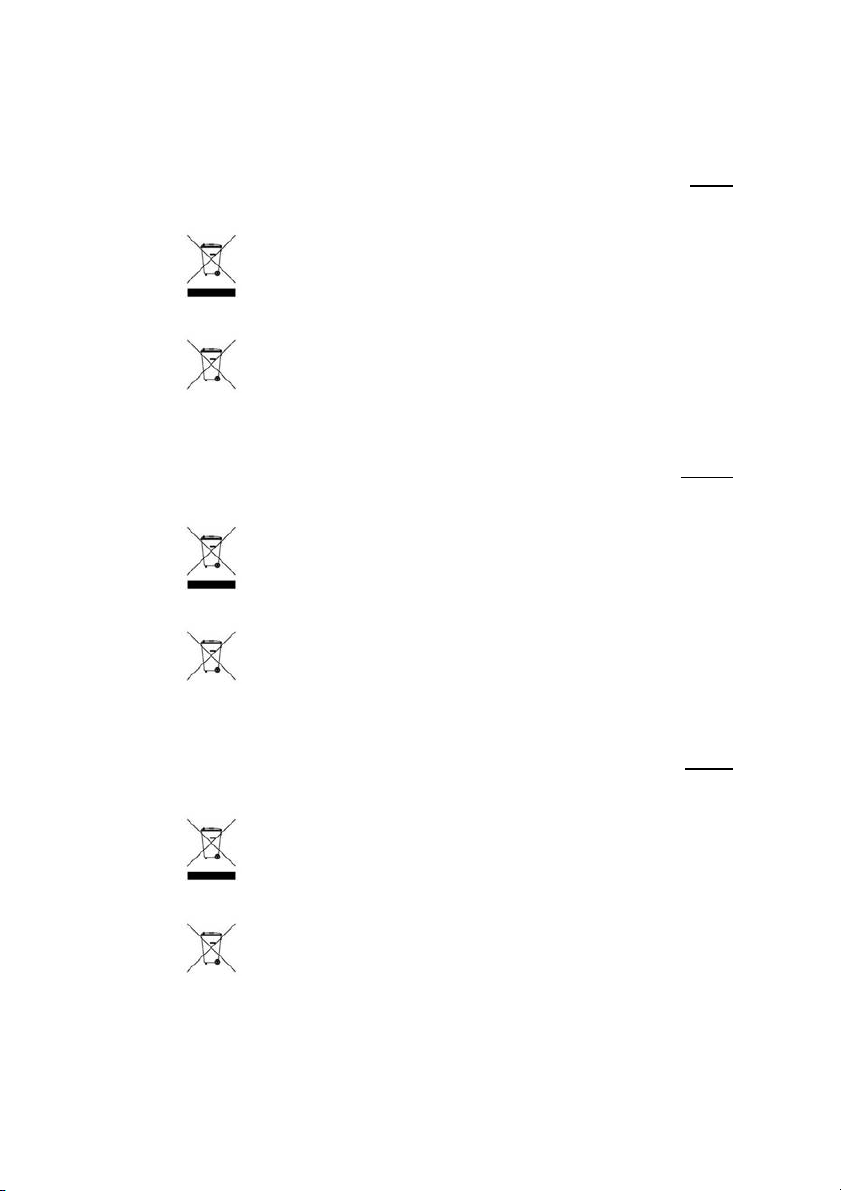
Recycling information: See http://www.benq.com/support/recycle for details.
Polski
Dyrektywa WEEE
WEEE
Bateria
Utylizacja odpadów z urządzeĔ elektrycznych i elektronicznych lub baterii przez
uĪytkowników prywatnych w Unii Europejskiej.
Ten symbol na urządzeniu lub opakowaniu oznacza, Īe nie moĪe byü ono utylizowane
razem z odpadami domowymi. ZuĪyty sprzĊt lub baterie naleĪy przekazaü do
odpowiedniego punktu zwrotu sprzĊtu elektrycznego i elektronicznego w celu wtórnego
przetworzenia. Szczegóáowe informacje dotyczące wtórnego przetwarzania tych
urządzeĔ lub baterii moĪna uzyskaü, kontaktując siĊ z lokalną administracją,
sprzedawcą lub lokalnym przedsiĊbiorstwem oczyszczania. Przetwarzanie wtórne
materiaáów pomaga w zachowaniu surowców naturalnych i utylizacji w sposób
przyjazny dla ludzkiego zdrowia i Ğrodowiska.
Recycling information: See http://www.benq.com/support/recycle for details.
ýeština
SmČrnice WEEE
WEEE
Baterie
Likvidace vyĜazených elektrických a elektronických zaĜízení anebo baterií v
domácnostech uživatelĤ v Evropské unii.
Tento symbol na výrobku nebo na jeho obalu znamená, že dané zaĜízení nelze vyhodit
do bČžného domovního odpadu. VyĜazené elektrické nebo elektronické zaĜízení anebo
baterii je nutno zlikvidovat odevzdáním k recyklaci v souladu s platným plánem
recyklace elektrických a elektronických zaĜízení anebo baterií. Další informace o
recyklaci tohoto zaĜízení anebo baterií získáte u místních úĜadĤ, v obchodČ, kde jste
výrobek zakoupili nebo u spoleþnosti, která se zabývá likvidací domovního odpadu.
Recyklace materiálĤ pomáháchránit pĜírodní zdroje a zaruþuje likvidaci výrobku
zpĤsobem, kterýješetrný klidskému zdraví a životnímu prostĜedí.
Recycling information: See http://www.benq.com/support/recycle for details.
Türkçe
WEEE direktifi
WEEE
Pil
Avrupa Birli÷i ülkelerinde özel ev eúyası kullanıcıları tarafından Elektrikli ve
Elektronik Cihazların ve/veya Pillerin Atılması.
Ürün yada ambalaj üzerindeki bu sembol, bunun evsel atık olarak iúlem görmemesi
gerekti÷ini ifade etmektedir. Atık cihazınızı ve/veya pilleri, elektrikli ve elektronik
cihazların ve/veya pillerin geri dönüúümü için uygulanabilir geri alma úemasına göre ele
alarak atmalısınız. Bu cihazın ve/veya pillerin geri dönüúümü hakkında daha fazla bilgi
edinmek için lütfen cihazı satın aldı÷ınız yerel bayiye veya dükkana yada ev eúyası
uzaklaútırma servisine baúvurun. Materyallerin geri dönüúümü, do÷al kaynakların
korunmasını ve insan sa÷lı÷ına ve çevreye zarar verilmeksizin geri dönüútürülmesini
güvence etmektedir.
Гарантия и авторские права
93
Page 94

Recycling information: See http://www.benq.com/support/recycle for details.
Português
Directiva REE
WEEE
Bateria
Eliminação de Resíduos de Equipamentos Eléctricos e Electrónicos e/ou
Baterias por particulares na União Europeia.
Este símbolo no produto ou na embalagem indica que não pode ser eliminado como
lixo doméstico. Deverá eliminar os resíduos dos seus equipamentos e/ou baterias
entregando-os nos pontos de recolha aplicáveis para reciclagem de equipamentos de
equipamentos eléctricos e electrónicos e/ou baterias. Para mais informações sobre a
reciclagem destes equipamentos e/ou baterias, contacte a sua câmara municipal, a
loja onde adquiriu o equipamento ou serviço de recolha de lixo doméstico. A
reciclagem de materiais contribuirá para a conservação dos recursos naturais e
assegura que são reciclados de forma a proteger a saúde humana e o ambiente.
Recycling information: See http://www.benq.com/support/recycle for details.
Magyar
WEEE irányelv
WEEE
Akkumulátor
Az Európai Unióban a háztartások elektromos és elektronikus hulladékainak
és/vagy az akkumulátorok kezelésérĘl szóló irányelv.
A terméken vagy a csomagoláson ez a szimbólum azt jelzi, azt
aháztartásihulladékoktól külön kell kezelni. A készüléket és/vagy az akkumulátorokat
az elektronikus és elektromos hulladékokra és/vagy az akkumulátorokra érvényes
újrahasznosítási rendszer keretein belül kell leadni újrahasznosításra. A készülék
és/vagy akkumulátorok újrahasznosítás céljára való begyĦjtésérĘl bĘvebb információt
kaphat a helyi önkormányzatnál, a vásárlás helyén vagy a háztartási hulladékot
elszállító szolgáltatójánál. Azanyagok újrahasznosításra való begyĦjtése hozzájárul a
természeti erĘforrások megĘrzéséhez és biztosítja, hogy a hulladékok szelektálása
azemberi egészséget és a környezetet védĘ módon történjék.
Recycling information: See http://www.benq.com/support/recycle for details.
Гарантия и авторские права94
Page 95

Ȼɴɥɝɚɪɫɤɢ
Ⱦɢɪɟɤɬɢɜɚ WEEE
WEEE
Ȼɚɬɟɪɢɹ
ɂɡɯɜɴɪɥɹɧɟ ɧɚ ɨɬɩɚɞɴɱɧɨ ɟɥɟɤɬɪɢɱɟɫɤɨ ɢ ɟɥɟɤɬɪɨɧɧɨ ɨɛɨɪɭɞɜɚɧɟ ɢ/ɢɥɢ
ɛɚɬɟɪɢɢ ɨɬ ɩɨɬɪɟɛɢɬɟɥɢ ɜ ɱɚɫɬɧɢ ɞɨɦɚɤɢɧɫɬɜɚ ɜ ȿɜɪɨɩɟɣɫɤɢɹ ɫɴɸɡ.
Ɍɨɡɢ ɫɢɦɜɨɥ ɜɴɪɯɭ ɩɪɨɞɭɤɬ ɢɥɢ ɧɟɝɨɜɚɬɚ ɨɩɚɤɨɜɤɚ ɭɤɚɡɜɚ, ɱɟ ɧɟ ɦɨɠɟ ɞɚ ɛɴɞɟ
ɢɡɯɜɴɪɥɹɧ ɡɚɟɞɧɨ ɫ ɨɫɬɚɧɚɥɢɬɟ ɞɨɦɚɤɢɧɫɤɢ ɨɬɩɚɞɴɰɢ. Ɍɪɹɛɜɚ ɞɚ ɢɡɯɜɴɪɥɢɬɟ
ɨɬɩɚɞɴɱɧɨɬɨ ɨɛɨɪɭɞɜɚɧɟ ɢ/ɢɥɢ ɛɚɬɟɪɢɢ, ɤɚɬɨ ɝɨ ɩɪɟɞɚɞɟɬɟ ɜ ɩɨɞɯɨɞɹɳ ɩɭɧɤɬ ɡɚ
ɫɴɛɢɪɚɧɟ ɢ ɪɟɰɢɤɥɢɪɚɧɟ ɧɚ ɟɥɟɤɬɪɢɱɟɫɤɨ ɢ ɟɥɟɤɬɪɨɧɧɨ ɨɛɨɪɭɞɜɚɧɟ ɢ/ɢɥɢ
ɛɚɬɟɪɢɢ. Ɂɚ ɩɨɜɟɱɟ ɢɧɮɨɪɦɚɰɢɹ ɨɬɧɨɫɧɨ ɪɟɰɢɤɥɢɪɚɧɟɬɨ ɧɚ ɬɨɡɢ ɭɪɟɞ ɢ/ɢɥɢ
ɛɚɬɟɪɢɢ, ɦɨɥɹ, ɫɜɴɪɠɟɬɟ ɫɟ ɫɴɫ ɫɴɨɬɜɟɬɧɢɹ ɨɮɢɫ ɜɴɜ ȼɚɲɢɹ ɝɪɚɞ, ɫ ɦɚɝɚɡɢɧɚ, ɨɬ
ɤɨɣɬɨ ɫɬɟ ɡɚɤɭɩɢɥɢ ɩɪɨɞɭɤɬɚ ɢɥɢ ɫ ɦɟɫɬɧɚɬɚ ɫɥɭɠɛɚ ɡɚ ɫɴɛɢɪɚɧɟ ɧɚ ɛɢɬɨɜɢ
ɨɬɩɚɞɴɰɢ. Ɋɟɰɢɤɥɢɪɚɧɟɬɨ ɧɚ ɦɚɬɟɪɢɚɥɢɬɟ ɳɟ ɫɩɨɦɨɝɧɟ ɡɚ ɡɚɩɚɡɜɚɧɟ ɧɚ
ɩɪɢɪɨɞɧɢɬɟ ɪɟɫɭɪɫɢ ɢ ɳɟ ɨɫɢɝɭɪɢ ɪɟɰɢɤɥɢɪɚɧɟ ɩɨ ɡɚɩɚɡɜɚɳ ɱɨɜɟɲɤɨɬɨ ɡɞɪɚɜɟ
ɢɨɤɨɥɧɚɬɚ ɫɪɟɞɚ ɧɚɱɢɧ.
Recycling information: See http://www.benq.com/support/recycle for details.
Hrvatski
WEEE direktiva
WEEE
Baterija
Odlaganje u otpad elektriþnih i elektroniþkih ureÿaja i/ili baterija iz kuüanstava
u Europskoj uniji.
Ovaj simbol na proizvodu ili pakiranju naznaþuje da se ovaj proizvod ne može odbaciti
s kuünim otpadom. Ureÿaje za otpad i/ili baterije trebate odložiti u otpad u skladu s
pravilima povrata, zbrinjavanja i reciklaže elektriþnih i elektroniþkih ureÿaja i/ili baterija.
Više informacija o recikliranju ovog ureÿaja i/ili baeterije, potražite u vašem mjesnom
uredu, u trgovini gdje ste kupili proizvod ili u službi koja prikuplja vaš kuüni otpad.
Recikliranje materijala pomoüi üe oþuvanju prirodnih resursa i osigurati recikliranje na
naþin koji štiti ljudsko zdravlje i prirodni okoliš.
Recycling information: See http://www.benq.com/support/recycle for details.
Гарантия и авторские права
95
Page 96

Română
Directiva WEEE
WEEE
Baterie
Evacuarea deúeurilor echipamentelor electrice úi electronice úi/sau bateriilor de
către utilizatorii casnici din Uniunea Europeană.
Acest simbol de pe produs sau de pe ambalaj indică că acest produs nupoate fi
evacuat ca deúeu casnic. Trebuie să evacuaĠi deúeurile de echipamente úi/sau bateria
prin predarea conform schemei de preluare pentru reciclare a componentelor electrice
úi electronice úi/sau a bateriilor. Pentru informaĠii suplimentare privind reciclarea
acestui echipament úi/sau a bateriei, contactaĠi primăria oraúului dvs., magazinul de
unde aĠi achiziĠionat echipamentul sau serviciul de salubritate pentru deúeuri menajere.
Reciclarea acestor materiale va ajuta la păstrarea resurselor naturale úi asigură că
sunt reciclate într-o modalitate care protejează viaĠa úi mediul oamenilor.
Recycling information: See http://www.benq.com/support/recycle for details.
ǼȜȜȘȞȚțȐ
ȅįȘȖȓĮ WEEE
WEEE
ȂʌĮIJĮȡȓĮ
ǹʌȩȡȡȚȥȘ ȐȤȡȘıIJȠȣ ȘȜİțIJȡȠȜȠȖȚțȠȪ țĮȚ ȘȜİțIJȡȠȞȚțȠȪ İȟȠʌȜȚıȝȠȪ Ȓ/țĮȚ
ȝʌĮIJĮȡȚȫȞ Įʌȩ ȤȡȒıIJİȢ ıİ ȞȠȚțȠțȣȡȚȐ İȞIJȩȢ IJȘȢ ǼȣȡȦʌĮȧțȒȢ DzȞȦıȘȢ.
ȉȠ ʌĮȡȩȞ ıȪȝȕȠȜȠ ıIJȠ ʌȡȠȧȩȞ Ȓ IJȘ ıȣıțİȣĮıȓĮ ȣʌȠįȘȜȫȞİȚ ȩIJȚ ĮȣIJȩ įİȞ ȝʌȠȡİȓ ȞĮ
ĮʌȠȡȡȚijșİȓ ȝİ IJĮ ȠȚțȚĮțȐ ĮʌȠȡȡȓȝȝĮIJĮ. ȆȡȑʌİȚ ȞĮ ijȡȠȞIJȓȗİIJİ ȖȚĮ IJȘȞ ĮʌȩȡȡȚȥȘ IJȠȣ
ȐȤȡȘıIJȠȣ İȟȠʌȜȚıȝȠȪ ıĮȢ Ȓ/țĮȚ ȝʌĮIJĮȡȚȫȞ, ʌĮȡĮįȓįȠȞIJȐȢ IJĮ ıİ ĮȡȝȩįȚȠ ijȠȡȑĮ
ʌĮȡĮȜĮȕȒȢ ȝİ ıțȠʌȩ IJȘȞ ĮȞĮțȪțȜȦıȘ ȘȜİțIJȡȠȜȠȖȚțȠȪ țĮȚ ȘȜİțIJȡȠȞȚțȠȪ İȟȠʌȜȚıȝȠȪ
Ȓ/țĮȚ ȝʌĮIJĮȡȚȫȞ. īȚĮ ʌİȡȚııȩIJİȡİȢ ʌȜȘȡȠijȠȡȓİȢ ıȤİIJȚțȐ ȝİ IJȘȞ ĮȞĮțȪțȜȦıȘ IJȠȣ
ʌĮȡȩȞIJȠȢ İȟȠʌȜȚıȝȠȪ Ȓ/țĮȚ ȝʌĮIJĮȡȚȫȞ, ʌĮȡĮțĮȜȠȪȝİ ĮʌİȣșȣȞșİȓIJİ ıIJȠ ĮȡȝȩįȚȠ
ȖȡĮijİȓȠ IJȠȣ įȒȝȠȣ, ıIJȠ țĮIJȐıIJȘȝĮ ȩʌȠȣ ĮȖȠȡȐıĮIJİ IJȠȞ İȟȠʌȜȚıȝȩ Ȓ ıIJȘȞ ȣʌȘȡİıȓĮ
ĮʌȠțȠȝȚįȒȢ ȠȚțȚĮțȫȞ ĮʌȠȡȡȚȝȝȐIJȦȞ. Ǿ ĮȞĮțȪțȜȦıȘ IJȦȞ ȣȜȚțȫȞ șĮ ȕȠȘșȒıİȚ IJȘȞ
İȟȠȚțȠȞȩȝȘıȘ ijȣıȚțȫȞ ʌȩȡȦȞ țĮȚ șĮ įȚĮıijĮȜȓıİȚ ȩIJȚ ĮȣIJȐ ĮȞĮțȣțȜȫȞȠȞIJĮȚ ȝİ IJȡȩʌȠ
ʌȠȣ ʌȡȠıIJĮIJİȪİȚ IJȘȞ ĮȞșȡȫʌȚȞȘ ȣȖİȓĮ țĮȚ IJȠ ʌİȡȚȕȐȜȜȠȞ.
Recycling information: See http://www.benq.com/support/recycle for details.
G
Гарантия и авторские права96
Page 97

For Mexico only (for RF module only)
El manual de usuario contendrʹ las siguientes leyendas o su equivalente en una posiciΆn notoria:
ʳ
ϘLa operaciΆn de este equipo estʹ sujeta a las siguientes dos condiciones:
ʳ
(1) es posible que este equipo o dispositivo no cause interferencia perjudicial y
ʳ
(2) este equipo o dispositivo debe aceptar cualquier interferencia, incluyendo la
ʳ
que pueda causar su operaciΆn no deseada.
ʳ
G
For Korea:
BClass
B ₆₆ (Ṗ㩫㣿 ㏷䐋㔶₆₆)
㧊 ₆₆⓪ Ṗ㩫㣿(B )㦒⪲ 㩚㧦䕢㩗䞿❇⪳㦚 䞲 ₆₆⪲㍲ 㭒⪲ Ṗ㩫㠦㍲ ㌂㣿䞮⓪
ộ㦚 ⳿㩗㦒⪲ 䞮Ⳇ, ⳾✶ 㰖㡃㠦㍲ ㌂㣿䞶 㑮 㧞㔋┞┺.
G
䚐ạ㜄G䚨G OymG ⯜◼㢨G 䔠䚜═G 㥐䖼㢌G 㟤PG
ʳ
ᣣᧄኾ↪ߢߔ
ٵධ圡圩ሽᄭ坴垹垊坼垄垉圹ءᖲא؆圸ሽ䲱ᖲᕴ圱ࠌش圱圗坈圥坝
8%%+%.#55$
ߎߩⵝ⟎ߪޔࠢࠬ㧮ᖱႎᛛⴚⵝ⟎ߢߔޕߎߩⵝ⟎ߪޔኅᐸⅣႺߢ↪ߔࠆߎߣࠍ⋡⊛ߣߒߡ߹
ߔ߇ޔߎߩⵝ⟎߇ࠫࠝ߿࠹ࡆ࡚ࠫࡦฃାᯏߦㄭធߒߡ↪ߐࠇࠆߣޔฃା㓚ኂࠍᒁ߈ߎߔߎ
ߣ߇ࠅ߹ߔޕ
ขᛒ⺑ᦠߦᓥߞߡᱜߒขࠅᛒࠍߒߡߊߛߐޕ
4(ࡕࠫࡘ࡞ઃ߈ߩຠߩ႐ว
Гарантия и авторские права
97
Page 98

ႛᔞش࣍چ (ૉขڶWLAN/BT module)
㜓䔉⒨ⅎ␒䄈䷁㨈䴫˛勌婙䄈䷁㨈䴫㔖㏛5GHz 栢⸝, 5.15GHz~5.25GHz昷㖣⮋ⅎὦ䔏˛
ᾄḌ⅝䉅方㮠巹⫂⻥方㤝䩟䋄幤㮓奨㰩
䬓 12 㢄䵺❲婴嬰⏯㠣Ḳἵ⊆䍮⯫栢曢㩆Ə杅䵺娘⏖Ə⅓⏟˚┭噆ㇽὦ䔏俬✮⽾㒬凑孱㛛栢䍮˚⊇⤎⊆䍮ㇽ
孱㛛⎆娔姯Ḳ䉠『⎱⊆僤˛
䬓 14 㢄ἵ⊆䍮⯫栢曢㩆Ḳὦ䔏⽾⽘柦棂刑⭰⅏⎱⹙㓥⏯㲼态Ὲƞ䵺䙣䏥㛰⹙㓥䏥屈㘩Əㆰ䪲⍚⁃䔏Əḍ㔠╫
凚䄈⹙㓥㘩㖠⽾乣乳ὦ䔏˛
∴柬⏯㲼态ῈƏ㋮ᾄ曢Ὲ㲼奶⮁ὃ㥔Ḳ䄈䷁曢态Ὲ˛
ἵ⊆䍮⯫栢曢㩆柯⾴⎾⏯㲼态Ὲㇽⷌ㥔˚䦸⭟⎱憒䘩䔏曢㳉弢⯫『曢㩆娔₀Ḳ⹙㓥˛
ḽ䏦方㬞䕂㮦⿍ᵉ曃 (䐴䏠⍿攂㗇弗㉥┦㔀)
曢㱇䙫ὦ䔏㖠ㇽ❲噆⥩㞃挖媋Ə⏖僤㛪⯵凛⋽⭟䉐峑䙫㴐㻶ㇽ䇭䂟˛ 媲㳏ヶ⇾Ṳ柬Ɲ
z
⭰壄曢㱇㘩Ə媲䢡婴曢㱇䙫㭊岇㥜ⷙᾄ䅎曢㱇⮋Ḕ㈧㨀䤡䙫㖠⏸㭊䢡⭰壄˛
z
⏳⒨䈳凮桅❲䙫曢㱇(ὲ⥩䢚抬曢㱇凮湣『曢㱇)⅞㛰⏳䙫䉠『˛ 媲⋦㷞⏯ὦ䔏⏳⒨䈳凮桅❲䙫曢
㱇˛
z
䕝曢㱇曢憶䔏䛈㘩Ə媲怆㛛㏂㖗曢㱇˛㏂㖗曢㱇㘩Ə媲⯮⅏惏曢㱇㬈㏂㖗˛
z
敞㘩敺ὦ䔏恀㎎♏㘩Ə媲⯮曢㱇⾅恀㎎♏Ḕ⎽⇡˛
z
媲⋦⯮㖗䙫⑳凱䙫曢㱇㷞⏯ὦ䔏˛ ⯮㖗曢㱇凮凱曢㱇㷞⏯ὦ䔏㛪㸂䟔曢㱇䙫ὦ䔏⣤⑤Əㇽ⯵凛⋽⭟㶙⾅
剖䙫曢㱇Ḕ㴐㻶⇡Ὥ˛
z
曢㱇Ḕ㴐㻶⇡Ὥ䙫⋽⭟㶙⏖僤㛪∡㾧䚕冁ḍ儷圼憸ⱓ㎌滅˛ ὦ㛰ỢἼ⋽⭟䉐峑⾅曢㱇Ḕ㻙㻶⇡ὭƏ媲䪲
⍚Ọṥⷪ㓍㋔ṥ㷏ḍ㛛㏂曢㱇˛
z
俾䛈䙫曢㱇媲ᾄ䅎䛟旃Ḳ恐䔏奶䫇⛅㔝ㇽḆ㢫˛婚䴗岮姱Ə媲偖乒䕝✗⻉㖀䮈䏭㩆旃˛
⏗䁊⻉曢㱇⛅㔝㨀婳
Гарантия и авторские права98
Page 99

䏳㬞⩇…㮦⿍ᵉ朷 (⸑ᵥ⍿攂㗇弣㉥┦㒴)
ὦ䔏攀寖䱢❲䙫䔜㱇⏖僤⯣凛⋽⭍䉐崏㲫㻶ㇽ䇭䂟˛寞恜⾑⇾Ṳ桠Ɲ
z
⊈⾬㋰䅎䔜㱇ẺⅬ䙫㭊㝨⑳崆㝨㟮宗Ọ㭊䡕㖠⏸墬⅌䔜㱇˛
z
⏳䱢❲䙫䔜㱇⅞㛰⏳䙫䉠『˛寞⋦㷞䔏⏳䱢❲䙫䔜㱇˛
z
寞⋦㷞䔏㖗㗎䔜㱇˛㷞䔏㖗㗎䔜㱇ἁ伐䟔䔜㱇ὦ䔏㗝旛ㇽ⯣凛㗎䔜㱇⋽⭍䉐崏㲫㻶˛
z
䔜㱇僤㭊⸟ⷌὃ㗝Ə䪲⍚㛛㍉⭪ồ˛
z
䔜㱇㲫㻶䙫⋽⭍䉐崏⏖僤∡䗂䚕傋˛⥩㞃䔜㱇㲫㻶⇡ỢἼ⋽⭍䉐崏Ə䪲⍚䔏⹙ⷪ㓍㋔⹙↧Ə⹝Ⱔ⿒㛛㍉
䔜㱇˛
z
䔘ṵ⬿㔥㝈ờ⏳Ə䔜妭晶昫䙫䔜㱇䙫ὦ䔏㗝旛⏖僤伐䟔˛✏3ḑ㛯Ⅼㇽ✏∄㬈ὦ䔏⏵Ⱔ⿒㛛㍉⭪ồ˛
z
俾Ⱔ䙫䔜㱇寞ᾄ䅎䛟⅚Ḳ忩䔏妫䫇⛅㔝ㇽḉ⻪˛寍亭ῈざƏ寞倻䳢⼺✗⺆㖀䮈䏭㜡⅚
Гарантия и авторские права
99
Page 100
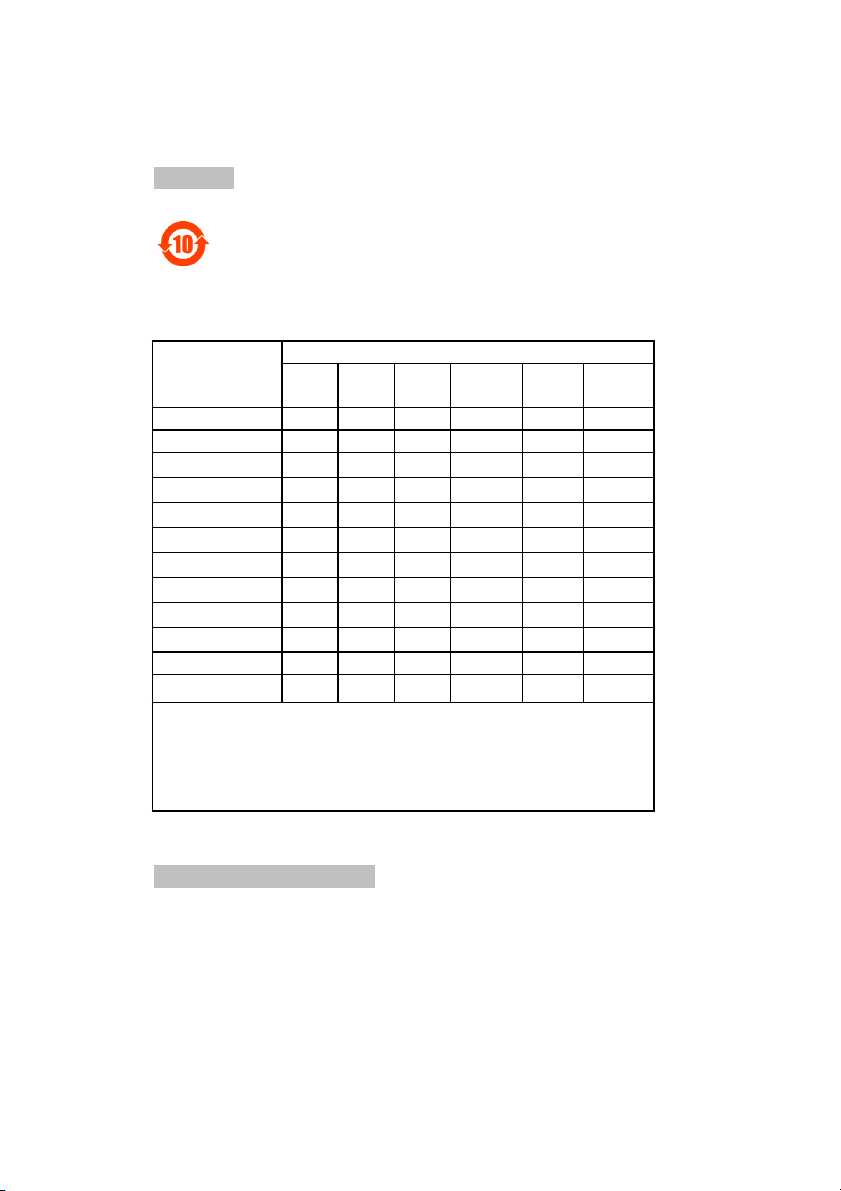
ЁRoHS
∬㗽₼⦌㟎ㄫ朗⺈ᇵ䟄≰㋾ℶ❐㻰㩢㘶Ⓟ丰䚕┭㽤ᇶ㘶Ⓟ✛⺠䟄≰㋾ℶ❐ㄮ㆒⚝⺈䘾⬒抯㒟䤓㻰㩢᧨
≒扪䞮ℶ✛枏➽⇝㻰㩢䟄≰㋾ℶ❐᧨≬㔳䘾⬒✛ⅉ⇢⋴ㅆ᧨⅔㙟∪㦘␂㦻ℶ❐♾厌⚺㦘㦘㹡♙㦘⹂䓸德Ⱁ⚝᧶
榅捷ↅ⚜䱿
㦘㹡㦘⹂䓸德㒥⏒侯
杔᧤Pb᧥㻭᧤Hg᧥柘᧤Cd᧥
⏼ↆ杻
᧤Cr6+᧥
⮩䅃勣啾
᧤PBBs᧥
⮩䅃ℛ啾搩
᧤PBDEs᧥
⫠㠨⮥㫕
O O O O O O
㺉Ე
X O O O O O
䋾䄟
O X O O O O
䟄䄟⪉㨎
X O O O O O
⪉㨎
X O O O O O
㖘枽⪉㨎
X O O O O O
柫⯃
X O O O O O
歝㓖ʳ
X O O O O O
䟄䄟兎
X O O O O O
␅Ⅵ兎㧟
X O O O O O
䟄㻯
O O O O O O
㡯兎抑揜◰
O O O O O O
O: 嫷䯉年㦘⹂䓸德⦷年捷ↅ㓏㦘⧖德㧟㠨₼䤓⚺摞⧖⦷ᇵ䟄≰㋾ℶ❐₼㦘㹡㦘⹂䓸德䤓棟摞
尐㻑㪖ᇶ屓⸩䤓棟摞尐㻑ⅴₚᇭ
X: 嫷䯉年㦘⹂䓸德咂⺠⦷年捷ↅ䤓㩟⧖德㧟㠨₼䤓⚺摞怔⒉ᇵ䟄≰㋾ℶ❐₼㦘㹡㦘⹂䓸德
䤓棟摞尐㻑㪖ᇶ屓⸩䤓棟摞尐㻑᧷⇕㢾ₙ嫷₼㓢“×”䤓捷ↅ᧨␅⚺摞怔⒉㢾⥯䥽ⓜ₩䟛执㼰
㦘㒟䐮䤓♾㦎ⅲ䤓㔏㦾ᇭ
㦘␂₼⦌ᇵ䟄≰㋾ℶ❐㻰㩢㘶Ⓟ丰䚕┭㽤ᇶ䦇␂屓⸩庆♑劒≰㋾ℶ₩捷㓏⏻を≰㋾ᇭ
WEEE ח (䩜ᇍЁഄ)
<䬙㥯䶣ᕴ䶣䣈ڃگ㢊ጥ㦕ࠏ>ࢨ<China WEEE>
䣈䬙㥯㦍冉ٌ伲㣞چڶ凹凝ڃگ㧧ۯ㢊Ζ
<䬙䶣ۃ>
ء䣈ܶڶ䶣ۃΔ䬙㥯㦍冉ٌ伲㣞چڶ凹凝ڃگ㧧ۯ㢊Ζ
Гарантия и авторские права100
